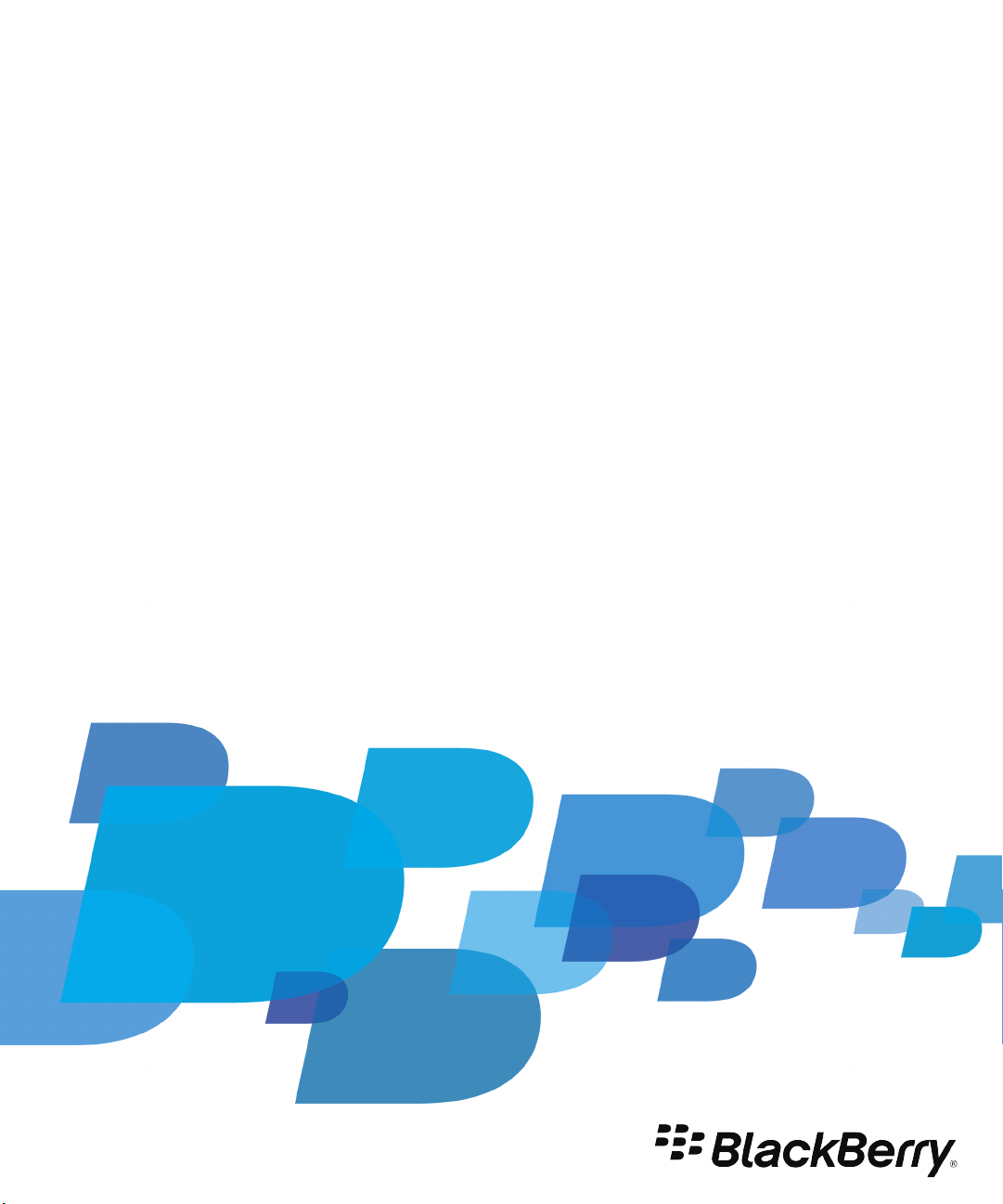
BlackBerry Torch 9800
Smartphone
Manuale dell'utente
Versione: 6.0
Per accedere ai manuali dell'utente più recenti, visitare il sito Web
www.blackberry.com/docs/smartphones
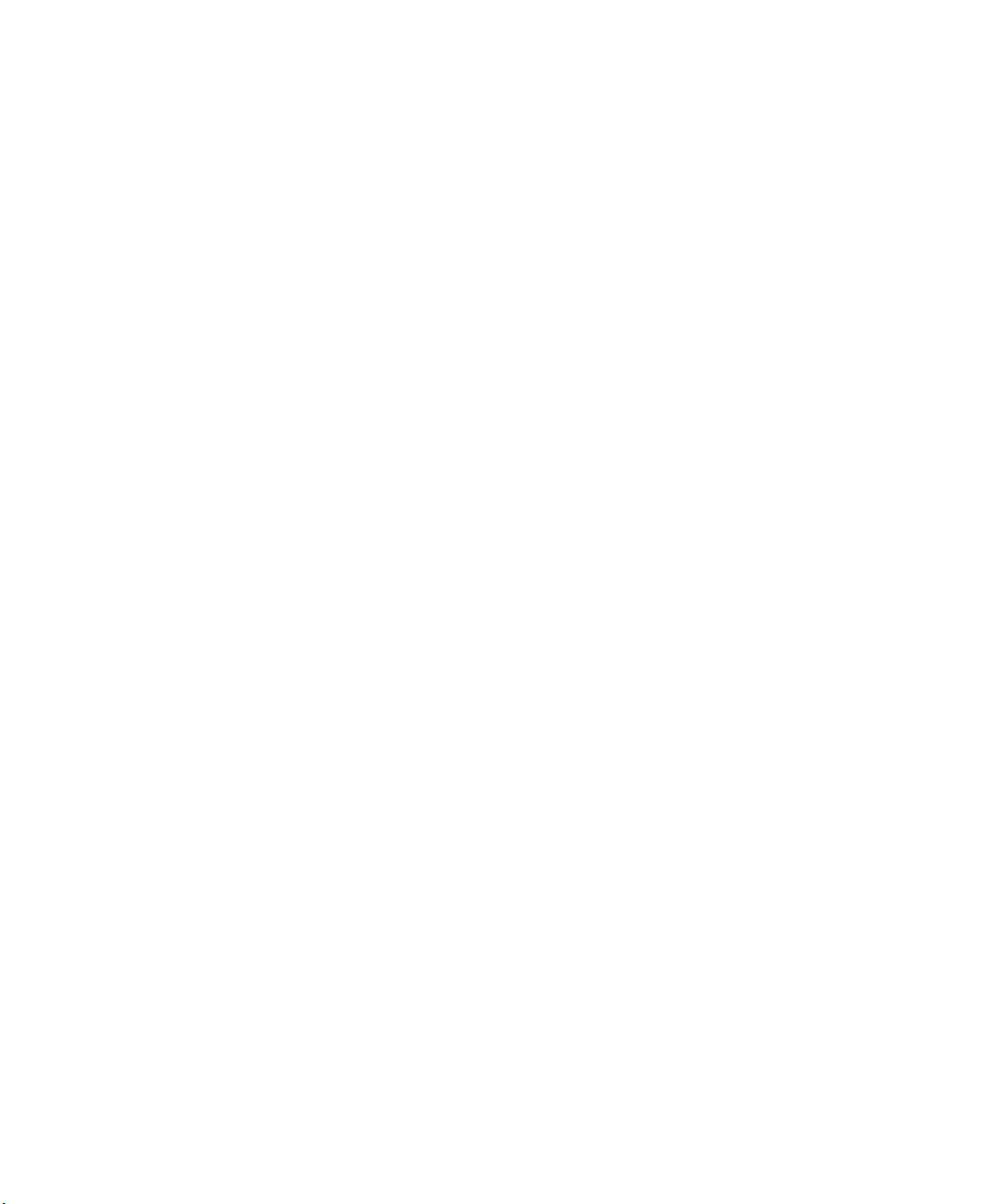
SWDT643442-941426-0127010155-004
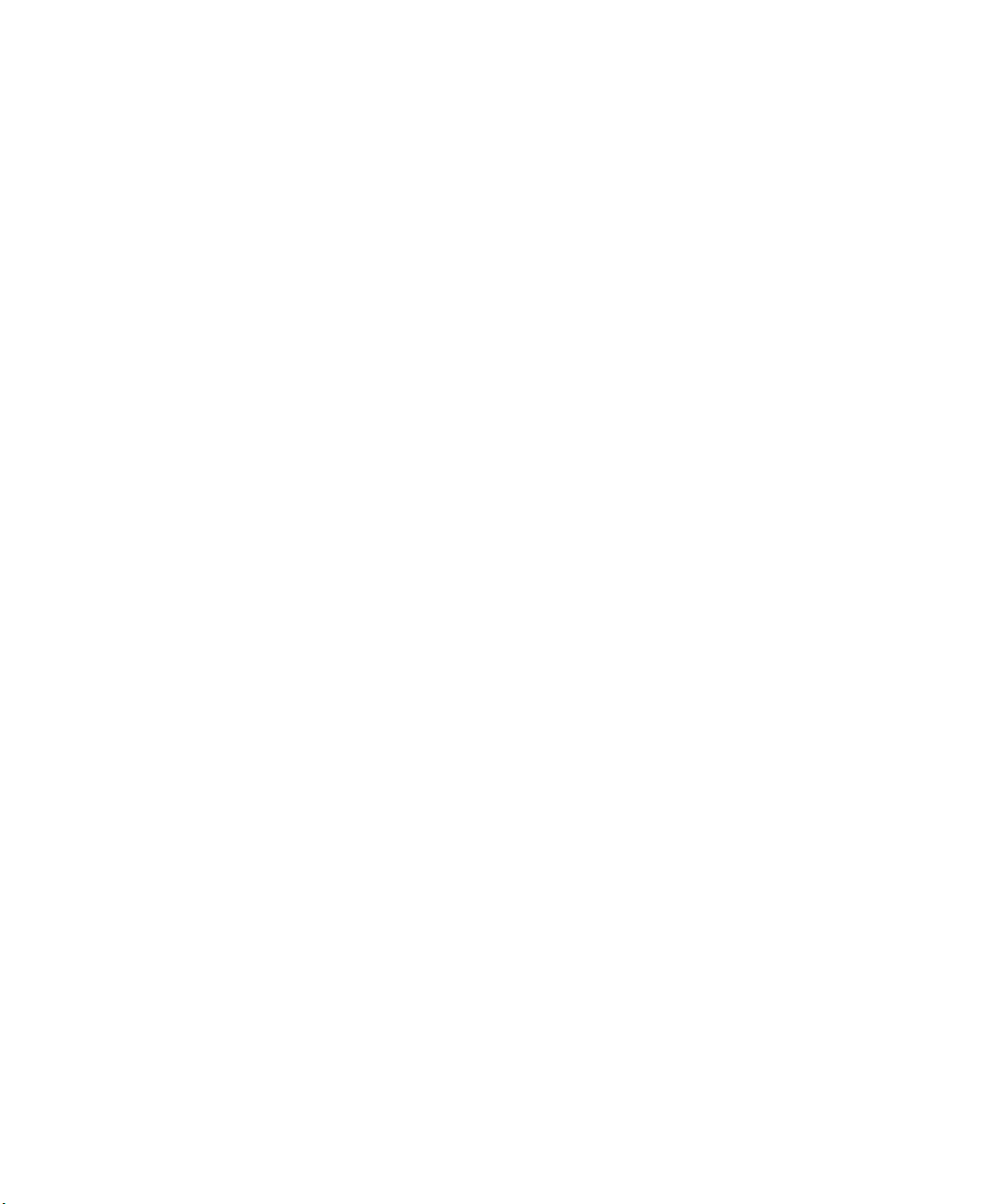
Indice
Guida rapida....................................................................................................................................................................................................... 9
10 domande per cominciare.............................................................................................................................................................................. 9
Conoscere lo smartphone.................................................................................................................................................................................. 13
Suggerimenti...................................................................................................................................................................................................... 30
Personalizzazione............................................................................................................................................................................................... 36
Tasti di scelta rapida........................................................................................................................................................................................... 44
Collegamenti del telefono.................................................................................................................................................................................. 44
Tasti di scelta rapida per i messaggi................................................................................................................................................................... 44
Collegamenti di allegati e file............................................................................................................................................................................. 46
Tasti di scelta rapida per la digitazione sulla tastiera a scorrimento.................................................................................................................. 46
Tasti di scelta rapida per le applicazioni multimediali........................................................................................................................................ 48
Tasti di scelta rapida per il browser.................................................................................................................................................................... 49
Tasti di scelta rapida per il calendario................................................................................................................................................................ 50
Tasti di scelta rapida per le ricerche................................................................................................................................................................... 50
Tasti di scelta rapida per le mappe..................................................................................................................................................................... 51
Risoluzione dei problemi relativi ai collegamenti............................................................................................................................................... 51
Telefono............................................................................................................................................................................................................. 52
Informazioni di base sul telefono....................................................................................................................................................................... 52
Chiamate di emergenza...................................................................................................................................................................................... 55
Volume............................................................................................................................................................................................................... 56
Segreteria........................................................................................................................................................................................................... 57
Composizione rapida.......................................................................................................................................................................................... 58
Avvisi, trasferimenti e blocco chiamate............................................................................................................................................................. 58
Numeri consentiti e chiamate rapide................................................................................................................................................................. 60
Chiamate in conferenza...................................................................................................................................................................................... 62
Registri delle chiamate....................................................................................................................................................................................... 64
Numeri di telefono multipli................................................................................................................................................................................ 65
Opzioni dell'applicazione Telefono..................................................................................................................................................................... 66
Collegamenti del telefono.................................................................................................................................................................................. 69
Risoluzione dei problemi relativi al telefono...................................................................................................................................................... 70
Comandi vocali................................................................................................................................................................................................... 73
Esecuzione di un'azione mediante un comando vocale..................................................................................................................................... 73
Comandi vocali disponibili.................................................................................................................................................................................. 73
Modifica della lingua dei comandi vocali........................................................................................................................................................... 74
Per disattivare gli elenchi di scelte per i comandi vocali.................................................................................................................................... 74
Modifica delle opzioni per i prompt vocali......................................................................................................................................................... 74
Ottimizzazione del riconoscimento vocale......................................................................................................................................................... 75
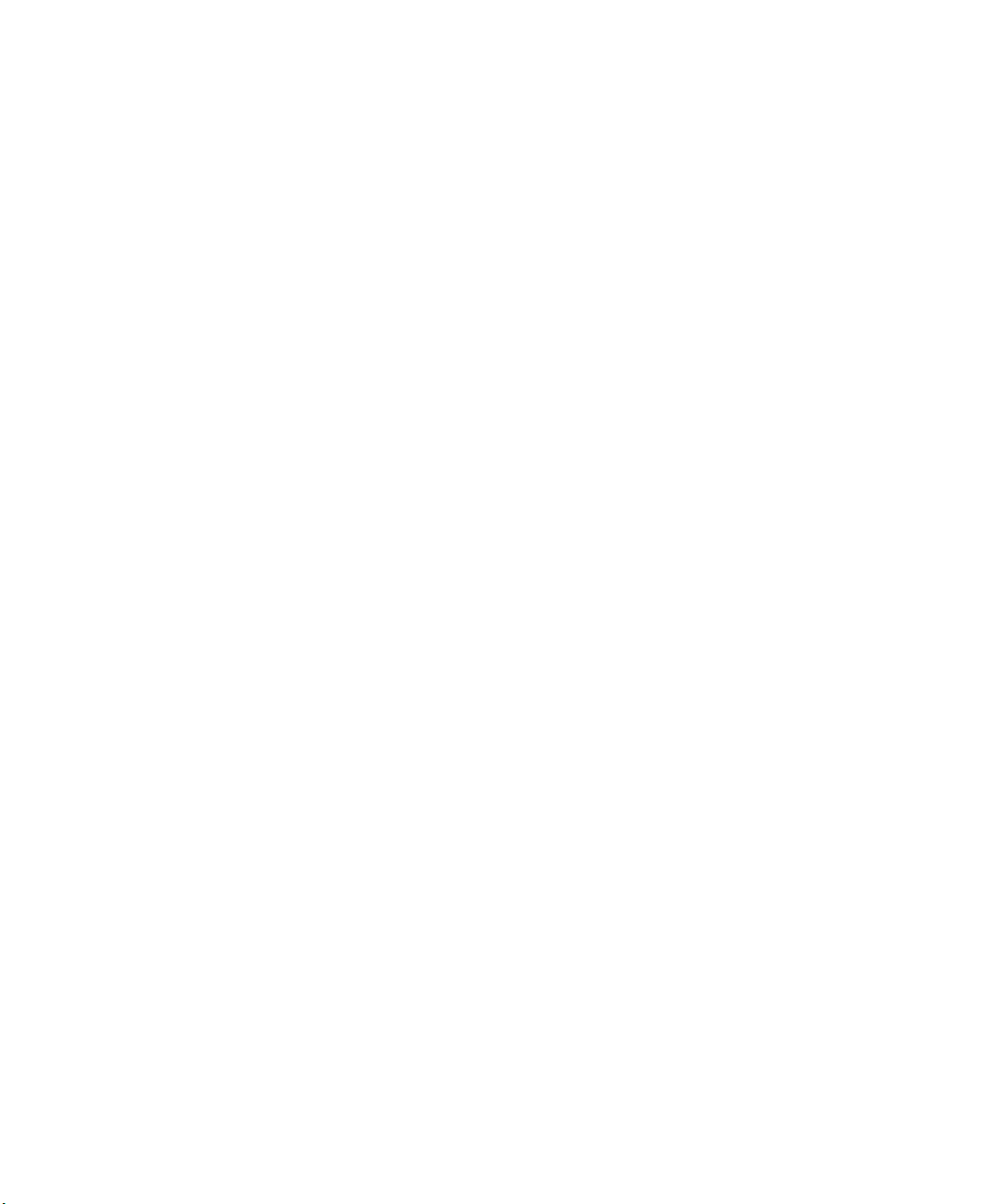
Risoluzione dei problemi relativi alla composizione vocale............................................................................................................................... 75
Messaggi............................................................................................................................................................................................................. 76
E-mail.................................................................................................................................................................................................................. 76
messaggi PIN...................................................................................................................................................................................................... 92
Messaggi di testo................................................................................................................................................................................................ 97
Opzioni di protezione per i messaggi................................................................................................................................................................. 105
Allegati................................................................................................................................................................................................................ 107
Messaggi protetti da S/MIME............................................................................................................................................................................. 109
IBM Lotus Notes crittografia nativa IBM Lotus Notes........................................................................................................................................ 115
PGP messaggi con protezione............................................................................................................................................................................ 116
Tasti di scelta rapida per i messaggi................................................................................................................................................................... 122
Collegamenti di allegati e file............................................................................................................................................................................. 123
Risoluzione dei problemi relativi ai messaggi..................................................................................................................................................... 124
File...................................................................................................................................................................................................................... 130
Informazioni di base sui file................................................................................................................................................................................ 130
Gestione dei file e degli allegati......................................................................................................................................................................... 132
Collegamenti di allegati e file............................................................................................................................................................................. 135
Risoluzione dei problemi: allegati...................................................................................................................................................................... 136
Multimedia......................................................................................................................................................................................................... 137
Musica................................................................................................................................................................................................................ 137
Podcast............................................................................................................................................................................................................... 140
Video.................................................................................................................................................................................................................. 142
Videocamera...................................................................................................................................................................................................... 144
Fotocamera........................................................................................................................................................................................................ 145
Immagini............................................................................................................................................................................................................. 147
Note vocali.......................................................................................................................................................................................................... 149
Suonerie............................................................................................................................................................................................................. 151
Memoria contenuto multimediale..................................................................................................................................................................... 152
Trasferimento e download di file multimediali.................................................................................................................................................. 155
Formati file audio e video supportati................................................................................................................................................................. 157
Tasti di scelta rapida per le applicazioni multimediali........................................................................................................................................ 158
Risoluzione dei problemi relativi ai file multimediali......................................................................................................................................... 159
Suonerie, suoni e avvisi...................................................................................................................................................................................... 162
Informazioni sulle suonerie, i suoni e gli avvisi.................................................................................................................................................. 162
Modifica della suoneria, delle notifiche o dei promemoria............................................................................................................................... 162
Aggiunta di un profilo personalizzato................................................................................................................................................................. 163
Aggiunta di un avviso sul contatto..................................................................................................................................................................... 163
Disattivazione dell'audio del dispositivo............................................................................................................................................................ 163
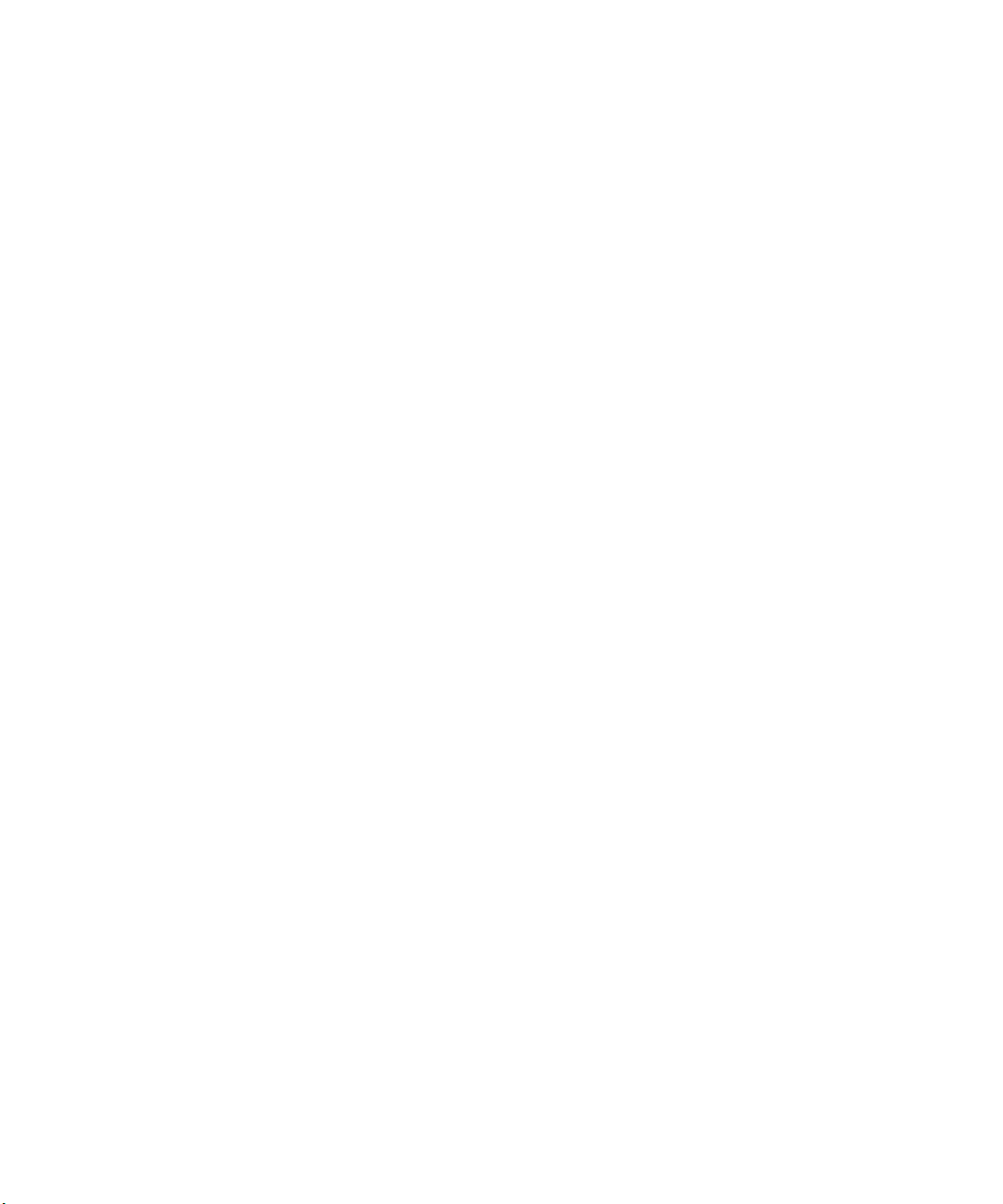
LED lampeggiante............................................................................................................................................................................................... 164
Modifica delle opzioni di notifica della sveglia................................................................................................................................................... 164
Attivazione dei suoni associati agli eventi.......................................................................................................................................................... 165
Risoluzione dei problemi relativi a suonerie, suoni e avvisi............................................................................................................................... 165
Browser.............................................................................................................................................................................................................. 166
Informazioni di base sul browser....................................................................................................................................................................... 166
Segnalibri del browser........................................................................................................................................................................................ 169
Feed RSS............................................................................................................................................................................................................. 171
Opzioni del browser........................................................................................................................................................................................... 171
Protezione del browser...................................................................................................................................................................................... 174
Push browser...................................................................................................................................................................................................... 175
Tasti di scelta rapida per il browser.................................................................................................................................................................... 176
Risoluzione dei problemi relativi al browser...................................................................................................................................................... 177
Calendario.......................................................................................................................................................................................................... 179
Informazioni di base sul calendario.................................................................................................................................................................... 179
Riunioni.............................................................................................................................................................................................................. 180
Riunioni con chiamata in conferenza................................................................................................................................................................. 183
Sincronizzazione del calendario......................................................................................................................................................................... 184
Illustrazione delle opzioni del calendario........................................................................................................................................................... 186
Tasti di scelta rapida per il calendario................................................................................................................................................................ 187
Risoluzione dei problemi relativi al calendario................................................................................................................................................... 188
Contatti............................................................................................................................................................................................................... 190
Informazioni di base sui contatti........................................................................................................................................................................ 190
Personalizzazione dei contatti............................................................................................................................................................................ 191
Sincronizzazione dei contatti.............................................................................................................................................................................. 193
Liste di distribuzione personali........................................................................................................................................................................... 195
Elenchi contatti multipli..................................................................................................................................................................................... 196
Opzioni dell'elenco dei contatti.......................................................................................................................................................................... 196
Risoluzione dei problemi: contatti..................................................................................................................................................................... 197
Orologio.............................................................................................................................................................................................................. 199
Per impostare data e ora.................................................................................................................................................................................... 199
Modifica degli elementi visualizzati sullo schermo durante la ricarica del dispositivo...................................................................................... 199
Modifica dell'orologio........................................................................................................................................................................................ 199
Visualizzazione di un secondo fuso orario sull'orologio..................................................................................................................................... 200
Attivazione della sveglia..................................................................................................................................................................................... 200
Per disattivare la sveglia..................................................................................................................................................................................... 200
Modifica delle opzioni di notifica della sveglia................................................................................................................................................... 200
Attivazione della modalità Comodino................................................................................................................................................................ 201
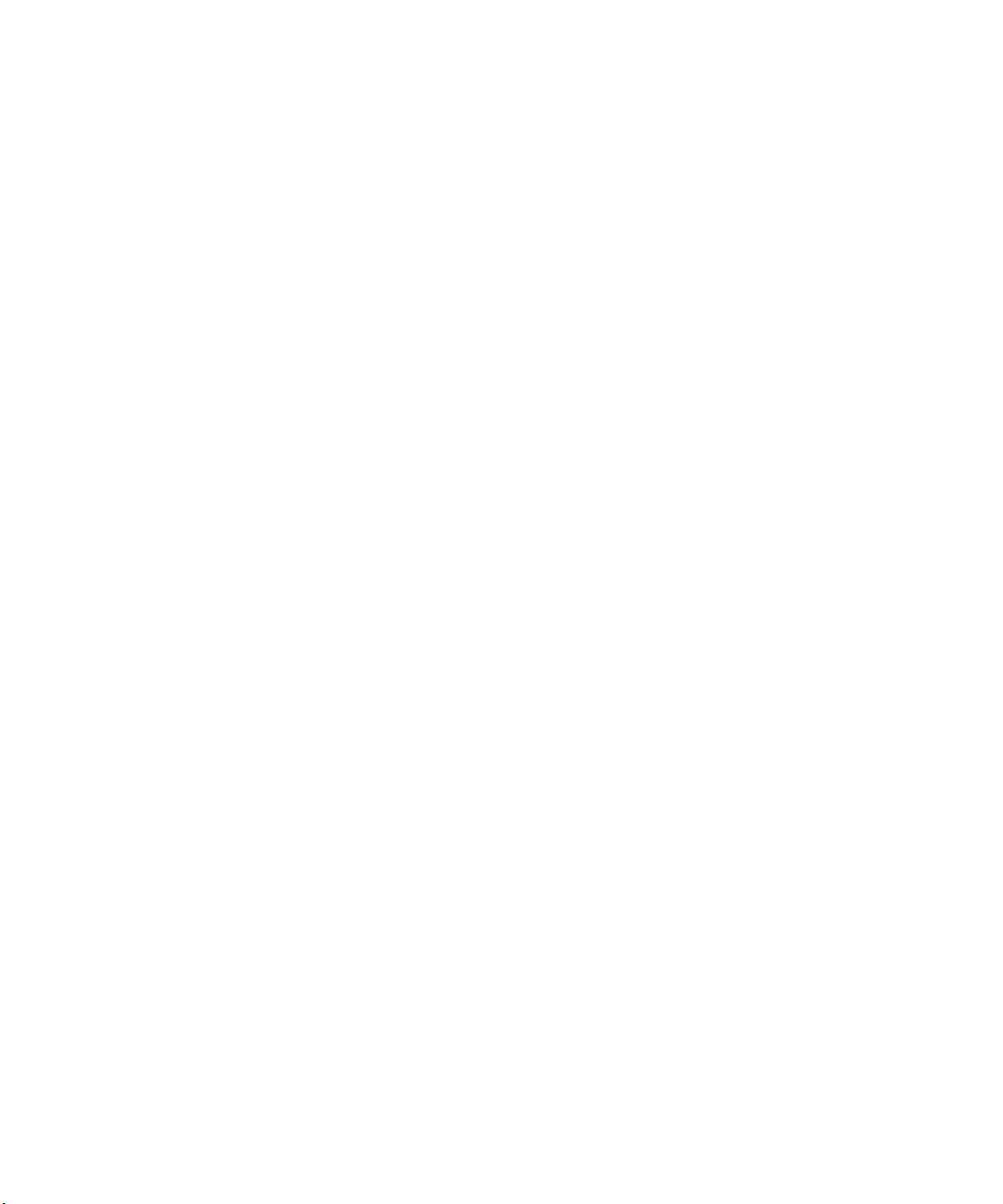
Impostazione delle opzioni per la modalità Comodino...................................................................................................................................... 201
Utilizzo dell'opzione Cronometro....................................................................................................................................................................... 201
Uso del timer...................................................................................................................................................................................................... 201
Modifica delle opzioni di notifica del timer........................................................................................................................................................ 202
Risoluzione dei problemi: Orologio.................................................................................................................................................................... 202
Attività e memo.................................................................................................................................................................................................. 203
Creazione di un'attività o di un memo............................................................................................................................................................... 203
Invio di un'attività o di un memo....................................................................................................................................................................... 203
Modifica o eliminazione di un'attività o di un memo......................................................................................................................................... 203
Modifica dello stato di un'attività...................................................................................................................................................................... 203
Per nascondere le attività completate............................................................................................................................................................... 204
Visualizzazione delle attività nel calendario....................................................................................................................................................... 204
Sincronizzazione di attività e promemoria......................................................................................................................................................... 204
Informazioni sulle categorie............................................................................................................................................................................... 206
Assegnazione di una categoria a un contatto, un'attività o un memo............................................................................................................... 206
Creazione di una categoria per contatti, attività o memo.................................................................................................................................. 206
Disattivazione del messaggio visualizzato prima dell'eliminazione degli elementi............................................................................................ 207
Digitazione.......................................................................................................................................................................................................... 208
Informazioni di base sulla digitazione................................................................................................................................................................ 208
Metodi di immissione......................................................................................................................................................................................... 209
Opzioni di digitazione......................................................................................................................................................................................... 211
Controllo ortografico.......................................................................................................................................................................................... 212
Dizionario personalizzato................................................................................................................................................................................... 213
Glossario............................................................................................................................................................................................................. 214
Tasti di scelta rapida per la digitazione sulla tastiera a scorrimento.................................................................................................................. 215
Risoluzione dei problemi relativi alla digitazione............................................................................................................................................... 216
Tastiera............................................................................................................................................................................................................... 217
Assegnazione di un'applicazione a un tasto Accesso diretto............................................................................................................................. 217
Modifica del simbolo di valuta predefinito........................................................................................................................................................ 217
Per impostare la velocità del cursore................................................................................................................................................................. 217
Per attivare i toni dei tasti.................................................................................................................................................................................. 217
Impostazione della sensibilità della trackball..................................................................................................................................................... 218
Disattivazione dei suoni del trackpad................................................................................................................................................................. 218
Risoluzione dei problemi relativi alla tastiera.................................................................................................................................................... 218
Lingua................................................................................................................................................................................................................. 219
Informazioni sulle lingue di immissione............................................................................................................................................................. 219
Modifica della lingua.......................................................................................................................................................................................... 219
Utilizzo di un collegamento per passare a un'altra lingua di digitazione........................................................................................................... 219
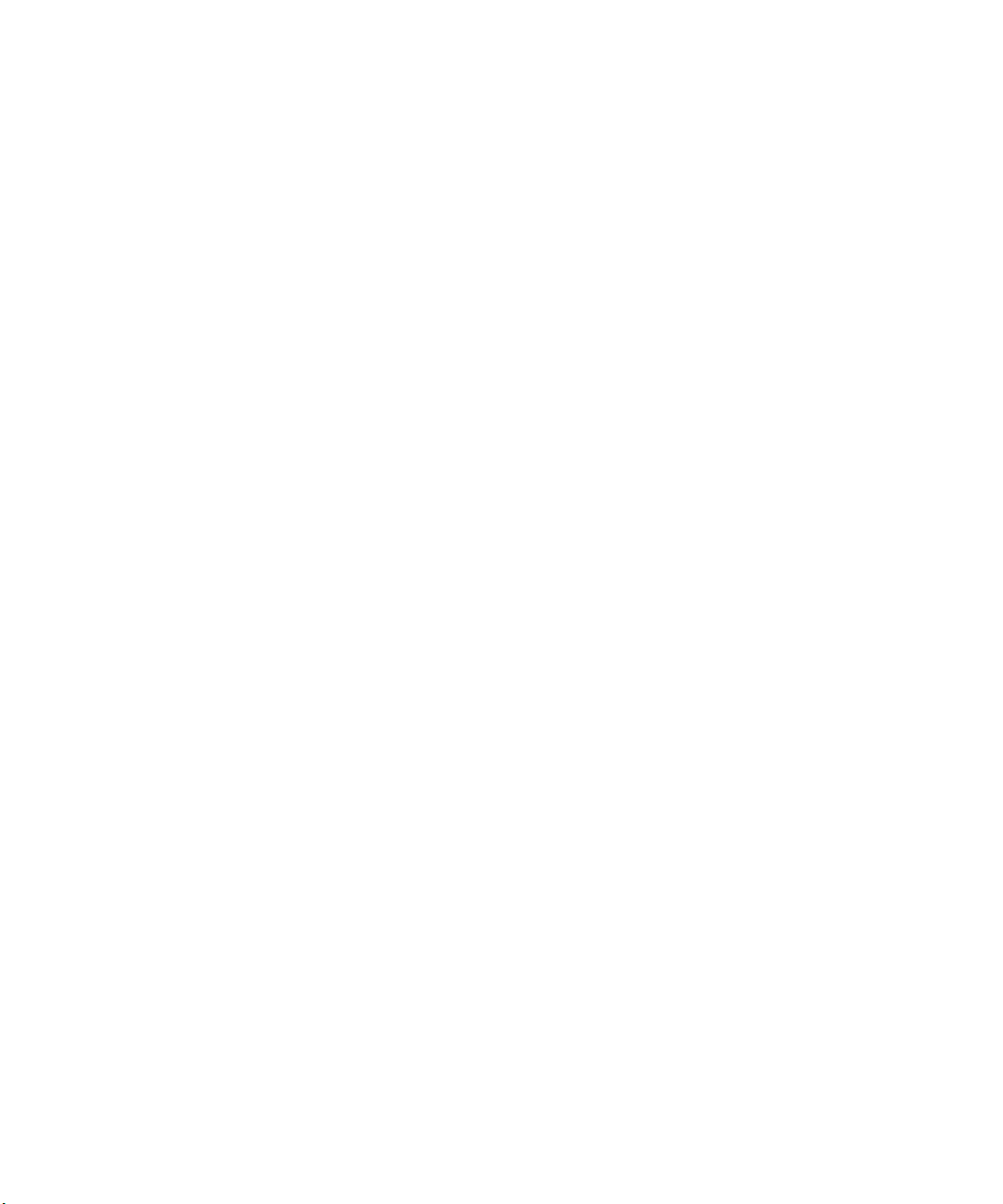
Per aggiungere una lingua di visualizzazione..................................................................................................................................................... 220
Eliminare una lingua........................................................................................................................................................................................... 220
Risoluzione dei problemi relativi alla lingua....................................................................................................................................................... 220
Visualizzazione dello schermo............................................................................................................................................................................ 221
Impostazione delle opzioni per la retroilluminazione........................................................................................................................................ 221
Impostazione di un'immagine come sfondo del dispositivo.............................................................................................................................. 221
Modifica del carattere del display...................................................................................................................................................................... 221
Organizzazione delle applicazioni nella schermata iniziale................................................................................................................................ 222
Aggiunta di un messaggio che viene visualizzato quando il dispositivo in uso è bloccato................................................................................. 223
Impostazione della sensibilità del touchscreen.................................................................................................................................................. 223
Utilizzo della scala di grigio o di Inverti contrasto per lo schermo..................................................................................................................... 223
Attivazione della notifica LED per la copertura wireless.................................................................................................................................... 224
Temi.................................................................................................................................................................................................................... 224
Risoluzione dei problemi: visualizzazione.......................................................................................................................................................... 225
Tecnologia GPS................................................................................................................................................................................................... 226
Informazioni sulla tecnologia GPS...................................................................................................................................................................... 226
Attivazione della tecnologia GPS........................................................................................................................................................................ 226
Impostazione del ricevitore GPS utilizzato per tracciare il movimento.............................................................................................................. 226
Rilevamento della posizione GPS....................................................................................................................................................................... 227
Come impedire a terzi di rintracciare la propria posizione................................................................................................................................ 227
Disattivazione del supporto posizione............................................................................................................................................................... 227
Risoluzione dei problemi relativi alla tecnologia GPS......................................................................................................................................... 228
Maps................................................................................................................................................................................................................... 229
Informazioni di base sulle mappe....................................................................................................................................................................... 229
Opzioni mappe................................................................................................................................................................................................... 232
Tasti di scelta rapida per le mappe..................................................................................................................................................................... 232
Risoluzione dei problemi relativi alle mappe..................................................................................................................................................... 233
Applicazioni........................................................................................................................................................................................................ 234
Informazioni sull'utilizzo di più applicazioni contemporaneamente.................................................................................................................. 234
Esecuzione di un'applicazione in background e passaggio a un'altra applicazione............................................................................................ 234
Chiusura di un'applicazione in modo che non continui a essere eseguita in background................................................................................. 235
Informazioni sull'aggiunta di applicazioni.......................................................................................................................................................... 235
Informazioni sulle applicazioni di social networking.......................................................................................................................................... 236
Informazioni sulle applicazioni di messaggistica istantanea.............................................................................................................................. 236
Richiesta della password del dispositivo prima di aggiungere un'applicazione................................................................................................. 237
Eliminazione di un'applicazione......................................................................................................................................................................... 237
Visualizzazione delle proprietà di un'applicazione............................................................................................................................................. 237
Visualizzazione delle dimensioni di un database applicativo............................................................................................................................. 237

Risoluzione dei problemi relativi alle applicazioni.............................................................................................................................................. 238
BlackBerry Device Software............................................................................................................................................................................... 239
Informazioni sull'aggiornamento di BlackBerry Device Software...................................................................................................................... 239
Aggiornamento di BlackBerry Device Software tramite la rete wireless............................................................................................................ 240
Ripristino o eliminazione della versione precedente di BlackBerry Device Software........................................................................................ 240
Aggiornamento di BlackBerry Device Software da un sito Web........................................................................................................................ 240
Aggiornamento di BlackBerry Device Software utilizzando BlackBerry Desktop Software................................................................................ 241
Risoluzione dei problemi: BlackBerry Device Software...................................................................................................................................... 241
Gestisci connessioni........................................................................................................................................................................................... 243
Nozioni di base sulla gestione delle connessioni................................................................................................................................................ 243
Rete mobile........................................................................................................................................................................................................ 245
Wi-Fi tecnologia Push di BlackBerry................................................................................................................................................................... 249
Tecnologia Bluetooth......................................................................................................................................................................................... 256
Alimentazione e batteria.................................................................................................................................................................................... 264
Spegnimento del dispositivo.............................................................................................................................................................................. 264
Per impostare l'accensione e lo spegnimento automatico del dispositivo........................................................................................................ 264
Per reimpostare il dispositivo............................................................................................................................................................................. 264
Per controllare il livello di carica della batteria.................................................................................................................................................. 264
Suggerimenti: prolungamento della durata della batteria................................................................................................................................. 265
Memoria e schede di memoria.......................................................................................................................................................................... 267
Informazioni sulle schede di memoria............................................................................................................................................................... 267
Schede di memoria supportate.......................................................................................................................................................................... 267
Visualizzazione della quantità di memoria disponibile sul dispositivo............................................................................................................... 267
Disattivazione del supporto della scheda di memoria....................................................................................................................................... 267
Riparazione dei file memorizzati sulla scheda di memoria o sul dispositivo...................................................................................................... 268
Informazioni sulla compressione........................................................................................................................................................................ 268
Informazioni sulla crittografia dei file................................................................................................................................................................. 268
Attivazione della crittografia.............................................................................................................................................................................. 268
Suggerimenti: recupero e mantenimento di spazio di archiviazione................................................................................................................. 269
Risoluzione dei problemi: memorizzazione e schede di memoria..................................................................................................................... 270
Ricerca................................................................................................................................................................................................................ 272
Ricerca di un oggetto.......................................................................................................................................................................................... 272
Impostazione dei tipi di elementi inclusi nelle ricerche..................................................................................................................................... 272
Ricerca dei messaggi.......................................................................................................................................................................................... 272
Criteri di ricerca dei messaggi............................................................................................................................................................................ 273
Funzioni avanzate per i risultati della ricerca messaggi..................................................................................................................................... 273
Ricerca del testo all'interno di un messaggio, di un file o di una pagina Web................................................................................................... 274

Visualizzazione, modifica o eliminazione di una ricerca salvata......................................................................................................................... 274
Ricerca di un contatto nella rubrica dell'organizzazione.................................................................................................................................... 274
Tasti di scelta rapida per le ricerche................................................................................................................................................................... 275
Scheda SIM......................................................................................................................................................................................................... 276
Informazioni sulla rubrica telefonica della scheda SIM...................................................................................................................................... 276
Aggiunta di un contatto alla scheda SIM............................................................................................................................................................ 276
Copia dei contatti dalla scheda SIM all'elenco contatti...................................................................................................................................... 276
Copia di un contatto dall'elenco contatti alla scheda SIM................................................................................................................................. 276
Modifica o eliminazione di un contatto dalla scheda SIM.................................................................................................................................. 277
Memorizzazione dei messaggi di testo nella scheda SIM................................................................................................................................... 277
Per modificare il nome visualizzato per un numero di telefono........................................................................................................................ 277
Informazioni sulla protezione della scheda SIM................................................................................................................................................. 278
Protezione della scheda SIM con un codice PIN................................................................................................................................................. 278
Per modificare il codice PIN della scheda SIM.................................................................................................................................................... 278
Protezione.......................................................................................................................................................................................................... 279
Informazioni di base sulla protezione................................................................................................................................................................ 279
Gestione password............................................................................................................................................................................................. 281
Crittografia......................................................................................................................................................................................................... 283
Pulitura della memoria....................................................................................................................................................................................... 285
Certificati............................................................................................................................................................................................................ 286
Chiavi PGP.......................................................................................................................................................................................................... 293
Server di certificazione....................................................................................................................................................................................... 299
Archivio chiavi.................................................................................................................................................................................................... 300
Smart card.......................................................................................................................................................................................................... 303
Impostazioni VPN............................................................................................................................................................................................... 306
Verifica manuale del software di protezione..................................................................................................................................................... 308
Controllo delle applicazioni di terzi.................................................................................................................................................................... 308
Risoluzione dei problemi relativi alla protezione............................................................................................................................................... 311
Dati di configurazione e report diagnostici........................................................................................................................................................ 313
Accettazione, eliminazione o ripristino dei dati di configurazione.................................................................................................................... 313
Per eseguire un report diagnostico.................................................................................................................................................................... 313
Visualizzazione, invio o eliminazione di un report diagnostico.......................................................................................................................... 313
Per impostare un destinatario predefinito per i report diagnostici................................................................................................................... 314
Non è possibile eseguire o inviare un report diagnostico.................................................................................................................................. 314
Visualizzazione del numero di versione di BlackBerry Device Software sul dispositivo..................................................................................... 314
Sincronizzazione................................................................................................................................................................................................. 315
Informazioni sulla sincronizzazione.................................................................................................................................................................... 315
Risoluzione dei conflitti e-mail tramite la rete wireless..................................................................................................................................... 315
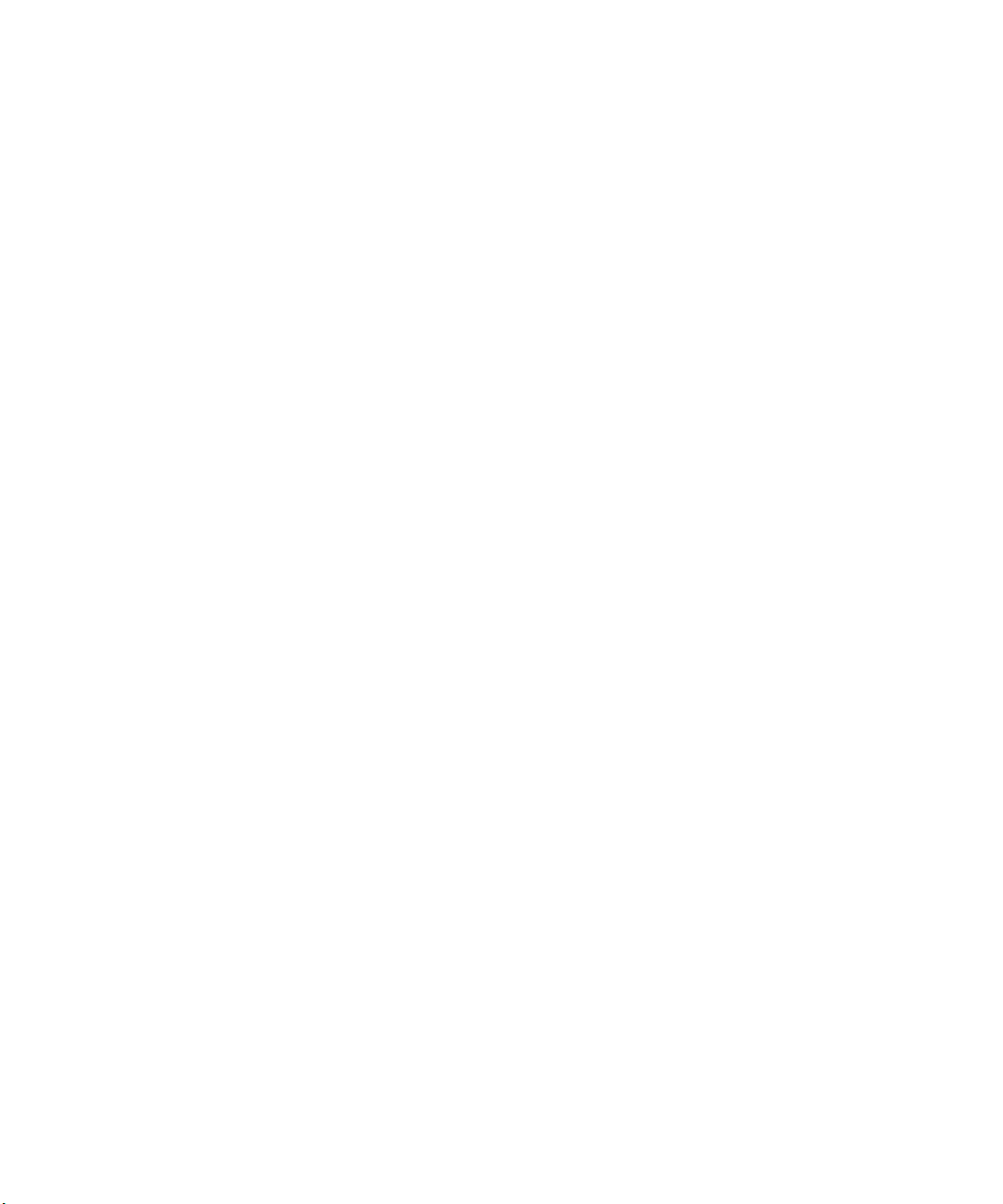
Eliminazione dei messaggi e-mail sul dispositivo e nell'applicazione e-mail sul computer................................................................................ 316
Sincronizzazione dei dati dell'agenda elettronica tramite la rete wireless........................................................................................................ 316
Informazioni sui conflitti di sincronizzazione..................................................................................................................................................... 316
Gestione della risoluzione dei conflitti e-mail.................................................................................................................................................... 317
Gestione dei conflitti di sincronizzazione dei dati.............................................................................................................................................. 317
Informazioni sul backup e ripristino dei dati del dispositivo.............................................................................................................................. 317
Svuotamento della cartella Posta eliminata del computer dal dispositivo........................................................................................................ 318
Risoluzione dei problemi relativi alla sincronizzazione...................................................................................................................................... 318
Opzioni di accessibilità....................................................................................................................................................................................... 320
Informazioni sulle opzioni di accessibilità.......................................................................................................................................................... 320
Opzioni di accessibilità dello schermo................................................................................................................................................................ 320
Opzioni di accessibilità audio e telefono............................................................................................................................................................ 321
Opzioni di accessibilità di digitazione................................................................................................................................................................. 323
Calcolatrice......................................................................................................................................................................................................... 325
Utilizzo della calcolatrice.................................................................................................................................................................................... 325
Conversione di misure........................................................................................................................................................................................ 325
BrickBreaker....................................................................................................................................................................................................... 326
Informazioni su BrickBreaker............................................................................................................................................................................. 326
Capsule BrickBreaker.......................................................................................................................................................................................... 326
Punteggio BrickBreaker...................................................................................................................................................................................... 327
BrickBreaker: scopo del gioco............................................................................................................................................................................ 327
Regolazione del volume..................................................................................................................................................................................... 327
Impostazione della velocità della racchetta....................................................................................................................................................... 328
Gioco Word Mole............................................................................................................................................................................................... 329
Informazioni di base sul gioco Word Mole......................................................................................................................................................... 329
Partite a giocatore singolo.................................................................................................................................................................................. 330
Partite multiplayer............................................................................................................................................................................................. 331
Risoluzione dei problemi relativi a Word Mole.................................................................................................................................................. 332
Glossario............................................................................................................................................................................................................. 333
Note legali.......................................................................................................................................................................................................... 338
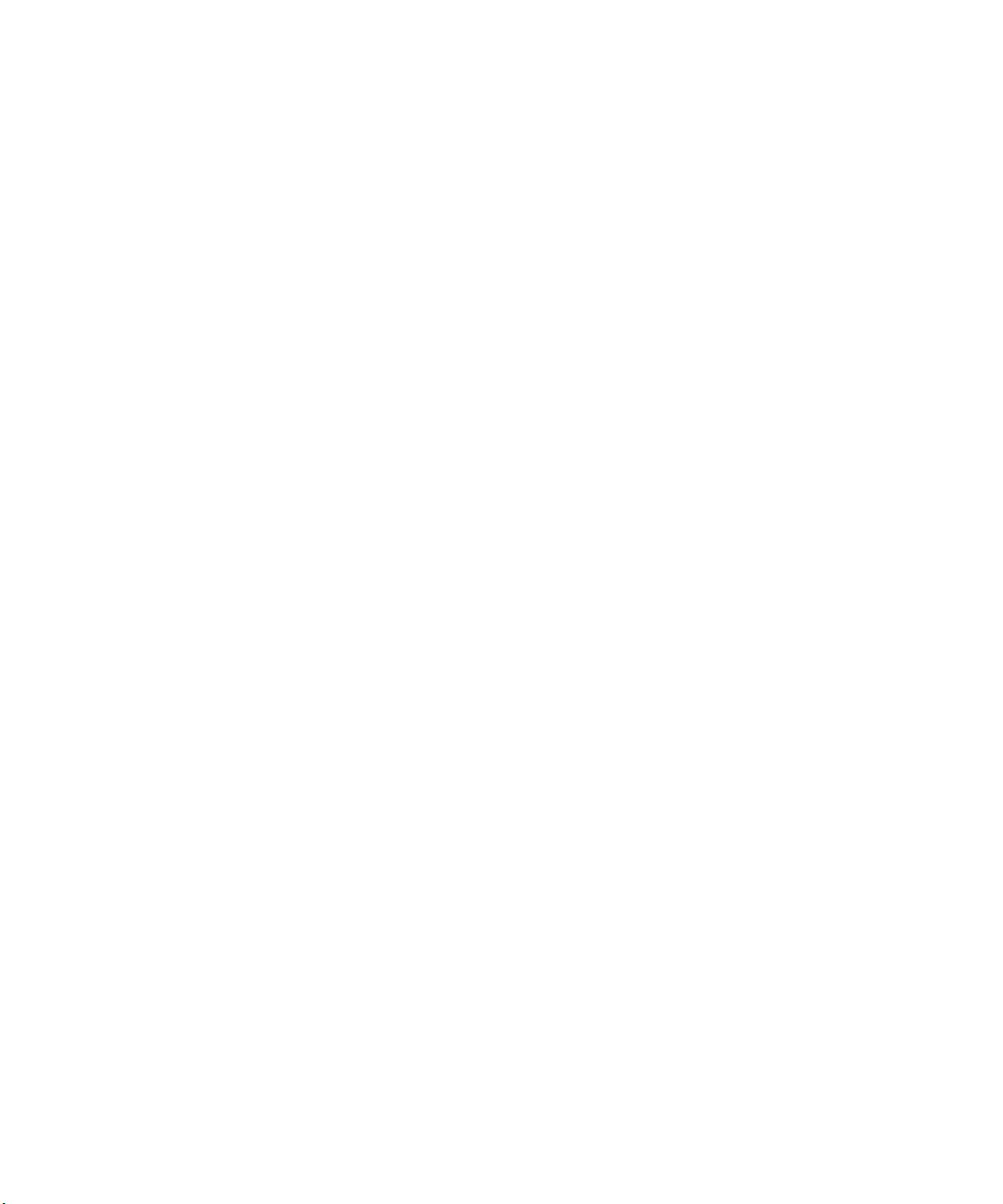
Manuale dell'utente
Guida rapida
Guida rapida
10 domande per cominciare
BlackBerry® Gli utenti BlackBerry® si sono espressi. Di seguito vengono riportate le 10 principali informazioni che gli utenti
desiderano ottenere sull'utilizzo dei loro dispositivi.
Impostazione di un indirizzo e-mail
1. Nella schermata iniziale, fare clic sull'icona Configurazione messaggi.
2. Nella Configurazione fare clic sull'icona Account di posta elettronica messaggi.
3. Per configurare l'account e-mail, seguire le schermate visualizzate. Quando l'indirizzo e-mail è impostato correttamente, si
riceve un messaggio di conferma. Per visualizzare e gestire i messaggi e-mail, nella schermata iniziale fare clic sull'icona
Messaggi messaggi.
Nota: in alcuni casi, potrebbero essere visualizzate le seguenti opzioni. In tal caso, selezionare una delle opzioni.
• Account di posta Internet: utilizzare questa opzione per associare il dispositivo BlackBerry® a uno o più account e-mail
esistenti (ad esempio, Windows Live™ Hotmail®o per creare un nuovo indirizzo e-mail per il dispositivo.
• Account aziendale: se l'amministratore ha fornito una password di attivazione aziendale, utilizzare questa opzione per
associare il dispositivo all'account e-mail aziendale, utilizzando BlackBerry® Enterprise Server,
Se si tenta di configurare un account e-mail Internet (ad esempio, Windows Live™ Hotmail®) o un nuovo indirizzo e-mail per il
dispositivo e non si vede questa opzione, contattare l'amministratore o il provider di servizi wireless.
Informazioni correlate
Modifica delle opzioni dell'account e-mail personale, 84
Modifica della suoneria, delle notifiche o dei promemoria
Oltre a modificare la suoneria, è anche possibile modificare le opzioni per il volume, il LED, la vibrazione e la notifica durante le
chiamate.
1. Nella schermata iniziale, fare clic sull'icona Profili audio e di avviso.
2. Fare clic su Cambia audio e avvisi > Suoni per il profilo selezionato.
• Per modificare la suoneria, fare clic su Telefono.
• Per modificare le notifiche o i promemoria, fare clic per espandere una sezione. Fare clic su un'opzione.
3. Nel campo Suoneria, Tono notifica o Tono promemoria, effettuare una delle operazioni seguenti:
• Fare clic su un tono.
• Per utilizzare un tono memorizzato sul dispositivo BlackBerry® o su una scheda di memoria, fare clic su Tutta la musica.
Individuare un brano e fare clic su di esso.
• Per utilizzare una nota vocale registrata, fare clic su Tutte le note vocali. Individuare e fare clic su una nota vocale.
• Per utilizzare un avviso precaricato, fare clic su Tutti gli avvisi. Individuare e fare clic su un avviso.
9

Manuale dell'utente
4.
Premere il tasto > Salva.
Informazioni correlate
Impossibile modificare il numero di squilli del dispositivo, 71
Guida rapida
Come trovare o nascondere un'icona dell'applicazione
In base al tema impostato, potrebbe non essere possibile nascondere alcune icone delle applicazioni.
Nella schermata iniziale o in una cartella, eseguire una delle operazioni descritte di seguito:
•
Per visualizzare tutte le icone delle applicazioni, premere il tasto
•
Per nascondere un'icona dell'applicazione, evidenziare l'icona. Premere il tasto > Nascondi.
•
Per visualizzare tutte le icone delle applicazioni nascoste, premere il tasto > Mostra tutto.
•
Per visualizzare nuovamente un'icona dell'applicazione, evidenziare l'icona. Premere il tasto > Nascondi. Accanto
al campo Nascondi, non deve essere presente alcun segno di spunta.
Informazioni correlate
Il display appare modificato, 225
> Tutto.
Informazioni sull'aggiunta di applicazioni
A seconda del provider di servizi wireless e della regione, l'utente può aggiungere o aggiornare applicazioni tramite lo
storefront BlackBerry App World™ , BlackBerry® Desktop Softwareo Application Center. È anche possibile scaricare applicazioni
da una pagina Web visitando il sito mobile.blackberry.com dal dispositivo BlackBerry o da un'applicazione offerta dal provider
di servizi wireless.
Potrebbero essere applicati ulteriori termini e condizioni a software e servizi disponibili tramite lo storefront BlackBerry App
World™, BlackBerry Desktop Software o Application Center. Quando si aggiunge o si utilizza un'applicazione tramite la rete
wireless, potrebbero essere applicati costi relativi al flusso di dati. Per ulteriori informazioni, contattare il provider di servizi
wireless.
BlackBerry App World
Se sul dispositivo è installato BlackBerry App World è possibile cercare e scaricare giochi, applicazioni di social networking,
applicazioni per la valutazione della produttività personale e molto altro. Mediante un account PayPal® è possibile acquistare e
scaricare elementi tramite la rete wireless nel dispositivo in uso.
Per scaricare BlackBerry App World, visitare il sito Web www.blackberryappworld.com,
Per ulteriori informazioni sulla gestione delle applicazioni tramite BlackBerry App World fare clic sull'icona BlackBerry App
World messaggi. Premere il tasto
> Guida,
BlackBerry Desktop Software
Se sul computer è installato BlackBerry Desktop Software è possibile connettere il dispositivo al computer per aggiungere,
aggiornare, rimuovere o ripristinare applicazioni. È inoltre possibile aggiungere al dispositivo le applicazioni scaricate sul
computer, senza utilizzare la rete wireless.
Per scaricare BlackBerry Desktop Softwarevisitare il sito Web www.blackberry.com/desktop,
10

Manuale dell'utente
Per ulteriori informazioni sulla gestione delle applicazioni tramite BlackBerry Desktop Softwarevedere la Guida in BlackBerry
Desktop Software,
Application Center
Se Application Center è installato sul dispositivo, è possibile aggiungere, aggiornare o tornare alla versione precedente di un
numero specifico di applicazioni che risiedono sul provider di servizi wireless. A seconda del provider di servizi wireless, è
possibile che tale funzione non sia disponibile.
Per ulteriori informazioni sulla gestione delle applicazioni tramite Application Center, fare clic sull'icona Application Center
messaggi. Premere il tasto > Guida,
Guida rapida
Aggiunta o modifica della firma
A seconda del piano di servizi wireless, questa funzione potrebbe non essere supportata.
1. Nella schermata iniziale, fare clic sull'icona Messaggi.
2.
Premere il tasto > Opzioni,
• Per un account e-mail di un'organizzazione, fare clic su Preferenze e-mail, Se viene visualizzato il campo Servizi di
messaggistica impostarlo nell'account e-mail appropriato. Se la casella di controllo Usa firma automatica è
deselezionata, selezionarla. Posizionare il cursore sul campo visualizzato.
• Per un account e-mail personale, fare clic su Gestione account e-mail, Fare clic su un account e-mail. Fare clic su
Modifica,
3. Digitare una firma.
4.
Premere il tasto
> Salva.
La firma viene aggiunta ai messaggi e-mail dopo l'invio.
Impostazione di un'immagine come sfondo del dispositivo
1. Nella schermata iniziale, fare clic sull'icona Multimedia > icona Immagini.
2. Selezionare un'immagine.
3.
Premere il tasto > Imposta come sfondo.
Informazioni correlate
Il display appare modificato, 225
Formati file audio e video supportati
A seconda del modello del dispositivo BlackBerry® e del provider di servizi wireless, alcuni formati di file multimediali
potrebbero non essere supportati.
Tipo
Audio
Formato file
• AAC
11
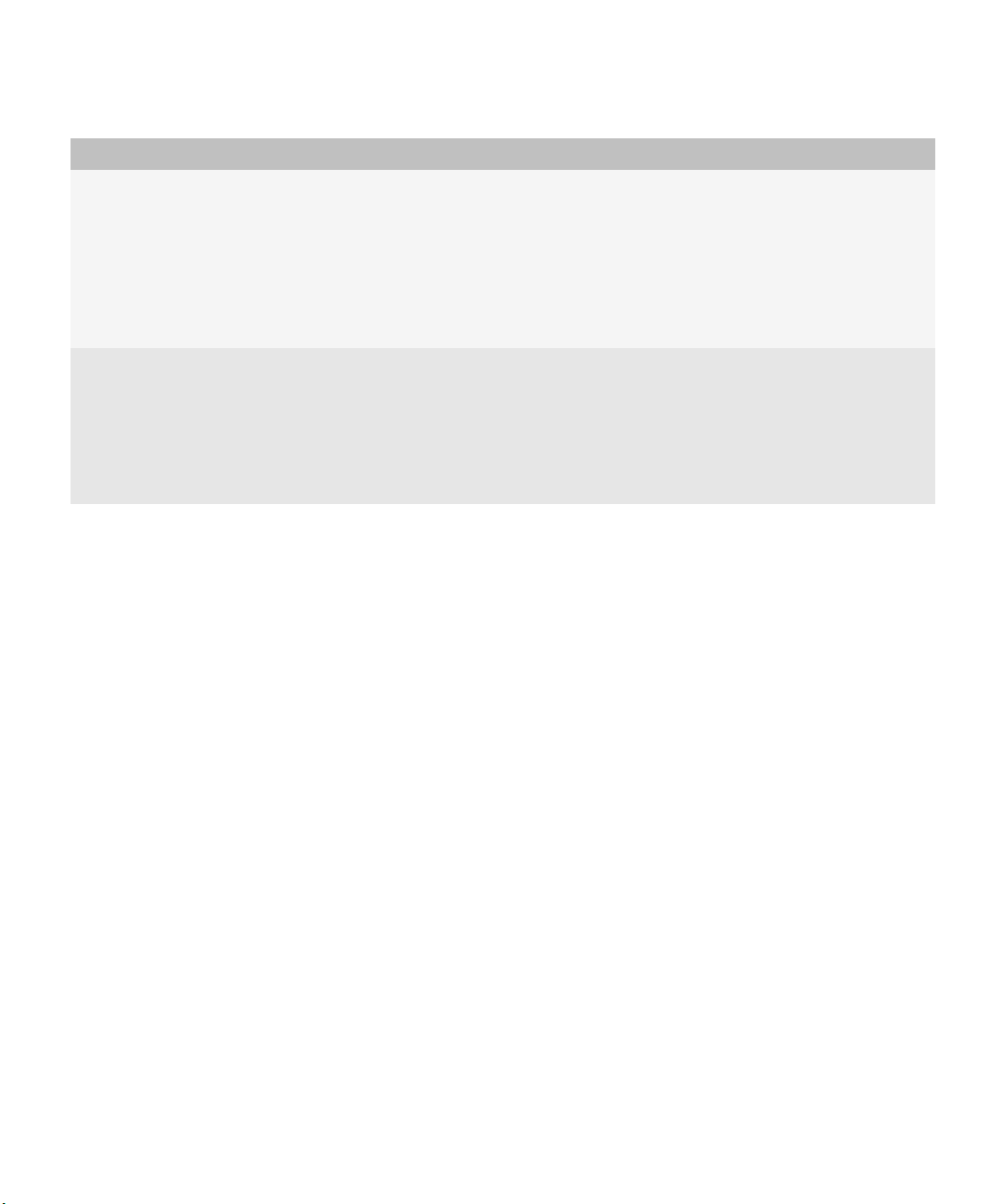
Manuale dell'utente
Tipo Formato file
• AMR
• FLAC
• MP3
• M4A
• OGG
• WMA
• WAV
Video
Per informazioni sui codec e i formati di file video e audio consigliati per il dispositivo, visitare il sito Web www.blackberry.com/
docs/smartphones e fare clic su Multimedia > Tipi di contenuto multimediale supportati sugli smartphone BlackBerry,
• 3GP
• AVI
• ASF
• MP4
• MOV
• WMV
Guida rapida
Trasferimento di un file dal computer al dispositivo utilizzando il
dispositivo come unità di memoria USB
È necessario utilizzare BlackBerry® Desktop Software per gestire e conservare le informazioni o la crittografia associate ai file
multimediali durante il trasferimento dei file tra il dispositivo BlackBerry e il computer.
1. Collegare il dispositivo al computer tramite un cavo USB.
2. Effettuare una delle seguenti operazioni:
• Se si desidera trasferire la maggior parte dei tipi di file, selezionare l'opzione USB nella finestra di dialogo visualizzata
sul dispositivo.
• Se si desidera trasferire i file multimediali protetti con DRM, selezionare l'opzione di trasferimento dei file multimediali
nella finestra di dialogo visualizzata sul dispositivo.
3. Se necessario, digitare una password. Il dispositivo viene visualizzato come un'unità sul computer.
4. Trascinare un file dal computer a una cartella del dispositivo.
Per visualizzare il file trasferito sul dispositivo, scollegare il dispositivo dal computer e individuare il file.
Informazioni correlate
Trasferimento dei file multimediali dal computer al dispositivo mediante BlackBerry Desktop Software, 40
Apertura, chiusura o cambio di schede
Effettuare una delle seguenti operazioni:
12
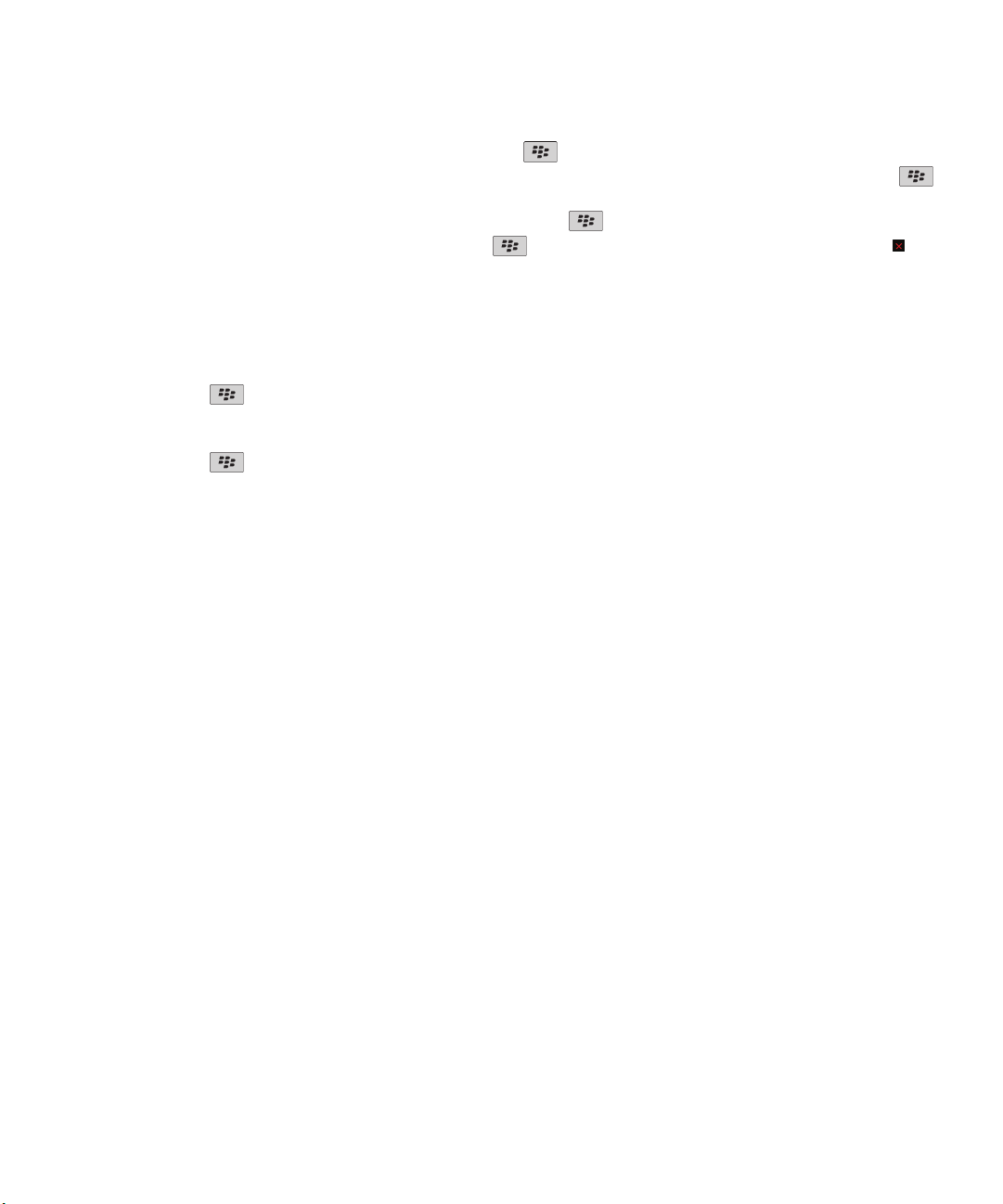
Manuale dell'utente
•
Per aprire una nuova scheda, nel browser, premere il tasto > Schede. Fare clic sull'icona Nuova scheda.
•
Per aprire una nuova scheda per un collegamento a una pagina Web, evidenziare il collegamento. Premere il tasto
> Apri collegamento in una nuova scheda.
•
Per spostarsi da una scheda all'altra nel browser, premere il tasto > Schede. Fare clic su una scheda.
•
Per chiudere una scheda nel browser, premere il tasto > Schede. Evidenziare una scheda. Fare clic sull'icona
messaggi.
Guida rapida
Risoluzione dei conflitti e-mail tramite la rete wireless
È possibile impostare l'opzione Risoluzione conflitti wireless per ciascun indirizzo e-mail associato al dispositivo BlackBerry®.
1. Nella schermata iniziale, fare clic sull'icona Messaggi.
2.
Premere il tasto
3. Se viene visualizzato il campo Servizi di messaggistica, impostarlo sull'account e-mail appropriato.
4. Selezionare la casella di controllo Risoluzione conflitti wireless.
5.
Premere il tasto > Salva.
Se il dispositivo è associato a un account e-mail Microsoft® Outlook®, è necessario utilizzare lo strumento di sincronizzazione di
BlackBerry® Desktop Software per risolvere i conflitti e-mail nelle cartelle personali. Per ulteriori informazioni, consultare la
Guida di BlackBerry Desktop Software.
> Opzioni > Risoluzione conflitti e-mail.
Conoscere lo smartphone
Informazioni sulle applicazioni, gli indicatori e i tasti dello smartphone BlackBerry® .
13
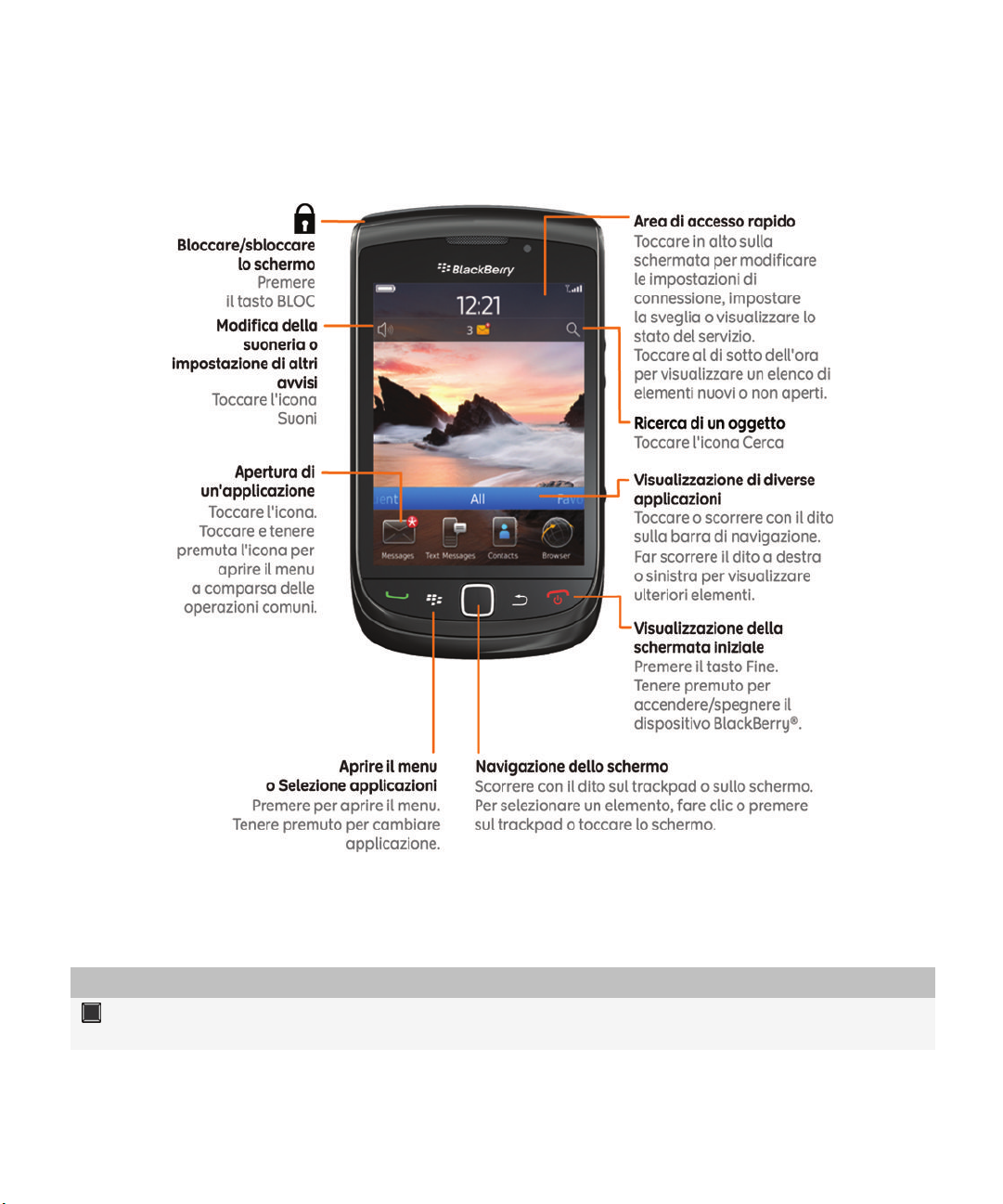
Manuale dell'utente
Pagina iniziale
Guida rapida
Tasti importanti
Tasti frontali
Chiave
14
Nome Azioni
Trackpad
• Far scorrere il dito per spostarsi in una schermata.
• Premere (fare clic) per selezionare una voce.
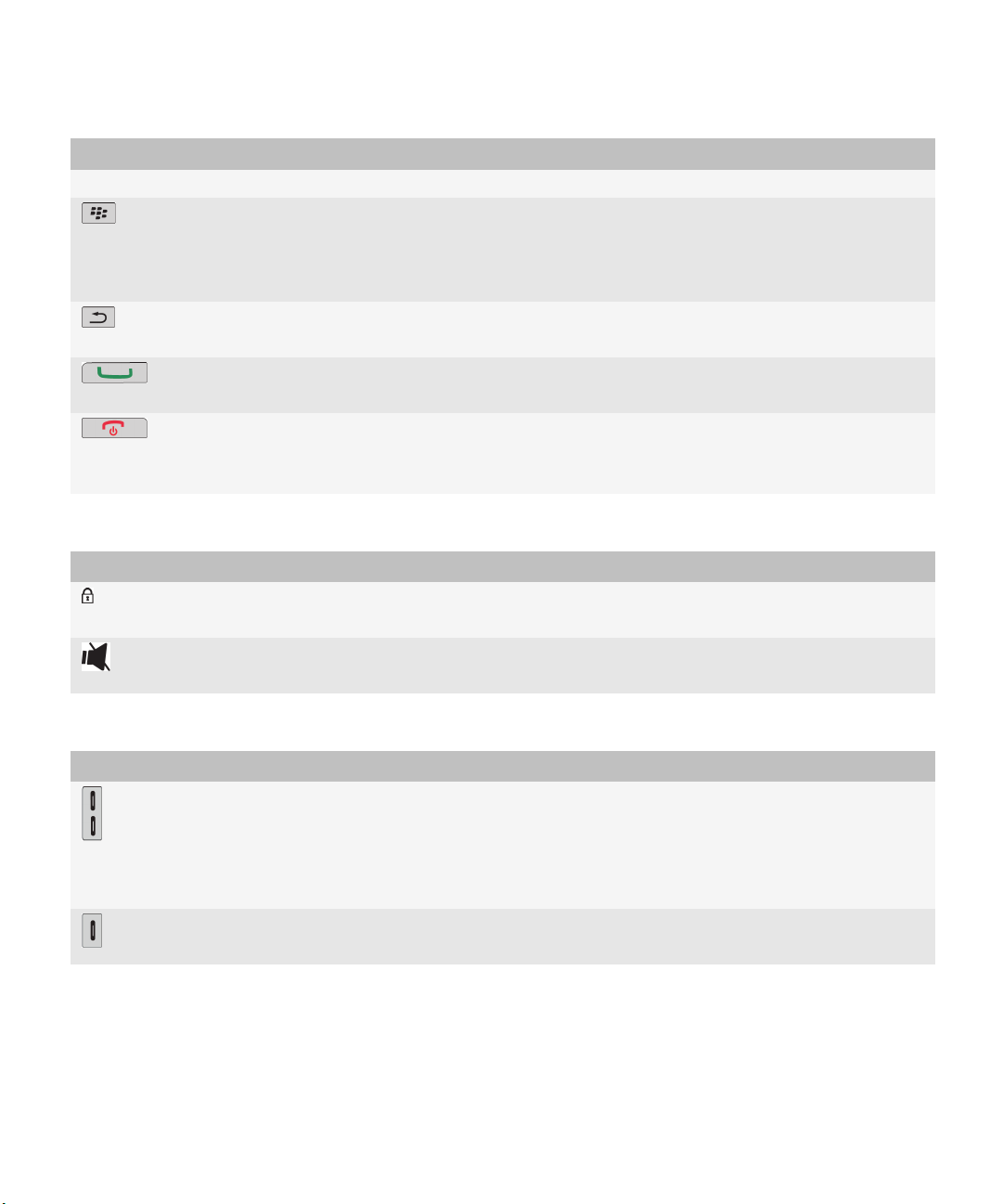
Manuale dell'utente
Chiave Nome Azioni
• Tenere premuto per aprire un menu a comparsa.
Menu
• Aprire un menu.
• Selezionare una voce di menu evidenziata.
• Tenere premuto per passare rapidamente da un'applicazione a
ESC
• Tornare alla schermata precedente.
• Consente di chiudere il menu.
Invia
• Effettuare una chiamata.
• Rispondere a una chiamata.
Fine/Alimentazione
• Terminare una chiamata.
• Tornare alla schermata iniziale.
• Tenere premuto per attivare o disattivare il BlackBerry® dispositivo.
Tasti principali
Chiave Nome Azioni
Alimentazione/Blocco
• Bloccare o sbloccare lo schermo.
• Tenere premuto per attivare o disattivare il dispositivo.
Muto
• Disattivare il microfono.
• Disattivare il volume.
Guida rapida
un'altra.
Tasti laterali
Chiave
Tastiera
Nome Azioni
Volume
• Modificare il volume.
• Tenere premuto per riprodurre il file multimediale precedente o
• Prima di scattare una foto o registrare un video, premere per
Tasto Accesso diretto
• Per scattare una foto.
• Il tasto può anche essere personalizzato.
successivo.
ingrandire o ridurre l'immagine.
15
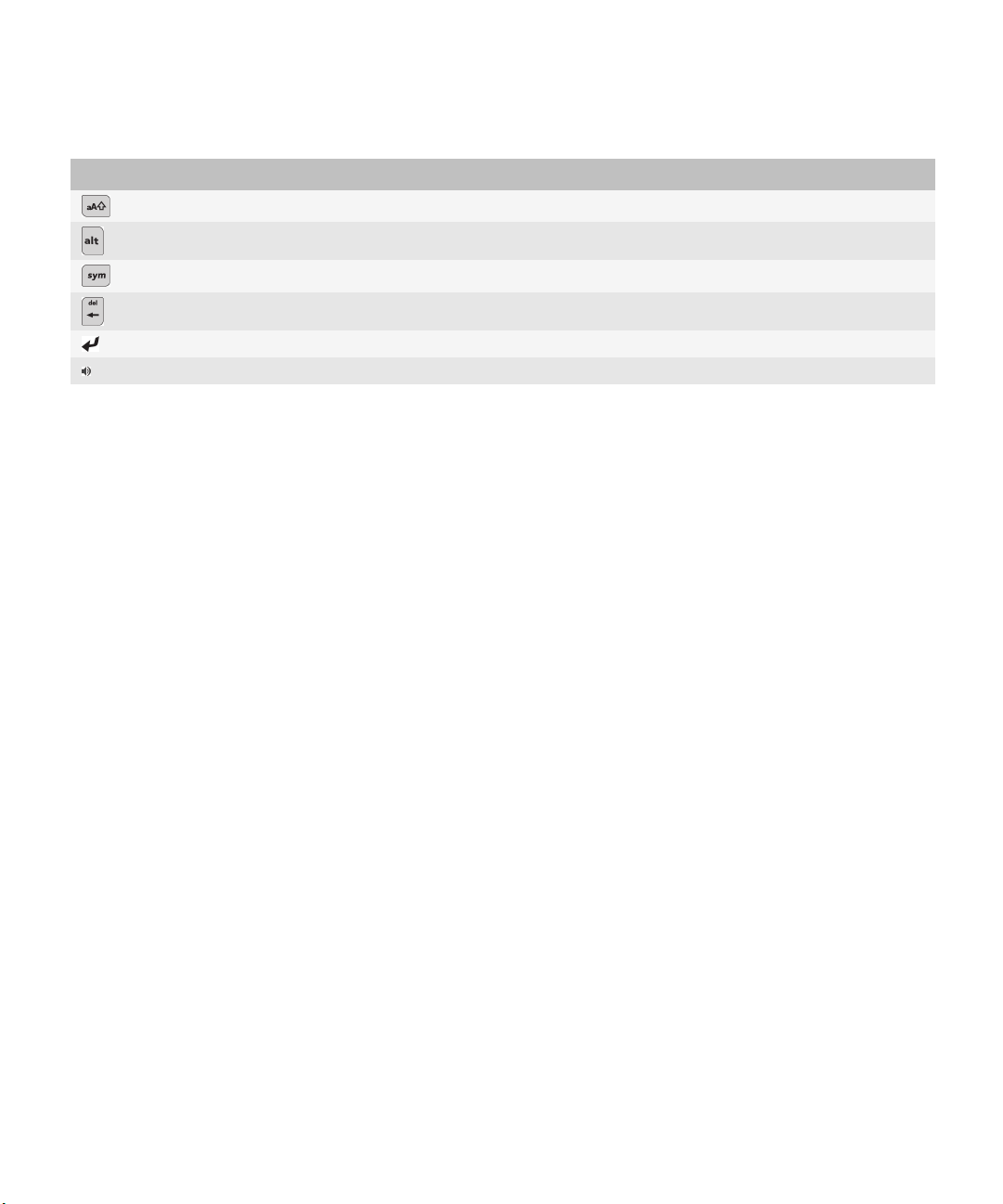
Manuale dell'utente
Chiave Nome Azioni
Maiusc Scrivere le lettere in maiuscolo.
ALT Consente di digitare il carattere alternativo di un tasto.
Simbolo Consente di aprire l'elenco dei simboli.
BACKSPACE/Elimina Eliminare il carattere precedente o una voce selezionata.
Invio Selezionare una voce.
Vivavoce Attivazione o disattivazione del vivavoce durante una chiamata.
Guida rapida
Informazioni su apertura del dispositivo e tastiera
Lo slider consente di utilizzare il dispositivo BlackBerry® quando è aperto o chiuso. Ad esempio, con il telefono chiuso, è
possibile utilizzare la tastiera touchscreen per digitare risposte brevi ai messaggi. Quando il telefono è aperto, la tastiera a
scorrimento è disponibile per digitare messaggi più lunghi, accedere ai tasti di scelta rapida e digitare, visualizzando il
contenuto in modalità schermo intero. È anche possibile aprire il telefono per rispondere a una chiamata e attivare la
retroilluminazione.
È possibile utilizzare la tastiera touchscreen con l'orientamento verticale od orizzontale. Se si apre il telefono quando viene
visualizzata la tastiera touchscreen, la tastiera scompare e il dispositivo passa all'orientamento verticale. La visualizzazione dei
video varia in base all'orientamento del dispositivo.
Selezione di comandi tramite barre degli strumenti e menu a comparsa
Sullo schermo sono disponibili anche diversi comandi di menu che consentono di eseguire rapidamente le azioni comuni.
Barre degli strumenti
Le barre degli strumenti sono disponibili nella maggior parte delle applicazioni e vengono visualizzate nella parte inferiore della
schermata. Ad esempio, è possibile utilizzare la barra degli strumenti nell'applicazione Messaggi per cercare rapidamente
messaggi, comporre e-mail o aprire ed eliminare il messaggio evidenziato.
• Per la descrizione di un'icona della barra degli strumenti, toccare e tenere premuta l'icona.
• Per selezionare il comando, toccare l'icona.
Menu a comparsa
I menu a comparsa sono disponibili nella maggior parte delle applicazioni e vengono visualizzati al centro della schermata. Ad
esempio, è possibile utilizzare il menu a comparsa quando si visualizza un messaggio per archiviare, inoltrare o rispondere al
messaggio.
• Per aprire un menu a comparsa, toccare e tenere premuto un elemento sullo schermo o tenere premuto il trackpad.
• Per selezionare un comando, toccare l'icona o fare clic sul trackpad.
• Per visualizzare gli altri comandi, toccare l'icona Menu completo.
16
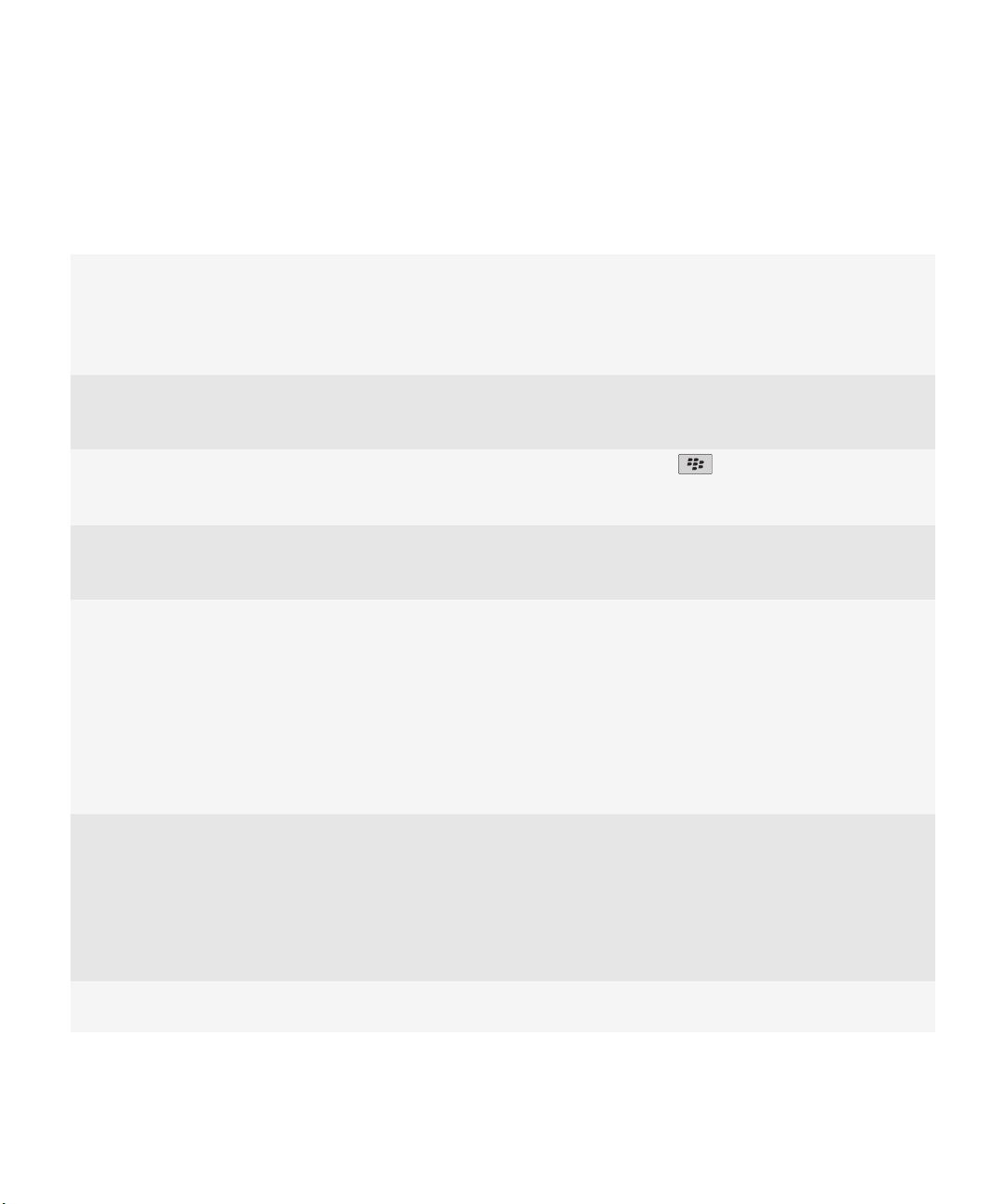
Manuale dell'utente
Suggerimenti: Esecuzione rapida delle operazioni
Per istruzioni dettagliate, fare clic sui collegamenti nella sezione Informazioni correlate in basso.
Guida rapida
Utilizzare l'area Accesso rapido per accedere alle opzioni più
comuni
Visualizzazione di tutte le applicazioni e le cartelle della
schermata iniziale o riduzione della visualizzazione per far
comparire lo sfondo
Cambio di applicazione
Aprire un'applicazione con un tasto Accesso diretto Premere un tasto Accesso diretto sul lato del dispositivo.
Utilizzo delle barre degli strumenti Le barre degli strumenti sono disponibili nella maggior parte
Utilizzo dei menu a comparsa I menu a comparsa forniscono le azioni comuni disponibili e
Passare alle visualizzazioni Preferiti, Multimedia, Downloade
Frequenti
Evidenziare e fare clic su un'area nella parte superiore della
schermata iniziale per accedere a opzioni quali la modifica
della suoneria, l'impostazione della sveglia, la visualizzazione
delle notifiche e l'attivazione o disattivazione delle
connessioni di rete.
Nella barra di navigazione, fare clic su Tutto,
Tenere premuto il tasto . Fare clic su un'applicazione.
Nota: L'altra applicazione potrebbe ancora essere in
esecuzione sullo sfondo.
Nota: È possibile personalizzare quale applicazione deve
essere aperta da un tasto Accesso diretto.
delle applicazioni e vengono visualizzate nella parte inferiore
della schermata. Ad esempio, è possibile fare clic sulle icone
della barra degli strumenti nell'elenco messaggi per eseguire
rapidamente una ricerca nell'elenco, comporre un'e-mail e
aprire o eliminare il messaggio selezionato. Per visualizzare la
descrizione di un'icona della barra degli strumenti, toccare e
tenere premuta l'icona o evidenziare l'icona e tenere premuto
il trackpad.
vengono visualizzati al centro della schermata. Ad esempio, è
possibile utilizzare il menu a comparsa in un messaggio per
archiviare, inoltrare o rispondere al messaggio. Per aprire un
menu a comparsa, toccare e tenere premuto un punto della
schermata o tenere premuto il trackpad. Per selezionare un
comando, toccare l'icona o fare clic sul trackpad.
Nella schermata iniziale, evidenziare Tutto sulla barra di
navigazione e far scorrere il dito verso destra o verso sinistra.
17
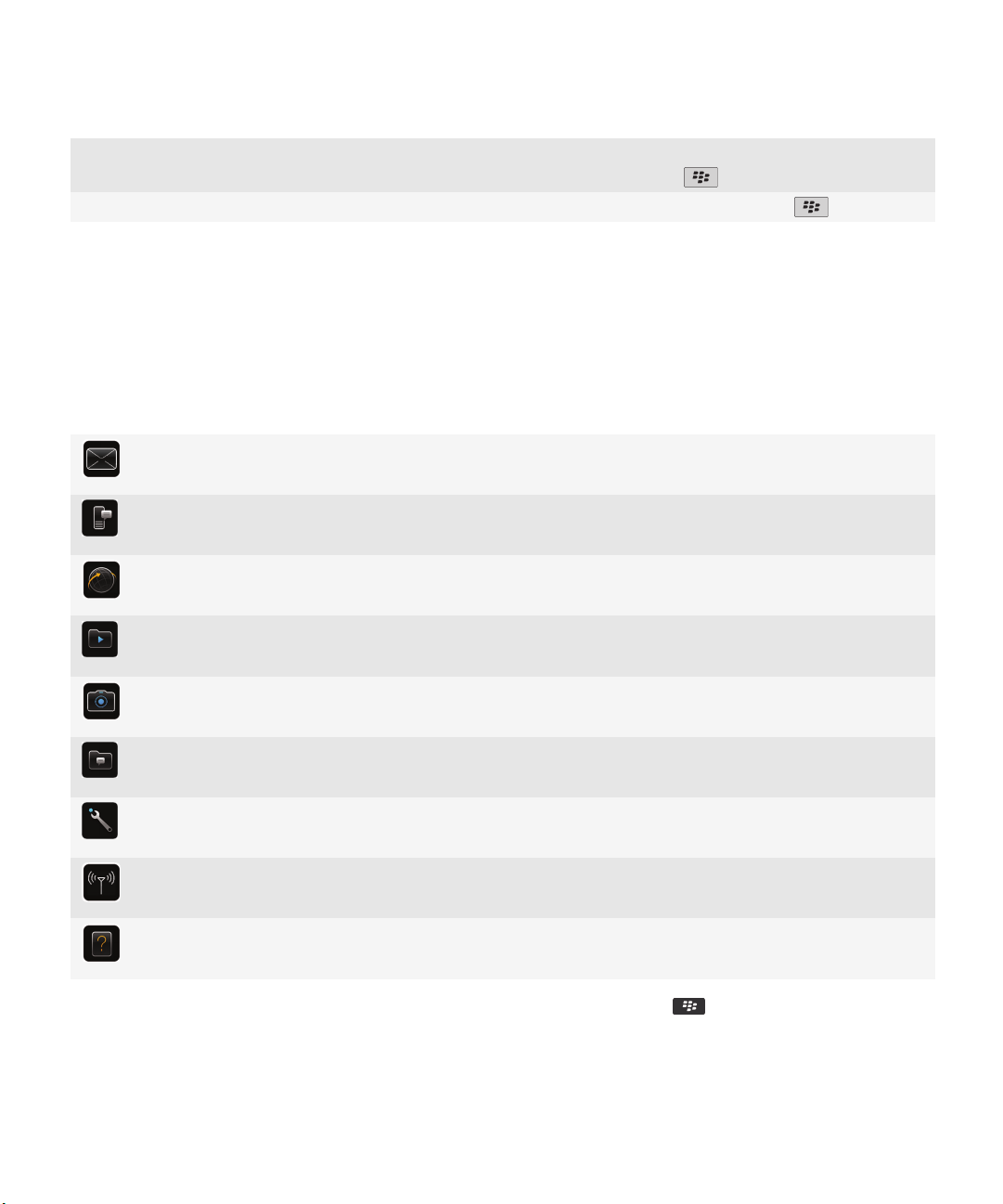
Manuale dell'utente
Guida rapida
Aggiungere un'applicazione alla visualizzazione Preferiti
visualizzazione
Modifica delle opzioni della schermata iniziale come lo sfondo
Informazioni correlate
Esecuzione di un'applicazione in background e passaggio a un'altra applicazione, 234
Assegnazione di un'applicazione a un tasto Accesso diretto, 217
Modifica delle azioni eseguite tramite la digitazione nella schermata iniziale, 38
Evidenziare un'applicazione nella schermata iniziale o in una
cartella. Premere il tasto > Segna come preferito,
Nella schermata iniziale, premere il tasto > Opzioni,
Applicazioni
Guida all'utilizzo di alcune applicazioni.
Messaggi
Invio di e-mail, messaggi PIN e altro ancora.
Messaggi di testo
Invio di messaggi di testo.
Browser
Esplorazione di siti Web.
Multimedia
Visualizzazione di immagini salvate, riproduzione di brani musicali e altro ancora.
Fotocamera (se supportata)
Scatto di foto
Messaggistica istantanea
Chat con amici o colleghi.
Opzioni
Impostazione delle opzioni del dispositivo. Ulteriori opzioni sono disponibili nel menu di ogni applicazione.
Gestisci connessioni
Configurazione di connessioni wireless, come connessioni Bluetooth® .
Guida
Trovare il manuale dell'utente qui o fare clic su Guida di in un menu.
Per mostrare o nascondere un'icona, evidenziare l'icona con il trackpad. Premere il tasto > Mostra tutte o Nascondi,
18
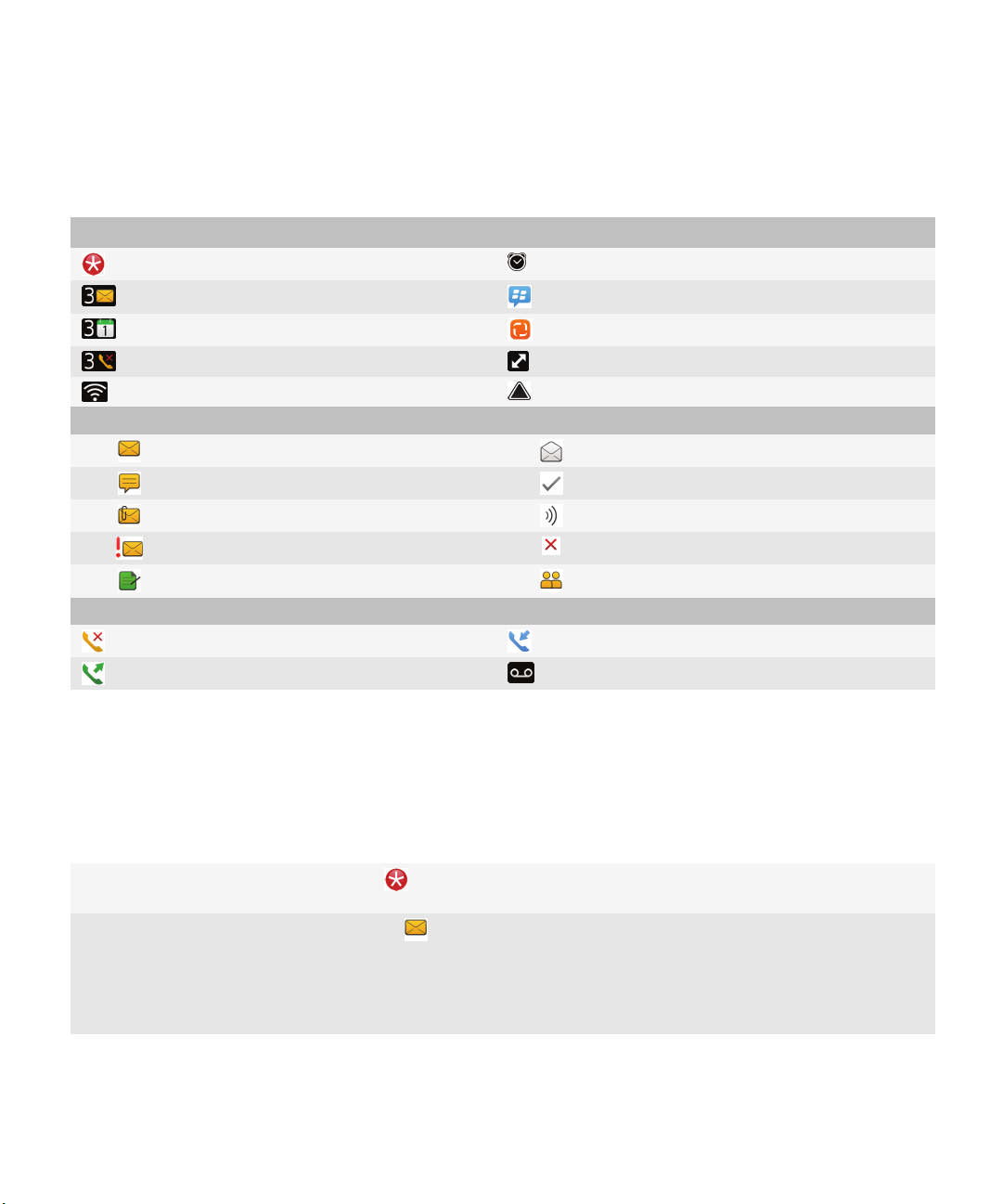
Manuale dell'utente
Indicatori di stato
Schermata iniziale
nuova notifica allarme impostato
numero messaggi non letti BlackBerry® Messenger
conteggio promemoria del calendario feed sociali
numero chiamate perse invio o ricezione dati
Wi-Fi® attivato roaming
Messaggi
da leggere letto
Messaggio di testo messaggio inviato
allegato invio del messaggio in corso
priorità alta messaggio non inviato
bozza invito a riunione
Guida rapida
Telefono
chiamata persa chiamata ricevuta
chiamata effettuata messaggio di segreteria
Suggerimenti: Gestione degli indicatori
Gli indicatori segnalano che c'è qualcosa di nuovo o aggiornato, come un messaggio nuovo, un messaggio vocale o feed,
oppure informano dello stato di qualcosa, come la batteria o la connessione di rete. Gli indicatori vengono visualizzati spesso
sulle icone delle applicazioni, sui contenuti nuovi all'interno delle applicazioni e nella parte superiore della schermata iniziale.
Rimozione dell'indicatore di una nuova voce
Rimuovere l'indicatore del messaggio non letto
Aprire ogni voce che ha questo indicatore. Ad esempio,
rimuoverlo dall'icona Messaggi e fare clic sull'icona.
Nell'applicazione Messaggi, eseguire una o più delle seguenti
operazioni:
• Aprire tutti i messaggi facendo clic su di essi. Se non è
possibile trovare tutti i messaggi non letti nella posta in
arrivo, cercare nelle cartelle dei messaggi.
19
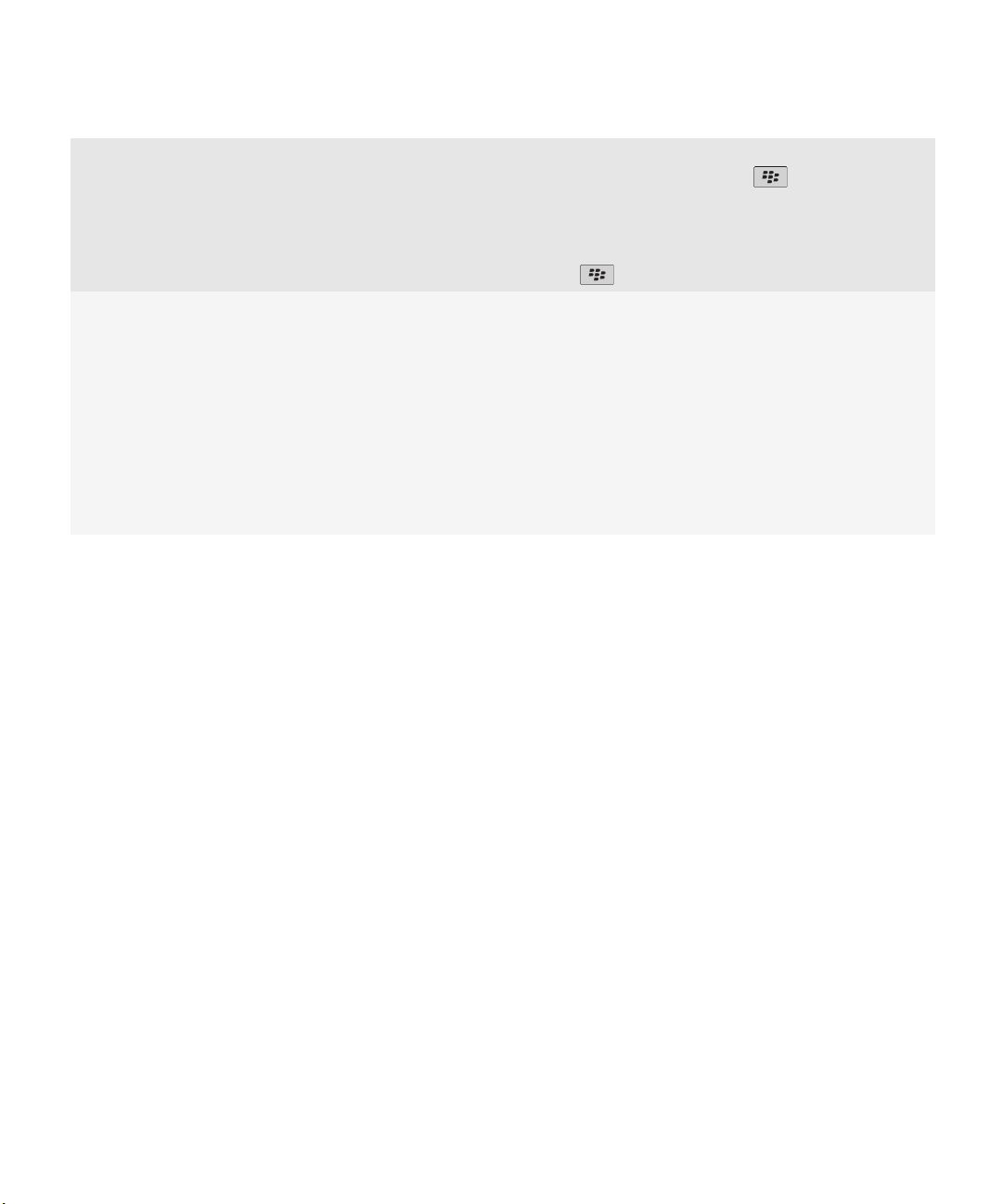
Manuale dell'utente
Identificazione di un indicatore
Guida rapida
• Contrassegnare un messaggio come aperto. Evidenziare
un messaggio. Premere il tasto > Segna come già
letto,
• Contrassegnare tutti i messaggi precedenti a una specifica
data come letti. Evidenziare un campo di data. Premere il
tasto > Segna precedenti come già letti,
• Potrebbe essere possibile identificare un indicatore
visualizzando l'icona dell'applicazione a cui fa riferimento
l'indicatore. Per visualizzare un elenco completo di
applicazioni sul dispositivo e le rispettive icone, nella
schermata iniziale o in una cartella fare clic sull'icona
Opzioni . Fare clic su Dispositivo > Gestione applicazioni.
• Per un elenco completo degli indicatori BlackBerry®
visitare il sito Web www.blackberry.com/docs/
smartphones, Fare clic sul modello del dispositivo, quindi
fare clic sulla guida Icone e indicatori.
20

Manuale dell'utente
Telefono
Guida rapida
21
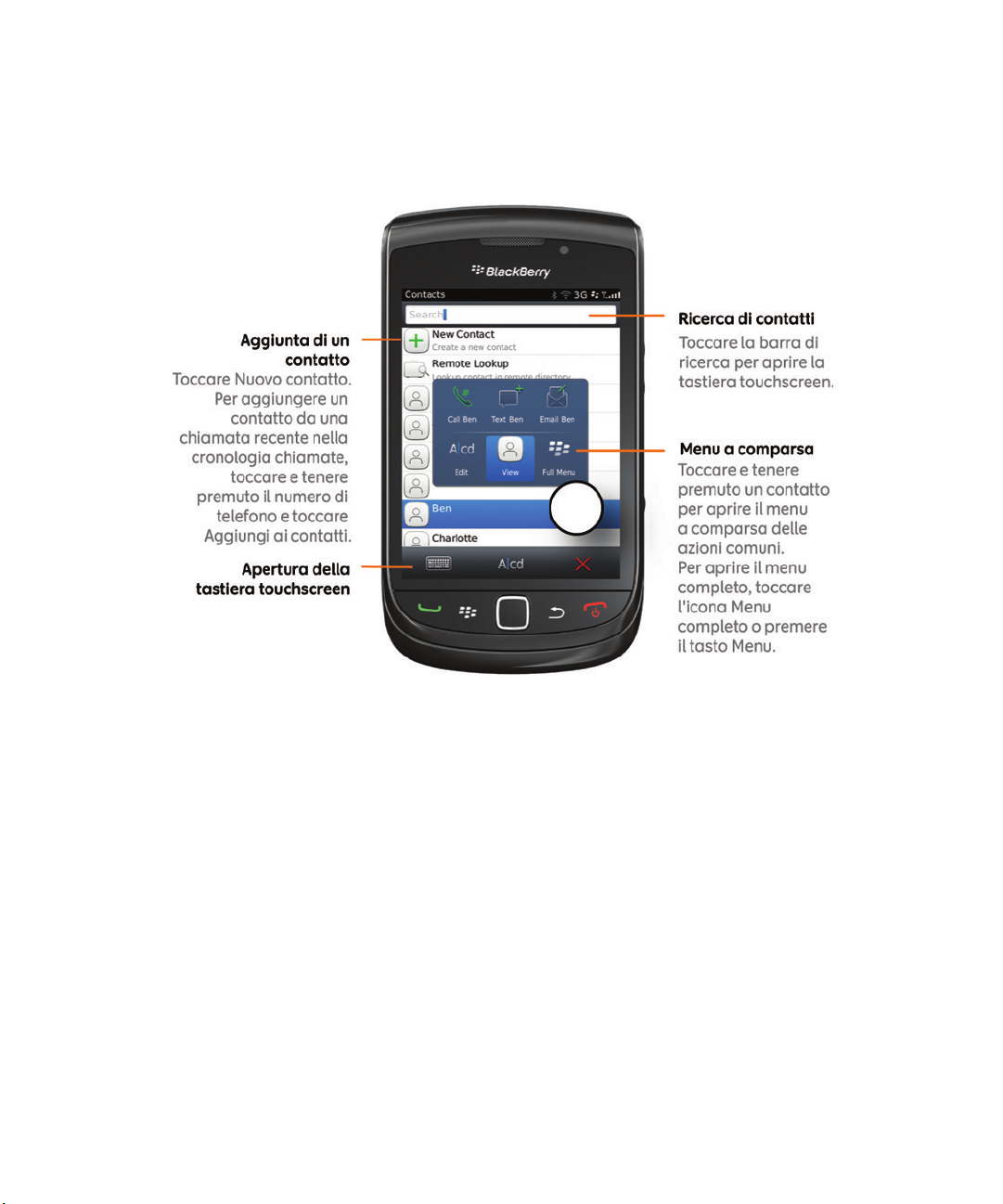
Manuale dell'utente
Contatti
Guida rapida
22

Manuale dell'utente
Browser
Guida rapida
23

Manuale dell'utente
Fotocamera
Guida rapida
24

Manuale dell'utente
Immagini
Guida rapida
25
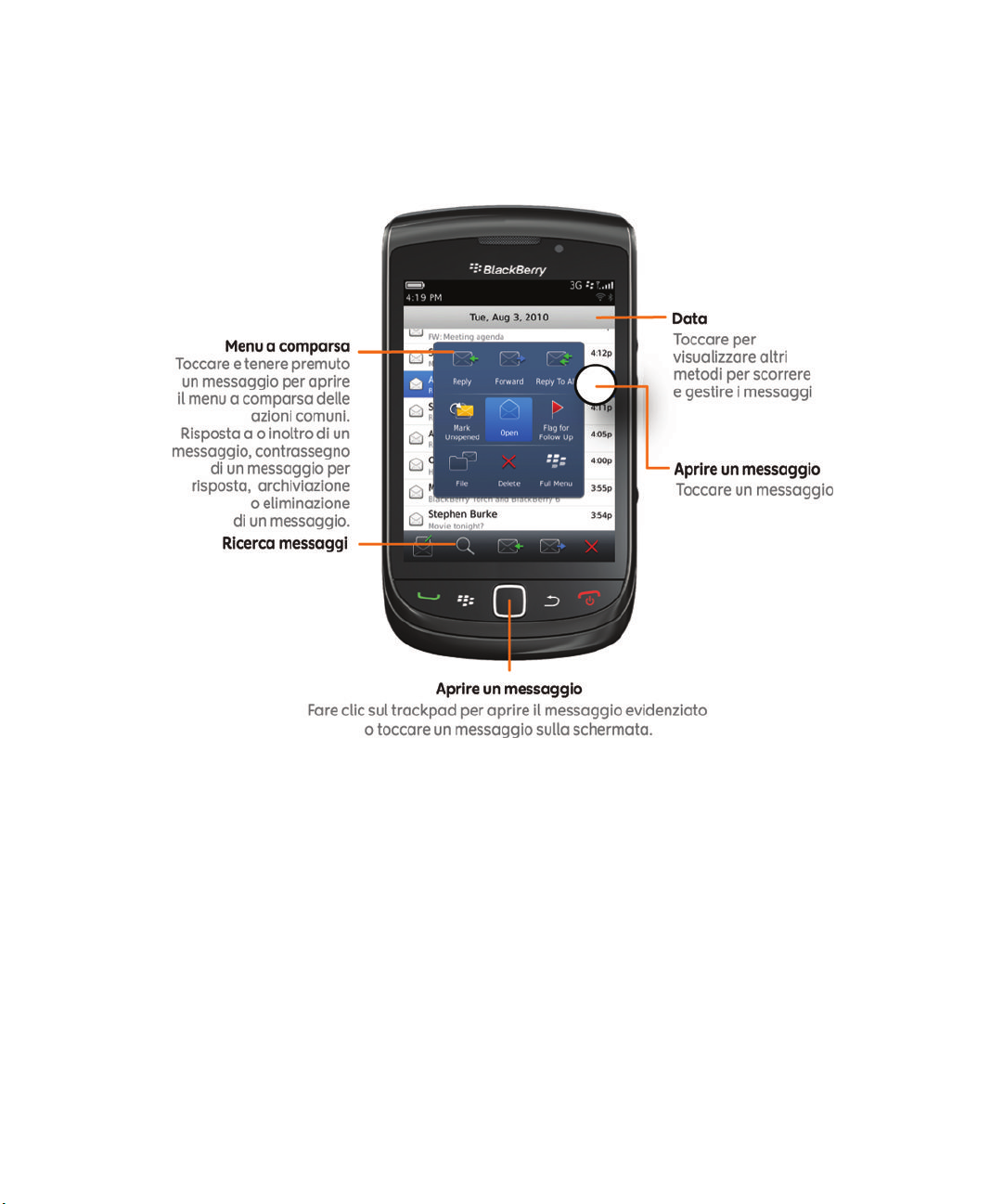
Manuale dell'utente
Messaggi
Guida rapida
26
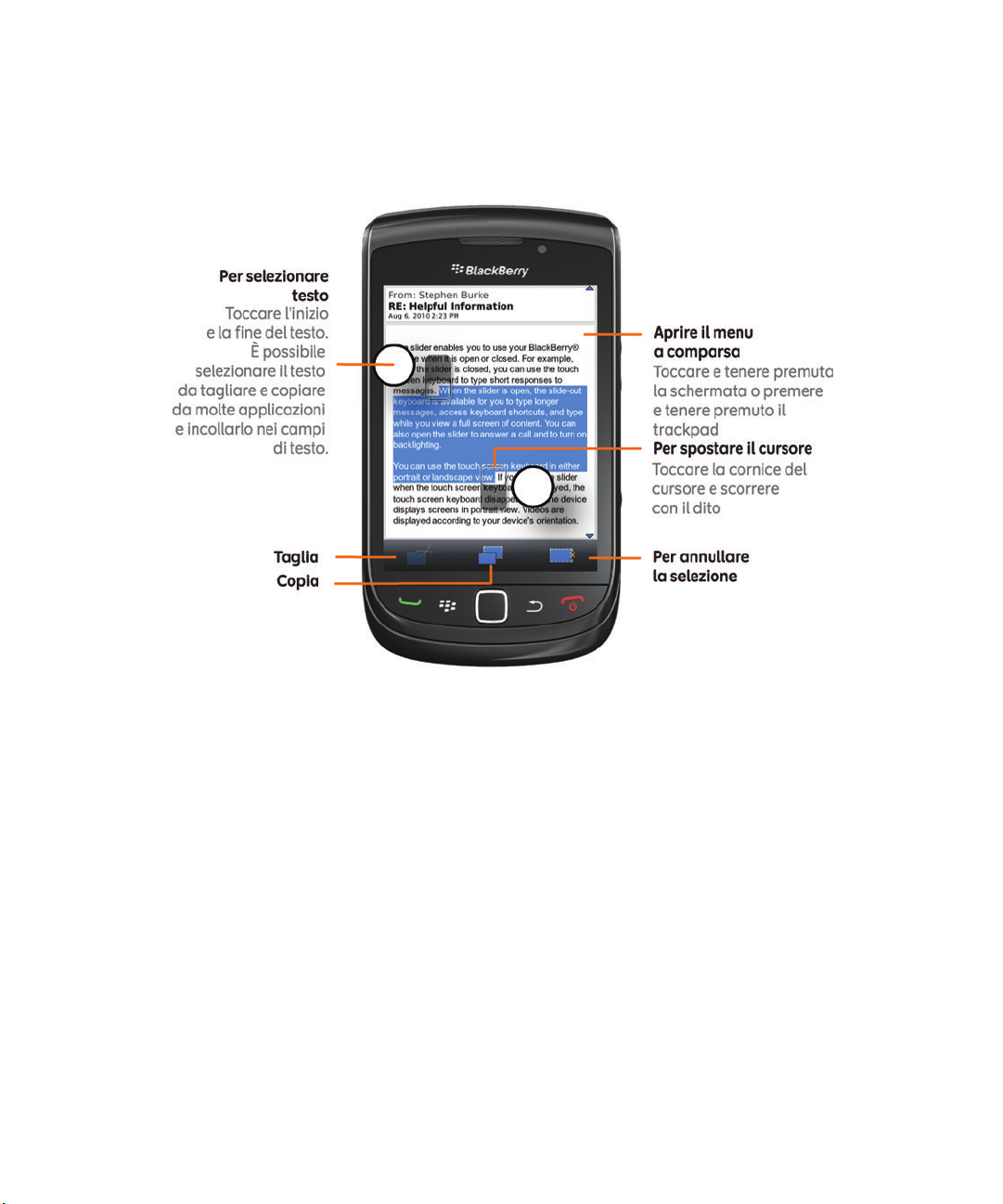
Manuale dell'utente
Taglia, Copia e Incolla
Guida rapida
27

Manuale dell'utente
Digitazione del testo
Guida rapida
Disponibilità delle funzioni
Le seguenti voci interessano la disponibilità delle funzioni sul BlackBerry® dispositivo. Le funzioni prese in esame rappresentano
solo un esempio e non includono tutte le funzioni disponibili sul dispositivo.
28

Manuale dell'utente
Guida rapida
Modello dispositivo Funzioni quali il GPS, la fotocamera e la videocamera, nonché
le opzioni di connessione di rete, dipendono dal modello del
dispositivo in uso. Per trovare le descrizioni delle funzioni per
un modello dispositivo specifico, visitare il sito
www.blackberry.com/go/devices,
Piano di servizi wireless È necessario acquistare o modificare il proprio piano di servizi
wireless tramite il provider di servizi wireless.
Per utilizzare l'applicazione Telefono e inviare e ricevere
messaggi di testo, è necessario un piano di servizi wireless con
telefono o voce.
Per utilizzare il servizio browser e le applicazioni di
messaggistica istantanea nonché per inviare e ricevere
messaggi e-mail e PIN, è necessario un piano di servizi wireless
con dati.
Per ulteriori informazioni sul proprio piano, contattare il
provider di servizi wireless.
BlackBerry Internet Service e BlackBerry Enterprise Server Una volta ottenuto un piano dati, è necessario impostare
l'indirizzo e-mail o l'account di messaggistica istantanea di
terzi per inviare e ricevere messaggi e-mail, utilizzare
applicazioni di messaggistica istantanea di terzi e utilizzare
determinate opzioni del browser.
Nel caso di un utente singolo, quando si imposta l'account di
messaggistica istantanea o dell'indirizzo e-mail, questo
account viene associato a BlackBerry® Internet Service,
Nel caso di un utente aziendale, l'account e-mail viene
impostato dall'amministratore mediante l'associazione a
BlackBerry® Enterprise Server, L'amministratore può
impostare delle opzioni che determinano le funzioni e le
impostazioni disponibili sul dispositivo. Per visualizzare i criteri
IT impostati dall'amministratore, nella schermata iniziale o in
una cartella, fare clic sull'icona Opzioni messaggi. Fare clic su
Protezione > Informazioni sullo stato di protezione >
Visualizza criterio IT,
29

Manuale dell'utente
Provider di servizi wireless Funzioni quali messaggi di testo, servizi basati sulla posizione
e alcune funzioni del telefono dipendono dalle offerte del
provider di servizi wireless. Per ulteriori informazioni,
contattare il provider di servizi wireless.
Rete wireless La rete wireless alla quale è connesso il dispositivo può
influenzare la disponibilità di alcune funzioni. A seconda del
provider di servizi wireless e delle opzioni di roaming
disponibili, è possibile utilizzare diverse reti wireless. Alcune
reti wireless non supportano le funzioni quali blocco di
chiamata, trasferimento di chiamata o trasmissione Cell
Broadcast. Per ulteriori informazioni, contattare il provider di
servizi wireless.
Informazioni correlate
BlackBerry Device Software, 239
Ulteriori informazioni, 43
Controllo delle reti wireless a cui il dispositivo può connettersi, 243
Guida rapida
Suggerimenti
Risparmiare tempo e massimizzare l'efficienza con questi suggerimenti rapidi.
Suggerimenti: ricerca delle applicazioni
Ricerca di una cartella nella schermata iniziale
Rendere visibili tutte le applicazioni nascoste nella schermata
iniziale
Ricerca di un'applicazione Nella schermata iniziale, iniziare a digitare il nome
30
Alcune applicazioni si trovano in cartelle presenti nella
schermata iniziale. Fare clic su una cartella per visualizzare le
applicazioni disponibili.
Nella schermata iniziale, premere il tasto > Mostra
tutte, Per mostrare l'applicazione, evidenziarla, quindi fare clic
su Nascondi per cancellare il segno di spunta. Se l'opzione
Mostra tutte non viene visualizzata nel menu, non sono
presenti applicazioni nascoste.
dell'applicazione.

Manuale dell'utente
Verificare che l'applicazione sia installata Nella schermata iniziale o in una cartella, fare clic sull'icona
Opzioni. Fare clic su Dispositivo > Gestione applicazioni. Se
l'applicazione è elencata, significa che è installata sul
dispositivo BlackBerry® dispositivo.
Guida rapida
Suggerimenti: Esecuzione rapida delle operazioni
Per istruzioni dettagliate, fare clic sui collegamenti nella sezione Informazioni correlate in basso.
Utilizzare l'area Accesso rapido per accedere alle opzioni più
comuni
Visualizzazione di tutte le applicazioni e le cartelle della
schermata iniziale o riduzione della visualizzazione per far
comparire lo sfondo
Cambio di applicazione
Aprire un'applicazione con un tasto Accesso diretto Premere un tasto Accesso diretto sul lato del dispositivo.
Utilizzo delle barre degli strumenti Le barre degli strumenti sono disponibili nella maggior parte
Utilizzo dei menu a comparsa I menu a comparsa forniscono le azioni comuni disponibili e
Evidenziare e fare clic su un'area nella parte superiore della
schermata iniziale per accedere a opzioni quali la modifica
della suoneria, l'impostazione della sveglia, la visualizzazione
delle notifiche e l'attivazione o disattivazione delle
connessioni di rete.
Nella barra di navigazione, fare clic su Tutto,
Tenere premuto il tasto . Fare clic su un'applicazione.
Nota: L'altra applicazione potrebbe ancora essere in
esecuzione sullo sfondo.
Nota: È possibile personalizzare quale applicazione deve
essere aperta da un tasto Accesso diretto.
delle applicazioni e vengono visualizzate nella parte inferiore
della schermata. Ad esempio, è possibile fare clic sulle icone
della barra degli strumenti nell'elenco messaggi per eseguire
rapidamente una ricerca nell'elenco, comporre un'e-mail e
aprire o eliminare il messaggio selezionato. Per visualizzare la
descrizione di un'icona della barra degli strumenti, toccare e
tenere premuta l'icona o evidenziare l'icona e tenere premuto
il trackpad.
vengono visualizzati al centro della schermata. Ad esempio, è
possibile utilizzare il menu a comparsa in un messaggio per
archiviare, inoltrare o rispondere al messaggio. Per aprire un
31

Manuale dell'utente
menu a comparsa, toccare e tenere premuto un punto della
schermata o tenere premuto il trackpad. Per selezionare un
comando, toccare l'icona o fare clic sul trackpad.
Passare alle visualizzazioni Preferiti, Multimedia, Downloade
Frequenti
Aggiungere un'applicazione alla visualizzazione Preferiti
visualizzazione
Modifica delle opzioni della schermata iniziale come lo sfondo
Informazioni correlate
Esecuzione di un'applicazione in background e passaggio a un'altra applicazione, 234
Assegnazione di un'applicazione a un tasto Accesso diretto, 217
Modifica delle azioni eseguite tramite la digitazione nella schermata iniziale, 38
Nella schermata iniziale, evidenziare Tutto sulla barra di
navigazione e far scorrere il dito verso destra o verso sinistra.
Evidenziare un'applicazione nella schermata iniziale o in una
cartella. Premere il tasto > Segna come preferito,
Nella schermata iniziale, premere il tasto > Opzioni,
Guida rapida
Suggerimenti: Gestione degli indicatori
Gli indicatori segnalano che c'è qualcosa di nuovo o aggiornato, come un messaggio nuovo, un messaggio vocale o feed,
oppure informano dello stato di qualcosa, come la batteria o la connessione di rete. Gli indicatori vengono visualizzati spesso
sulle icone delle applicazioni, sui contenuti nuovi all'interno delle applicazioni e nella parte superiore della schermata iniziale.
Rimozione dell'indicatore di una nuova voce
Rimuovere l'indicatore del messaggio non letto
Identificazione di un indicatore
32
Aprire ogni voce che ha questo indicatore. Ad esempio,
rimuoverlo dall'icona Messaggi e fare clic sull'icona.
Nell'applicazione Messaggi, eseguire una o più delle seguenti
operazioni:
• Aprire tutti i messaggi facendo clic su di essi. Se non è
possibile trovare tutti i messaggi non letti nella posta in
arrivo, cercare nelle cartelle dei messaggi.
• Contrassegnare un messaggio come aperto. Evidenziare
un messaggio. Premere il tasto
letto,
• Contrassegnare tutti i messaggi precedenti a una specifica
data come letti. Evidenziare un campo di data. Premere il
tasto > Segna precedenti come già letti,
• Potrebbe essere possibile identificare un indicatore
visualizzando l'icona dell'applicazione a cui fa riferimento
l'indicatore. Per visualizzare un elenco completo di
> Segna come già

Manuale dell'utente
applicazioni sul dispositivo e le rispettive icone, nella
schermata iniziale o in una cartella fare clic sull'icona
Opzioni . Fare clic su Dispositivo > Gestione applicazioni.
• Per un elenco completo degli indicatori BlackBerry®
visitare il sito Web www.blackberry.com/docs/
smartphones, Fare clic sul modello del dispositivo, quindi
fare clic sulla guida Icone e indicatori.
Suggerimenti: prolungamento della durata della batteria
Per istruzioni dettagliate, fare clic sui collegamenti nella sezione Informazioni correlate in basso.
Guida rapida
Impostare l'accensione e lo spegnimento automatici del
dispositivo BlackBerry®.
È possibile impostare lo spegnimento del dispositivo se non
viene utilizzato per un periodo prolungato, ad esempio mentre
si dorme. I dati ricevuti quando il dispositivo è spento vengono
aggiornati automaticamente una volta acceso.
Ridurre la durata e la luminosità della retroilluminazione Nella schermata iniziale o in una cartella, fare clic sull'icona
Disattivare le connessioni di rete non utilizzate Nella schermata iniziale, fare clic sull'area delle connessioni
Chiudere le applicazioni al termine dell'utilizzo.
Quando si cambia applicazione, alcune applicazioni, come
l'applicazione Browser o Musica, continuano a essere eseguite
in background, consumando batteria.
Passare dalla modalità di notifica tramite vibrazione a quella
sonora o LED, abbassare il volume della notifica sonora o
selezionare una suoneria più breve
Eliminazione del testo originale da un messaggio di risposta
Se il dispositivo dispone di una fotocamera con flash,
disattivarlo
Nella schermata iniziale o in una cartella, fare clic sull'icona
Opzioni. Fare clic su Dispositivo > Accensione/Spegnimento
autom.
Opzioni. Fare clic su Schermo > Visualizzazione schermo.
nella parte superiore della schermata oppure fare clic
sull'icona Gestione connessioni. Fare clic su una connessione
di rete per deselezionare la casella di controllo.
In un'applicazione, premere il tasto > Chiudi.
Nella schermata iniziale, fare clic sull'icona Profili audio e di
avviso. Fare clic su Cambia audio e avvisi.
Quando si risponde a un messaggio, premere il tasto >
Elimina testo originale.
Nella schermata iniziale, fare clic sull'icona della Fotocamera.
Fare clic sull'icona del flash in basso nella schermata, fino a
visualizzare l'indicatore del flash disattivato.
33

Manuale dell'utente
Guida rapida
Assicurarsi che i contatti della batteria siano sempre puliti.
Tenendo pulita la batteria, è possibile prolungarne la durata.
Informazioni correlate
Per impostare l'accensione e lo spegnimento automatico del dispositivo, 264
Impostazione delle opzioni per la retroilluminazione, 221
Attivazione o disattivazione di una connessione di rete, 244
Modifica della suoneria, delle notifiche o dei promemoria, 9
Eliminazione del testo originale da un messaggio di risposta, 79
A intervalli regolari di qualche mese, pulire i contatti metallici
della batteria e del dispositivo con un bastoncino con la punta
di cotone o un panno asciutto.
Suggerimenti: recupero e mantenimento di spazio di archiviazione
Cercare di mantenere liberi almeno 400 KB di memoria destinata alle applicazioni sul dispositivo BlackBerry® dispositivo. Se i
processi del dispositivo sono insolitamente lenti, tentare di liberare spazio eliminando file non necessari. La modifica delle
opzioni dei messaggi e-mail, delle voci di calendario e dei file multimediali potrebbe contribuire a conservare spazio.
Per istruzioni dettagliate, fare clic sui collegamenti nella sezione Informazioni correlate in basso.
Controllare la quantità di spazio libero a disposizione Nella schermata iniziale o in una cartella, fare clic sull'icona
Opzioni. Fare clic su Dispositivo > Archiviazione.
Eliminare i file non necessari Nella schermata iniziale o in una cartella, fare clic sull'icona
File. Individuare un file ed evidenziarlo. Premere il tasto
> Elimina.
Eliminare la cronologia di esplorazione e svuotare la cache Nella schermata iniziale, fare clic sull'icona del Browser.
Premere il tasto > Opzioni. Andare alla sezione Cancella
dati di esplorazione .
Ridurre il numero di volte in cui il dispositivo memorizza i
messaggi e-mail e le voci di calendario
Interrompere l'archiviazione dei messaggi inviati sul
dispositivo
Ricevere solo la prima sezione di messaggi e-mail lunghi e
scegliere se scaricare il resto
Memorizzare i file su una scheda di memoria anziché sul
dispositivo
Ridurre le dimensioni delle foto scattate Nella schermata iniziale, fare clic sull'icona della Fotocamera.
Nella schermata iniziale, fare clic sull'icona Messaggi o
Calendario messaggi. Premere il tasto > Opzioni.
Nella schermata iniziale, fare clic sull'icona Messaggi. Premere
il tasto > Opzioni > Preferenze e-mail.
Nella schermata iniziale, fare clic sull'icona Messaggi. Premere
il tasto > Opzioni > Visualizzazione dei messaggi e azioni.
Il dispositivo BlackBerry supporta schede di memoria con
capacità fino a 32 GB. Solo le schede di memoria microSD sono
supportate.
Premere il tasto > Opzioni.
34

Manuale dell'utente
Research In Motion consiglia di creare e salvare in modo regolare un file di backup sul computer in uso, soprattutto prima
dell'aggiornamento di qualsiasi software. La conservazione di un file di backup aggiornato sul computer in uso potrebbe
consentire il recupero dei dati del dispositivo qualora venisse smarrito, rubato o danneggiato da un problema imprevisto.
Informazioni correlate
Visualizzazione della quantità di memoria disponibile sul dispositivo, 267
Spostamento, ridenominazione o eliminazione di un file, 132
Eliminazione delle informazioni di esplorazione, 173
Per impostare il tempo di memorizzazione dei messaggi sul dispositivo, 87
Modifica del periodo di memorizzazione delle voci del calendario sul dispositivo, 187
Per interrompere la memorizzazione dei messaggi inviati dal computer al dispositivo, 87
Interruzione della memorizzazione sul computer dei messaggi inviati dal dispositivo, 87
Ricezione della prima parte dei messaggi e-mail lunghi, 85
Modifica della dimensione delle foto scattate, 145
La memoria destinata alle applicazioni sul mio dispositivo è insufficiente, 270
Guida rapida
Suggerimenti: come tenere al sicuro le informazioni
È possibile seguire alcuni semplici passaggi per evitare che le informazioni presenti sul dispositivo BlackBerry® vengano
compromesse, ad esempio evitando di lasciare il dispositivo incustodito.
Research In Motion consiglia di creare e salvare in modo regolare un file di backup sul computer in uso, soprattutto prima
dell'aggiornamento di qualsiasi software. La conservazione di un file di backup aggiornato sul computer in uso potrebbe
consentire il recupero dei dati del dispositivo qualora venisse smarrito, rubato o danneggiato da un problema imprevisto.
Per istruzioni dettagliate, fare clic sui collegamenti nella sezione Informazioni correlate in basso.
Impostazione delle password
Crittografia di contatti e file Nella schermata iniziale o in una cartella, fare clic sull'icona
Eseguire il backup dei dati del dispositivo Utilizzare lo strumento di backup in BlackBerry® Desktop
Informazioni correlate
Impostazione di una password del dispositivo, 279
Attivazione della crittografia, 154
Nella schermata iniziale o in una cartella, fare clic sull'icona
Opzioni. Fare clic su Protezione > Password.
Opzioni. Fare clic su Protezione > Crittografia.
Software per eseguire il backup dei dati del dispositivo. Per
scaricare BlackBerry Desktop Software dal computer, visitare
il sito www.blackberry.com/desktop e selezionare l'opzione
corretta per il computer.
35

Manuale dell'utente
Guida rapida
Suggerimenti: aggiornamento del software
Periodicamente, vengono rilasciati aggiornamenti di BlackBerry® Device Software e BlackBerry® Desktop Software e
l'aggiornamento del software può essere effettuato sia dal computer sia dallo smartphone. Research In Motion consiglia di
creare e salvare in modo regolare un file di backup sul computer in uso, soprattutto prima dell'aggiornamento di qualsiasi
software. La conservazione di un file di backup aggiornato sul computer in uso potrebbe consentire il recupero dei dati del
dispositivo qualora venisse smarrito, rubato o danneggiato da un problema imprevisto.
Per istruzioni dettagliate, fare clic sui collegamenti nella sezione Informazioni correlate in basso.
Verificare se è disponibile un nuovo aggiornamento di
BlackBerry Device Software da scaricare sulla rete
Aggiornamento di BlackBerry Device Software dal computer Connettere il dispositivo al computer e dal computer visitare
Impostare BlackBerry Desktop Software per verificare
automaticamente la presenza di aggiornamenti
Aggiornamento di BlackBerry Desktop Software Visitare il sito Web www.blackberry.com/desktopsoftware,
Informazioni correlate
BlackBerry Device Software, 239
A seconda del dispositivo, questa funzione potrebbe non
essere supportata. Nella schermata iniziale o in una cartella,
fare clic sull'icona Opzioni. Fare clic su Dispositivo >
Aggiornamenti software.
il sito Web www.blackberry.com/software, Fare clic su
BlackBerry Device Software e seguire i collegamenti per
aggiornare il software.
Per le istruzioni, consultare la Guida in BlackBerry Desktop
Software,
Applicazione di installazione
L'applicazione di installazione fornisce informazioni relative alla navigazione e alla digitazione, alla modifica delle opzioni per la
personalizzazione del dispositivo BlackBerry® e alla configurazione delle connessioni di rete, come ad esempio le connessioni
Bluetooth® . È inoltre possibile configurare indirizzi e-mail e account di social networking. L'applicazione di installazione viene
visualizzata automaticamente alla prima accensione del dispositivo.
1. In caso contrario, nella schermata iniziale o in una cartella, fare clic sull'icona Configurazione messaggi.
2. Fare clic su una sezione per modificare le opzioni o completare una breve serie di richieste che consentono di impostarle.
Personalizzazione
È possibile personalizzare lo smartphone BlackBerry® acquisendo applicazioni, trasferendo file e personalizzando le
impostazioni.
36

Manuale dell'utente
Schermata iniziale
Per passare da un tema all'altro
1. Nella schermata iniziale o in una cartella, fare clic sull'icona Opzioni.
2. Fare clic su Schermo > Visualizzazione schermo.
3. Nella sezione Tema, fare clic su un tema.
4. Fare clic su Attiva.
Per eliminare un tema, fare clic sul tema. Fare clic su Elimina.
Informazioni correlate
Il display appare modificato, 225
Impostazione di un'immagine come sfondo del dispositivo
1. Nella schermata iniziale, fare clic sull'icona Multimedia > icona Immagini.
2. Selezionare un'immagine.
3.
Premere il tasto > Imposta come sfondo.
Informazioni correlate
Il display appare modificato, 225
Guida rapida
Spostamento dell'icona di un'applicazione
1. Nella schermata iniziale o nella cartella di un'applicazione, evidenziare l'icona di un'applicazione.
2. Premere il tasto Menu.
3. Eseguire una delle operazioni descritte di seguito:
• Per spostare l'icona dell'applicazione in una posizione diversa nella schermata iniziale, fare clic su Sposta. Far scorrere il
dito sul trackpad fino a raggiungere la nuova posizione. Fare clic sul trackpad.
• Per spostare l'icona dell'applicazione nella cartella di un'applicazione, fare clic su Sposta nella cartella. Fare clic sulla
cartella di un'applicazione.
• Per estrarre l'icona dell'applicazione dalla cartella di un'applicazione, fare clic su Sposta nella cartella. Fare clic su
Schermata iniziale o sulla cartella di un'applicazione.
Aggiunta, modifica o eliminazione di una cartella nella schermata iniziale
Nella schermata iniziale, effettuare una delle seguenti operazioni:
•
Per aggiungere una cartella, premere il tasto
stile dell'icona della cartella, fare clic sull'icona. Fare clic su uno stile icona. Fare clic su Aggiungi.
•
Per modificare una cartella, evidenziare una cartella. Premere il tasto
cartella o cambiare lo stile dell'icona. Fare clic su Salva.
•
Per eliminare una cartella, evidenziare una cartella. Premere il tasto > Elimina.
> Aggiungi cartella. Digitare un nome per la cartella. Per cambiare lo
> Modifica cartella. Modificare il nome della
37

Manuale dell'utente
Guida rapida
Come trovare o nascondere un'icona dell'applicazione
In base al tema impostato, potrebbe non essere possibile nascondere alcune icone delle applicazioni.
Nella schermata iniziale o in una cartella, eseguire una delle operazioni descritte di seguito:
•
Per visualizzare tutte le icone delle applicazioni, premere il tasto
•
Per nascondere un'icona dell'applicazione, evidenziare l'icona. Premere il tasto > Nascondi.
•
Per visualizzare tutte le icone delle applicazioni nascoste, premere il tasto > Mostra tutto.
•
Per visualizzare nuovamente un'icona dell'applicazione, evidenziare l'icona. Premere il tasto > Nascondi. Accanto
al campo Nascondi, non deve essere presente alcun segno di spunta.
Informazioni correlate
Il display appare modificato, 225
> Tutto.
Aggiunta di un collegamento alla schermata iniziale oppure alla visualizzazione Preferiti
È possibile aggiungere un collegamento per accedere velocemente agli elementi, quali i siti Web, i contatti o le applicazioni,
utilizzati più di frequente.
Accedere a un sito Web oppure evidenziare l'elemento per cui si desidera creare il collegamento.
•
Per aggiungere un collegamento alla schermata iniziale, premere il tasto
•
Per aggiungere un collegamento alla visualizzazione Preferiti, premere il tasto > Segna come preferito.
> Aggiungi alla schermata iniziale.
Impostazione del numero di icone visualizzate sulla schermata iniziale
1. Nella schermata iniziale o in una cartella, fare clic sull'icona Opzioni.
2. Fare clic su Accessibilità,
3. Modificare il campo Struttura a griglia .
4.
Premere il tasto
> Salva.
Modifica delle azioni eseguite tramite la digitazione nella schermata iniziale
A seconda della lingua di digitazione, potrebbe non essere possibile utilizzare i tasti di scelta rapida per aprire le applicazioni.
1.
Nella schermata iniziale, premere il tasto > Opzioni,
• Per eseguire una ricerca sul dispositivo BlackBerry® o in Internet quando si digita nella schermata iniziale, impostare il
campo Avvia tramite digitazione su Ricerca universale,
• Per aprire le applicazioni tramite i tasti di scelta rapida, impostare il campo Avvia tramite digitazione su Collegamenti
applicazione,
2.
Premere il tasto
> Salva.
Aggiunta di un messaggio che viene visualizzato quando il dispositivo in uso è bloccato
1. Nella schermata iniziale o in una cartella, fare clic sull'icona Opzioni.
2. Fare clic su Display > Messaggio su schermo bloccato.
3. Digitare il testo che si desidera visualizzare sulla schermata quando il dispositivo in uso è bloccato.
38

Manuale dell'utente
4.
Premere il tasto > Salva.
Guida rapida
Come ottenere applicazioni, file musicali, suonerie, foto e video
Informazioni sull'aggiunta di applicazioni
A seconda del provider di servizi wireless e della regione, l'utente può aggiungere o aggiornare applicazioni tramite lo
storefront BlackBerry App World™ , BlackBerry® Desktop Softwareo Application Center. È anche possibile scaricare applicazioni
da una pagina Web visitando il sito mobile.blackberry.com dal dispositivo BlackBerry o da un'applicazione offerta dal provider
di servizi wireless.
Potrebbero essere applicati ulteriori termini e condizioni a software e servizi disponibili tramite lo storefront BlackBerry App
World™, BlackBerry Desktop Software o Application Center. Quando si aggiunge o si utilizza un'applicazione tramite la rete
wireless, potrebbero essere applicati costi relativi al flusso di dati. Per ulteriori informazioni, contattare il provider di servizi
wireless.
BlackBerry App World
Se sul dispositivo è installato BlackBerry App World è possibile cercare e scaricare giochi, applicazioni di social networking,
applicazioni per la valutazione della produttività personale e molto altro. Mediante un account PayPal® è possibile acquistare e
scaricare elementi tramite la rete wireless nel dispositivo in uso.
Per scaricare BlackBerry App World, visitare il sito Web www.blackberryappworld.com,
Per ulteriori informazioni sulla gestione delle applicazioni tramite BlackBerry App World fare clic sull'icona BlackBerry App
World messaggi. Premere il tasto
> Guida,
BlackBerry Desktop Software
Se sul computer è installato BlackBerry Desktop Software è possibile connettere il dispositivo al computer per aggiungere,
aggiornare, rimuovere o ripristinare applicazioni. È inoltre possibile aggiungere al dispositivo le applicazioni scaricate sul
computer, senza utilizzare la rete wireless.
Per scaricare BlackBerry Desktop Softwarevisitare il sito Web www.blackberry.com/desktop,
Per ulteriori informazioni sulla gestione delle applicazioni tramite BlackBerry Desktop Softwarevedere la Guida in BlackBerry
Desktop Software,
Application Center
Se Application Center è installato sul dispositivo, è possibile aggiungere, aggiornare o tornare alla versione precedente di un
numero specifico di applicazioni che risiedono sul provider di servizi wireless. A seconda del provider di servizi wireless, è
possibile che tale funzione non sia disponibile.
Per ulteriori informazioni sulla gestione delle applicazioni tramite Application Center, fare clic sull'icona Application Center
messaggi. Premere il tasto
> Guida,
39

Manuale dell'utente
Guida rapida
Trasferimento di un file dal computer al dispositivo utilizzando il dispositivo come unità di
memoria USB
È necessario utilizzare BlackBerry® Desktop Software per gestire e conservare le informazioni o la crittografia associate ai file
multimediali durante il trasferimento dei file tra il dispositivo BlackBerry e il computer.
1. Collegare il dispositivo al computer tramite un cavo USB.
2. Effettuare una delle seguenti operazioni:
• Se si desidera trasferire la maggior parte dei tipi di file, selezionare l'opzione USB nella finestra di dialogo visualizzata
sul dispositivo.
• Se si desidera trasferire i file multimediali protetti con DRM, selezionare l'opzione di trasferimento dei file multimediali
nella finestra di dialogo visualizzata sul dispositivo.
3. Se necessario, digitare una password. Il dispositivo viene visualizzato come un'unità sul computer.
4. Trascinare un file dal computer a una cartella del dispositivo.
Per visualizzare il file trasferito sul dispositivo, scollegare il dispositivo dal computer e individuare il file.
Informazioni correlate
Trasferimento dei file multimediali dal computer al dispositivo mediante BlackBerry Desktop Software, 40
Trasferimento dei file multimediali dal computer al dispositivo mediante BlackBerry Desktop
Software
Con BlackBerry® Desktop Softwareè possibile sincronizzare i file multimediali, incluse le playlist di iTunes e Windows Media®
Player con il dispositivo BlackBerry . Per scaricare BlackBerry Desktop Software dal computer, visitare il sito
www.blackberry.com/desktop e selezionare l'opzione corretta per il computer.
1. Collegare il dispositivo al computer.
2. Sul dispositivo, selezionare una delle opzioni di trasferimento file nella finestra di dialogo visualizzata.
3. Sul computer, aprire BlackBerry Desktop Software,
4. Fare clic sull'opzione di trasferimento dei file multimediali più adatta all'operazione che si desidera eseguire.
Per ulteriori informazioni sulla sincronizzazione dei file multimediali, consultare la Guida di BlackBerry Desktop Software,
Informazioni correlate
Trasferimento di un file dal computer al dispositivo utilizzando il dispositivo come unità di memoria USB, 12
Chiamate e profili audio
Modifica del volume predefinito per le chiamate
È possibile aumentare o diminuire il volume predefinito per le chiamate. Una percentuale di volume più alta corrisponde a un
livello di volume maggiore.
1.
Dalla schermata iniziale, premere il tasto
2.
Premere il tasto > Opzioni > Impostazioni chiamate in ingresso.
3. Modificare il campo Volume chiamata predefinito .
40
.

Manuale dell'utente
4.
Premere il tasto > Salva.
Guida rapida
Modifica della suoneria, delle notifiche o dei promemoria
Oltre a modificare la suoneria, è anche possibile modificare le opzioni per il volume, il LED, la vibrazione e la notifica durante le
chiamate.
1. Nella schermata iniziale, fare clic sull'icona Profili audio e di avviso.
2. Fare clic su Cambia audio e avvisi > Suoni per il profilo selezionato.
• Per modificare la suoneria, fare clic su Telefono.
• Per modificare le notifiche o i promemoria, fare clic per espandere una sezione. Fare clic su un'opzione.
3. Nel campo Suoneria, Tono notifica o Tono promemoria, effettuare una delle operazioni seguenti:
• Fare clic su un tono.
• Per utilizzare un tono memorizzato sul dispositivo BlackBerry® o su una scheda di memoria, fare clic su Tutta la musica.
Individuare un brano e fare clic su di esso.
• Per utilizzare una nota vocale registrata, fare clic su Tutte le note vocali. Individuare e fare clic su una nota vocale.
• Per utilizzare un avviso precaricato, fare clic su Tutti gli avvisi. Individuare e fare clic su un avviso.
4.
Premere il tasto
Informazioni correlate
Impossibile modificare il numero di squilli del dispositivo, 71
> Salva.
Aggiunta di un avviso sul contatto
È possibile creare avvisi di contatto che consentono di personalizzare le suonerie e gli avvisi per le chiamate e i messaggi da
contatti o gruppi di contatti specifici. Quando si riceve una chiamata o un messaggio dal contatto, il dispositivo BlackBerry®
utilizza la suoneria o l'avviso assegnato, anche se si seleziona il profilo audio Silenzioso o Solo vibrazione. Se non si desidera
ricevere notifiche con una suoneria o avviso assegnato, è possibile selezionare il profilo Disattivato.
1. Nella schermata iniziale, fare clic sull'icona Profili audio e di avviso.
2. Fare clic su Cambia audio e avvisi > Suoni per i contatti > Aggiungi avviso contatto.
3. Nel campo Nome, immettere il nome dell'avviso di contatto.
4. Nel campo Contatti, immettere il nome del contatto.
5. Scegliere un contatto.
6. Modificare la suoneria e le informazioni di avviso per le chiamate e i messaggi.
7.
Premere il tasto
Per eliminare un avviso su un contatto, evidenziare l'avviso che si desidera eliminare. Premere il tasto > Elimina.
> Salva.
Impostazione della composizione rapida per un contatto
1. Dalla schermata iniziale, premere il tasto Invia.
2.
Premere il tasto
3. Nell'elenco Numeri composizione rapida fare clic su un tasto non assegnato.
4. Scegliere un contatto.
5. Se necessario, fare clic su un numero di telefono del contatto.
> Visualizza > Elenco composizione rapida.
41

Manuale dell'utente
Per effettuare una chiamata mediante la composizione rapida, nell'applicazione Telefono, nella schermata iniziale, in un
messaggio o in un elenco messaggi, tenere premuto il tasto assegnato al contatto.
Guida rapida
Aggiunta di un'immagine di contatto per l'ID chiamante
1. Nella schermata iniziale, fare clic sull'icona Contatti.
2. Evidenziare un contatto.
3.
Premere il tasto
4.
Premere il tasto > Aggiungi immagine,
5. Individuare, evidenziare e fare clic su un'immagine.
6. Se necessario, spostare la casella di ritaglio nella porzione dell'immagine che si desidera utilizzare.
7.
Premere il tasto
8.
Premere il tasto
Informazioni correlate
Cambiamento continuo delle immagini dei contatti, 198
> Modifica.
> Ritaglia e salva,
> Salva.
Digitazione e trackpad
Per impostare la velocità del cursore
1. Nella schermata iniziale o in una cartella, fare clic sull'icona Opzioni.
2. Fare clic su Digitazione e immissione > Tastiera.
3. Modificare il campo Velocità di digitazione .
4.
Premere il tasto
> Salva.
Impostazione della sensibilità della trackball
È possibile impostare in che modo la trackball deve rispondere al tocco. Un alto livello di sensibilità richiede una pressione più
leggera rispetto a un livello di sensibilità basso.
1. Nella schermata iniziale o in una cartella, fare clic sull'icona Opzioni.
2. Fare clic su Digitazione e immissione > Sensibilità trackpad.
3. Modificare i campi Sensibilità orizzontale e Sensibilità verticale .
4.
Premere il tasto
> Salva.
Modifica dello stile di digitazione
È possibile modificare il modo in cui il dispositivo BlackBerry® riconosce i caratteri immessi selezionando uno stile di
digitazione.
1. Nella schermata iniziale o in una cartella, fare clic sull'icona Opzioni.
2. Fare clic su Digitazione e immissione > Digitazione.
3. Per una tastiera, effettuare una delle operazioni riportate di seguito:
• Per disattivare l'immissione assistita da tastiera, modificare il campo Stile impostandolo su Diretto,
42

Manuale dell'utente
• Per impostare il dispositivo in uso in modo da suggerire le parole complete man mano che si digitano le lettere,
modificare il campo Stile impostandolo su Predittivo,
• Per impostare il dispositivo in uso in modo da digitare la prima lettera su un tasto quando si preme il tasto una volta e
digitare la seconda lettera sul tasto quando si preme il tasto due volte, modificare il campo Stile impostandolo su
Multipressione,Il comando Tipo tastiera verticale deve essere impostato su Ridotto di Opzioni > Digitazione e
immissione > Tastieraper attivare questa opzione.
• Per impostare il dispositivo in uso in modo da suggerire le correzioni di ortografia man mano che si digitano le lettere,
modificare il campo Stile impostandolo su Correzione,
4.
Premere il tasto > Salva.
Guida rapida
Ulteriori informazioni
• Guida sul dispositivo: consente di trovare istruzioni dettagliate nel manuale dell'utente per il BlackBerry® dispositivo. Fare
clic su Guida nella schermata iniziale o nel menu di un'applicazione.
• www.discoverblackberry.com: consente di trovare software, applicazioni e accessori per il dispositivo.
• Sito Web del provider di servizi wireless: consente di trovare informazioni relative alla propria rete wireless o al piano di
servizi wireless.
• www.blackberry.com/go/declarationofconformity: consente di visualizzare la Dichiarazione di Conformità conforme alla
Direttiva 1999/5/EC (HG n. 88/2003).
43

Manuale dell'utente
Tasti di scelta rapida
A seconda della lingua di digitazione in uso, alcuni tasti di scelta rapida potrebbero non essere disponibili.
Collegamenti del telefono
A seconda della lingua di digitazione in uso, alcuni tasti di scelta rapida potrebbero non essere disponibili.
Tasti di scelta rapida
Cambio suoneria
Per controllare la segreteria Tenere premuto 1,
Invio di una chiamata in arrivo alla segreteria
quando il dispositivo BlackBerry® è inserito in una
custodia
Impostazione della composizione rapida per un
contatto
Aggiunta di un interno a un numero di telefono Premere il tasto ALT e X, Digitare il numero dell'interno.
Digitare una lettera in un campo numerico Premere il tasto ALT seguito dal tasto della lettera.
Inserire un segno più (+) mentre si digita il numero
di telefono
Attivazione o disattivazione del vivavoce durante
una chiamata
Interruzione dell'ascolto di una chiamata con un
auricolare wireless
Modifica del numero di telefono attivo
Nella schermata iniziale, premere il tasto . Premere il tasto >
Suonerie telefono,
Tenere premuto il tasto Volume giù sul lato destro del dispositivo.
Nella schermata iniziale o nell'applicazione del telefono, tenere premuto il
tasto a cui si desidera assegnare la composizione rapida.
Premere O
Premere il tasto sulla tastiera.
Premere il tasto sulla tastiera.
Nella schermata iniziale, premere il tasto . Fare clic sul proprio numero
di telefono nella parte superiore della schermata. Fare clic su un numero
di telefono.
Tasti di scelta rapida per i messaggi
A seconda della lingua di digitazione in uso, alcuni tasti di scelta rapida potrebbero non essere disponibili.
All'interno di un messaggio
Risposta a un messaggio
44
Premere R

Manuale dell'utente
Tasti di scelta rapida
Rispondere a tutti in un messaggio e-mail o PIN Premere P
Inoltro di un messaggio Premere F
Archiviazione di un messaggio e-mail Premere A
Visualizzare o nascondere l'indirizzo e-mail di un contatto Evidenziare il contatto nel campo A o Da . Premere Q,
Passare all'ultima posizione del cursore dopo aver chiuso e
Premere Z
riaperto un messaggio e-mail o PIN ricevuto
Spostarsi al messaggio successivo Premere I
Passare al messaggio precedente Premere T
Nella posta in arrivo
Apertura di un messaggio Premere il tasto .
Comporre un messaggio dalla Posta in arrivo Premere C
Contrassegnare un messaggio come già letto o da leggere Premere il tasto ALT e U,
Aggiungere un contrassegno a un messaggio Premere W
Visualizzare tutti i messaggi contrassegnati Premere il tasto ALT e F,
Visualizzare i registri chiamate e i messaggi ricevuti Premere il tasto ALT e R,
Visualizzare i messaggi inviati Premere il tasto ALT e I,
Visualizzare i messaggi di segreteria Premere il tasto ALT e S,
Visualizzare i messaggi di testo Premere il tasto ALT e M,
Visualizzare i registri chiamate Premere il tasto ALT e C,
Visualizzare tutti i messaggi
Premere il tasto .
Scorrere la posta in arrivo
Scorrere una schermata verso l'alto
Premere il tasto Maiusc e SPACE (barra spaziatrice) .
Scorrere una schermata verso il basso Premere il tasto SPACE (barra spaziatrice) .
Spostarsi all'inizio della Posta in arrivo Premere T
Spostarsi alla fine della Posta in arrivo Premere B
Spostarsi al successivo messaggio non letto Premere U
Passare al messaggio correlato successivo Premere J
Spostarsi al messaggio correlato precedente Premere K
45

Manuale dell'utente
Tasti di scelta rapida
Collegamenti di allegati e file
A seconda della lingua di digitazione in uso, alcuni tasti di scelta rapida potrebbero non essere disponibili.
Ricerca di testo in un file o un allegato Premere F
Spostamento all'ultima posizione del cursore dopo aver chiuso
e riaperto un file o un allegato
In un foglio di calcolo
Passaggio a una cella specifica Premere G
Visualizzazione del contenuto di una cella Premere il tasto SPACE
Passaggio da un foglio di lavoro all'altro Premere V. Evidenziare un foglio di lavoro. Premere il tasto
Visualizzare o nascondere colonne o righe Premere N
In una presentazione
Premere Z
Invio.
Passaggio da una visualizzazione all'altra della presentazione Premere M
Passaggio alla diapositiva successiva durante la visualizzazione
di una presentazione in visualizzazione diapositiva
Passaggio alla diapositiva precedente durante la
visualizzazione di una presentazione in visualizzazione
diapositiva
Spostamento all'ultima posizione del cursore dopo aver chiuso
e riaperto una presentazione in visualizzazione testo o in
visualizzazione testo e diapositive
Premere N
Premere P
Premere G
Tasti di scelta rapida per la digitazione sulla tastiera a scorrimento
A seconda della lingua di digitazione in uso, alcuni tasti di scelta rapida potrebbero non essere disponibili.
46

Manuale dell'utente
Tasti di scelta rapida
Come inserire un punto Premere il tasto SPACE (barra spaziatrice) due volte. La
lettera successiva sarà maiuscola.
Come inserire il simbolo chiocciola (@) o un punto (.) nel
Premere il tasto SPACE (barra spaziatrice) .
campo di un indirizzo e-mail
Come scrivere una lettera in maiuscolo Tenere premuto il tasto lettera finché non viene visualizzata
la lettera maiuscola.
Come attivare BLOC MAIUSC Premere il tasto ALT e Tasto MAIUSC di destra . Per
disattivare il BLOC MAIUSC, premere il tasto Tasto MAIUSC di
sinistra o Tasto MAIUSC di destra .
Come digitare un simbolo Premere il tasto Simbolo . Digitare la lettera visualizzata sotto
il simbolo.
Digitazione del carattere alternativo di un tasto Premere il tasto ALT e il tasto del carattere.
Come inserire un carattere accentato o speciale Tenere premuto il tasto lettera e scorrere con il dito sul
trackpad verso sinistra o verso destra. Ad esempio, per
digitare la lettera ü, tenere premuto D e scorrere con il dito
verso sinistra fino alla visualizzazione del carattere ü.
Rilasciare il tasto della lettera quando viene visualizzato il
carattere speciale o accentato.
Come digitare un numero in un campo di testo Tenere premuto il tasto ALT e premere il tasto numerico.
Digitare un numero in un campo numerico Premere un tasto numerico. Non è necessario premere il
tasto Alt.
Come attivare BLOC NUM Premere il tasto ALT e Tasto MAIUSC di sinistra . Per
disattivare il BLOC NUM, premere il tasto Tasto MAIUSC di
sinistra o Tasto MAIUSC di destra .
Come evidenziare una riga di testo Premere il tasto Tasto MAIUSC di sinistra o Tasto MAIUSC di
destra e, sul trackpad, far scivolare il dito verso l'alto o verso
il basso.
Come evidenziare il testo carattere per carattere Premere il tasto Tasto MAIUSC di sinistra o Tasto MAIUSC di
destra e, sul trackpad, far scivolare il dito verso sinistra o
verso destra.
Come tagliare il testo evidenziato Premere il tasto Tasto MAIUSC di sinistra o Tasto MAIUSC di
destra e BACKSPACE/Elimina .
Copiare il testo evidenziato Premere il tasto ALT e fare clic sul trackpad.
Come incollare testo Premere il tasto Tasto MAIUSC di sinistra o Tasto MAIUSC di
destra e fare clic sul trackpad.
47

Manuale dell'utente
Tasti di scelta rapida per le applicazioni multimediali
A seconda della lingua di digitazione in uso, alcuni tasti di scelta rapida potrebbero non essere disponibili.
File audio e video
Tasti di scelta rapida
Pausa di un file audio o video
Ripresa della riproduzione di un file audio o video
Riproduzione del brano successivo Tenere premuto il tasto Volume su sul lato destro del
Riproduzione del brano precedente Tenere premuto il tasto Volume giù sul lato destro del
Attivare la funzione Amplificazione audio se si utilizza un
auricolare
Immagini
Zoom avanti
Zoom indietro Premere 9
Panoramica verso l'alto Premere 2
Panoramica verso il basso Premere 8
Panoramica a destra Premere 6
Panoramica a sinistra Premere 4
Rotazione Premere L
Premere il tasto sulla parte superiore del BlackBerry®
dispositivo.
Premere il tasto .
dispositivo.
dispositivo.
Durante la riproduzione di un file audio o video, premere il
tasto Volume su fino a raggiungere il volume massimo, quindi
premere di nuovo rapidamente per quattro volte il tasto
Volume su .
Premere 3
Fotocamera e videocamera
Zoomare in avanti prima di scattare una foto o registrare un
video
Zoomare indietro prima di scattare una foto o registrare un
video
Scatto di una foto Premere il tasto Comodità sul lato destro del dispositivo.
48
Premere il tasto Volume su .
Premere il tasto Volume giù .

Manuale dell'utente
Tasti di scelta rapida
Tasti di scelta rapida per il browser
Per utilizzare i tasti di scelta rapida per il browser, potrebbe essere necessario attivarli nelle opzioni del browser. A seconda
della lingua di digitazione in uso, alcuni tasti di scelta rapida potrebbero non essere disponibili.
Per inserire un punto (.) nel campo di un
indirizzo Web
Per inserire una barra (/) nel campo di un
indirizzo Web
Per interrompere il caricamento di una pagina
Web
Per chiudere il browser Tenere premuto il tasto ESC.
In una pagina Web
Per cambiare rapidamente scheda Premere W
Ingrandimento di una pagina Web Premere I
Riduzione di una pagina Web Premere O
Per passare alla pagina iniziale Premere V
Ritorno alla pagina iniziale Premere Y
Aprire l'elenco dei segnalibri Premere K
Per aggiungere un segnalibro. Premere Q
Visualizzare l'elenco delle ultime pagine Web
visitate
Aggiornare una pagina Web Premere A
Individuare il testo su una pagina Web Premere C. Per trovare l'istanza successiva del testo, premere C.
Per accedere alle opzioni del browser Premere S
Premere il tasto SPACE.
Premere il tasto MAIUSC e il tasto SPACE.
Premere il tasto ESC.
Premere G
Per spostarsi su una pagina Web
Per scorrere una schermata verso l'alto
Scorrere una schermata verso il basso Premere il tasto SPACE.
Per spostarsi in alto sulla pagina Web Premere D
Per spostarsi in basso sulla pagina Web Premere B
Premere il tasto MAIUSC e il tasto SPACE.
49

Manuale dell'utente
Tasti di scelta rapida
Tasti di scelta rapida per il calendario
A seconda della lingua di digitazione in uso, alcuni tasti di scelta rapida potrebbero non essere disponibili.
Per i tasti di scelta rapida disponibili nella visualizzazione Giorno, premere il tasto > Opzioni. Fare clic su Visualizzazione e
azioni calendario. Deselezionare la casella di controllo Inserimento rapido.
Pianificazione di un appuntamento Premere N
Passare alla visualizzazione Agenda Premere D
Per passare alla visualizzazione Giorno Premere G
Per passare alla visualizzazione Settimana Premere S
Per passare alla visualizzazione Mese Premere M
Passare alla settimana, al mese o al giorno successivo
nell'agenda
Per passare alla settimana, al mese o al giorno precedente
nella visualizzazione Agenda
Passare alla data corrente Premere O
Passare a una data specifica Premere F
Premere il tasto SPACE.
Premere il tasto MAIUSC e il tasto SPACE.
Tasti di scelta rapida per le ricerche
A seconda della lingua di digitazione in uso, alcuni tasti di scelta rapida potrebbero non essere disponibili.
Ricerca di un elemento sul dispositivo BlackBerry®
Per ricercare un contatto in un elenco di contatti Digitare il nome di un contatto o una parte del nome oppure
Ricerca di testo in un messaggio Premere C
Ricerca di testo in un file o un allegato Premere F
Ricerca di testo su una pagina Web Premere F
Ricerca di testo in una presentazione Premere F
Nota: è possibile modificare le azioni eseguite tramite la digitazione nella schermata iniziale
Per cercare testo all'interno di una presentazione, è necessario visualizzare la presentazione in modalità testo o in modalità
testo e diapositiva.
50
Digitare una stringa nella schermata iniziale.
digitare le iniziali separate da uno spazio.

Manuale dell'utente
Tasti di scelta rapida per le mappe
A seconda della lingua di digitazione in uso, alcuni tasti di scelta rapida potrebbero non essere disponibili.
Ingrandimento di una mappa Premere I
Riduzione di una mappa Premere O
Passaggio all'indicazione stradale successiva dell'itinerario Premere S
Passaggio all'indicazione stradale precedente dell'itinerario Premere P
Risoluzione dei problemi relativi ai collegamenti
Impossibile utilizzare una funzione di scelta rapida
A seconda della lingua di digitazione in uso, alcuni tasti di scelta rapida potrebbero non essere disponibili.
Cercare di cambiare la lingua di immissione.
Informazioni correlate
Modifica della lingua, 219
Tasti di scelta rapida
51

Manuale dell'utente
Telefono
Informazioni di base sul telefono
Per individuare il proprio numero di telefono
Effettuare una delle seguenti operazioni:
•
Per visualizzare il proprio numero di telefono attivo, nella schermata iniziale premere il tasto . Evidenziare l'area
nella parte superiore della schermata, al di sopra delle schede.
• Se si dispone di più numeri di telefono associati al dispositivo BlackBerry® , per visualizzare un elenco dei propri numeri
di telefono, nella schermata iniziale, premere il tasto . Fare clic nell'area nella parte superiore della schermata, al
di sopra delle schede. Se il piano di servizi wireless supporta i messaggi di testo, il primo numero di telefono dell'elenco
sarà il numero utilizzato per inviare e ricevere messaggi di testo.
Informazioni correlate
Informazioni su più numeri di telefono, 65
Il proprio numero di telefono viene visualizzato come sconosciuto nell'applicazione Telefono, 70
Telefono
Per effettuare una chiamata
1. Effettuare una delle seguenti operazioni:
•
Se il dispositivo BlackBerry® è sbloccato, premere il tasto
•
Se il dispositivo è bloccato e non si desidera sbloccarlo, premere il tasto > Effettua chiamata,
2. Digitare un numero di telefono o il nome del contatto.
3.
Premere il tasto
Per terminare la chiamata, premere il tasto .
Informazioni correlate
Aggiunta di una pausa o un'attesa a un numero di telefono, 190
Comandi vocali disponibili, 73
Attivazione della composizione dei numeri dalla schermata Blocca, 66
Impossibile effettuare o ricevere chiamate, 70
.
.
Per rispondere a una chiamata
Premere il tasto
Per terminare una chiamata, premere il tasto .
Informazioni correlate
Modifica della suoneria, delle notifiche o dei promemoria, 9
52
.

Manuale dell'utente
Impossibile effettuare o ricevere chiamate, 70
Telefono
Risposta a una seconda chiamata
A seconda del provider di servizi wireless e della rete wireless in uso, è possibile che questa funzione non venga supportata.
Durante una chiamata, premere il tasto .
• Per rispondere a una chiamata in arrivo e mettere in attesa la chiamata corrente, fare clic su Rispondi - Trattieni
attuale,
• Per rispondere a una chiamata in arrivo e terminare la chiamata corrente, fare clic su Rispondi - Termina attuale,
Per tornare alla prima chiamata, premere il tasto
> Scambia o Passa all'altra chiam.,
Modifica della suoneria, delle notifiche o dei promemoria
Oltre a modificare la suoneria, è anche possibile modificare le opzioni per il volume, il LED, la vibrazione e la notifica durante le
chiamate.
1. Nella schermata iniziale, fare clic sull'icona Profili audio e di avviso.
2. Fare clic su Cambia audio e avvisi > Suoni per il profilo selezionato.
• Per modificare la suoneria, fare clic su Telefono.
• Per modificare le notifiche o i promemoria, fare clic per espandere una sezione. Fare clic su un'opzione.
3. Nel campo Suoneria, Tono notifica o Tono promemoria, effettuare una delle operazioni seguenti:
• Fare clic su un tono.
• Per utilizzare un tono memorizzato sul dispositivo BlackBerry® o su una scheda di memoria, fare clic su Tutta la musica.
Individuare un brano e fare clic su di esso.
• Per utilizzare una nota vocale registrata, fare clic su Tutte le note vocali. Individuare e fare clic su una nota vocale.
• Per utilizzare un avviso precaricato, fare clic su Tutti gli avvisi. Individuare e fare clic su un avviso.
4.
Premere il tasto > Salva.
Informazioni correlate
Impossibile modificare il numero di squilli del dispositivo, 71
Disattivazione del microfono
Durante una chiamata, premere il tasto sulla parte superiore del dispositivo.
Per riattivare il volume, premere nuovamente il tasto .
Messa in attesa di una chiamata
Se il dispositivo BlackBerry® è connesso a una rete CDMA, non è possibile mettere una chiamata in attesa.
Durante una chiamata, premere il tasto > Trattieni,
53

Manuale dell'utente
Per riprendere una chiamata, premere il tasto > Riprendi,
Telefono
Attivazione del vivavoce
Avvertenza: Non tenere il dispositivo BlackBerry® vicino all'orecchio quando si usa la funzione vivavoce, perché potrebbe
danneggiare l'udito. Per ulteriori informazioni, consultare l'opuscolo Informazioni sul prodotto e sulla sicurezza relativo al
proprio dispositivo.
Durante una chiamata, premere il tasto sulla tastiera.
Per disattivare il vivavoce, premere nuovamente il tasto .
Informazioni correlate
Tecnologia Bluetooth, 256
Composizione di un interno
1. Premere il tasto X .
2. Digitare il numero dell'interno.
Esecuzione di una chiamata utilizzando numeri o lettere
Quando si digita una lettera in un numero di telefono, il dispositivo BlackBerry® compone il numero normalmente associato a
tale lettera su una tastiera telefonica tradizionale.
• Per digitare un numero, premere il tasto corrispondente.
• Per digitare una lettera, tenere premuto il tasto ALT . Premere il tasto della lettera.
Per passare da un'applicazione all'altra durante una chiamata
Durante una chiamata, premere il tasto > Cambia applicazione,
Nota: Se si cambia applicazione e si desidera concludere la chiamata, premere il tasto
.
Informazioni sull'uso di un auricolare
È possibile acquistare un auricolare opzionale da utilizzare con il dispositivo BlackBerry® dispositivo.
Se si utilizza un auricolare, è possibile utilizzare l'apposito pulsante per rispondere o terminare una chiamata oppure attivare o
disattivare il microfono durante una chiamata. A seconda del modello del dispositivo, potrebbe essere disponibile un pulsante
sull'auricolare per telefonare tramite comandi vocali.
A seconda dell'auricolare, il pulsante dell'auricolare potrebbe essere utilizzato per interrompere o riprendere l'esecuzione di un
file audio o video. Potrebbe inoltre essere utilizzato per aumentare o diminuire il volume e passare al file successivo.
Per ulteriori informazioni sull'uso dell'auricolare, consultare la documentazione fornita con l'auricolare.
54

Manuale dell'utente
Telefono
Chiamate di emergenza
Informazioni sulle chiamate di emergenza e sulla modalità di richiamata
di emergenza
Quando ci si trova all'esterno della zona di copertura wireless e sulla schermata in alto viene visualizzato l'indicatore di
copertura wireless SOS è possibile effettuare solo chiamate ai numeri di emergenza. Il dispositivo BlackBerry® è stato concepito
per consentire chiamate di emergenza anche quando è bloccato. A seconda del modello del dispositivo e della rete wireless a
cui è connesso, esso è inoltre in grado di consentire chiamate di emergenza anche quando non è inserita la scheda SIM. Se la
connessione alla rete wireless è disattivata quando si effettua una chiamata di emergenza, il dispositivo si connette
automaticamente alla rete wireless. È possibile effettuare chiamate di emergenza solo ai numeri di emergenza ufficiali (ad
esempio, 911 o 112).
Nota: Si consiglia di non affidarsi a dispositivi wireless per comunicazioni urgenti come le richieste di soccorso medico. I numeri
di emergenza possono variare a seconda del luogo, mentre le chiamate di emergenza potrebbero essere bloccate o impedite
da problemi legati alla rete, all'ambiente o alle interferenze.
Se il dispositivo è connesso a una rete CDMA, al termine di una chiamata di emergenza viene attivata la modalità di richiamata
di emergenza. Questa modalità consente all'operatore di richiamare o di stabilire approssimativamente la posizione della
chiamata. In base al provider di servizi wireless, la modalità di richiamata di emergenza resta attiva per cinque minuti o finché
non viene effettuata una chiamata a un numero non di emergenza. In modalità di richiamata di emergenza non è possibile
inviare e ricevere messaggi o navigare in Internet.
Se il dispositivo supporta la tecnologia GPS e si effettua una chiamata di emergenza, un operatore del servizio di emergenza
potrebbe utilizzare la tecnologia GPS per stabilire approssimativamente la posizione del chiamante.
Esecuzione di una chiamata di emergenza
Effettuare una delle seguenti operazioni:
•
Se la schermata o il dispositivo BlackBerry® sono sbloccati, dalla schermata iniziale, premere il tasto . Digitare il
numero di emergenza. Premere il tasto
•
Se il dispositivo è bloccato premere il tasto > Emergenza, Premere il tasto .
•
Se la schermata è bloccata, premere il tasto sulla parte superiore del dispositivo. Premere il tasto . Digitare il
numero di emergenza. Premere il tasto .
.
55

Manuale dell'utente
Telefono
Volume
Regolazione del volume
• Per aumentare il volume, premere il tasto Volume su sul lato destro del dispositivo BlackBerry® dispositivo.
• Per diminuire il volume, premere il tasto Volume giù sul lato destro del dispositivo.
•
Per disattivare il volume, premere il tasto
. Se si preme il tasto durante una chiamata, il dispositivo disattiva il microfono in modo che si possano sentire gli
altri utenti, ma non si possa essere ascoltati.
Informazioni correlate
Disattivazione del microfono, 53
Amplificazione del volume tramite la funzionalità Audio Boost, 139
Ottimizzazione della qualità audio per i file multimediali, 139
Modifica del volume predefinito per le chiamate
È possibile aumentare o diminuire il volume predefinito per le chiamate. Una percentuale di volume più alta corrisponde a un
livello di volume maggiore.
1.
Dalla schermata iniziale, premere il tasto
2.
Premere il tasto > Opzioni > Impostazioni chiamate in ingresso.
3. Modificare il campo Volume chiamata predefinito .
4.
Premere il tasto > Salva.
sulla parte superiore del dispositivo. Per riattivare il volume, premere il tasto
.
Miglioramento della qualità audio durante una chiamata
Non è possibile modificare la qualità audio quando si utilizza un auricolare Bluetooth® .
1.
Durante una chiamata, premere il tasto
2. Selezionare un'opzione relativa ai bassi o agli acuti.
> Ottimizza audio chiamata,
Miglioramento della qualità audio per tutte le chiamate
Quando si utilizza un auricolare Bluetooth® non è possibile modificare la qualità audio.
1.
Dalla schermata iniziale, premere il tasto .
2.
Premere il tasto > Opzioni > Audio avanzato,
3. Modificare il campo Audio chiamata telefonica o Audio chiamata auricolare .
4.
Premere il tasto > Salva.
56

Manuale dell'utente
Telefono
Segreteria
Informazioni sul messaggio di benvenuto e sulla password della
segreteria
A seconda del provider di servizi wireless, il procedimento di modifica del messaggio di benvenuto e della password potrebbe
differire. Le opzioni di modifica del messaggio di benvenuto e della password della segreteria dovrebbero essere disponibili
quando si controlla la segreteria. Per ulteriori informazioni, contattare il provider di servizi wireless.
Controllo della segreteria
In base al tema impostato, è possibile controllare la segreteria dalla schermata iniziale.
1.
Dalla schermata iniziale, premere il tasto .
2.
Premere il tasto > Chiama segreteria,
Informazioni correlate
Impossibile controllare la segreteria, 71
Modifica della password e del numero di accesso alla segreteria
Se non è già impostato un numero di accesso alla segreteria sul dispositivo BlackBerry® è possibile specificare il numero di
accesso per un sistema di segreteria diverso.
Nota: Se si modifica la password della segreteria sul dispositivo chiamare anche il sistema di segreteria per modificare la
password. Altrimenti, la password della segreteria non risulta aggiornata nel sistema di segreteria.
1. Dalla schermata iniziale, premere il tasto Invia.
2.
Premere il tasto
3. Digitare un numero di accesso alla segreteria e una password.
4.
Premere il tasto > Salva.
Informazioni correlate
Impossibile controllare la segreteria, 71
> Opzioni > Segreteria,
Specifica del numero di squilli prima dell'attivazione della segreteria
Per specificare il numero di squilli del dispositivo BlackBerry® prima che la chiamata venga inoltrata alla segreteria, è
necessario contattare il sistema di segreteria del proprio provider di servizi wireless. Ogni provider di servizi wireless dispone di
un sistema di segreteria diverso. Per ulteriori informazioni, contattare il provider di servizi wireless.
1. Contattare il sistema di segreteria del proprio provider di servizi wireless.
2. Ascoltare le indicazioni ed effettuare le operazioni richieste.
57

Manuale dell'utente
Informazioni correlate
Impossibile modificare il numero di squilli del dispositivo, 71
Composizione rapida
Impostazione della composizione rapida per un contatto
1. Dalla schermata iniziale, premere il tasto Invia.
2.
Premere il tasto > Visualizza > Elenco composizione rapida.
3. Nell'elenco Numeri composizione rapida fare clic su un tasto non assegnato.
4. Scegliere un contatto.
5. Se necessario, fare clic su un numero di telefono del contatto.
Per effettuare una chiamata mediante la composizione rapida, nell'applicazione Telefono, nella schermata iniziale, in un
messaggio o in un elenco messaggi, tenere premuto il tasto assegnato al contatto.
Modifica del contatto assegnato a un tasto di composizione rapida
1.
Dalla schermata iniziale, premere il tasto
2.
Premere il tasto > Visualizza > Elenco composizione rapida.
3. Evidenziare un contatto o un numero di telefono.
4.
Premere il tasto .
• Per modificare il contatto assegnato a un tasto di composizione rapida, fare clic su Modifica, Scegliere un nuovo
contatto.
• Per assegnare il contatto a un tasto di composizione rapida diverso, fare clic su Sposta, Nella Numeri composizione
rapida fare clic su un nuovo tasto di composizione rapida.
• Per eliminare il contatto dall'elenco Numeri composizione rapida fare clic su Elimina,
.
Telefono
Avvisi, trasferimenti e blocco chiamate
Attivazione dell'avviso di chiamata
Per poter eseguire questa operazione, è necessario che la scheda SIM del provider di servizi wireless o il dispositivo BlackBerry®
siano configurati per supportare questo servizio.
1.
Dalla schermata iniziale, premere il tasto
2.
Premere il tasto > Opzioni > Avviso di chiamata,
3. Selezionare l'opzione Attivata .
58
.

Manuale dell'utente
4.
Premere il tasto > Salva.
Per disattivare l'avviso di chiamata, deselezionare la casella di controllo Attivata .
Telefono
Informazioni sul trasferimento di chiamata
A seconda del provider di servizi wireless, potrebbero essere già disponibili uno o più numeri telefonici per il trasferimento di
chiamata sulla scheda SIM o sul dispositivo BlackBerry® dispositivo. Potrebbe non essere possibile modificarli o eliminarli o
aggiungerne di nuovi.
Per ulteriori informazioni, contattare il provider di servizi wireless.
Trasferimento delle chiamate
Per poter eseguire questa operazione, è necessario che la scheda SIM del provider di servizi wireless o il dispositivo BlackBerry®
siano configurati per supportare questo servizio.
1.
Dalla schermata iniziale, premere il tasto .
2.
Premere il tasto > Opzioni > Trasferimento di chiamata.
• Per inoltrare tutte le chiamate a un numero per il trasferimento di chiamata, modificare il campo Trasferisci chiamate
in Sempre. Modificare il campo Inoltra tutte a un numero di trasferimento di chiamata.
• Per inoltrare solo le chiamate senza risposta, modificare il campo Trasferisci chiamate in Condizionale. Modificare i
campi Se occupato, Se senza risposta, e Se non raggiungibile a un numero di trasferimento di chiamata.
3.
Premere il tasto
> Salva.
Le impostazioni del trasferimento di chiamata si applicano a tutte le successive chiamate in arrivo, fino a quando tali
impostazioni non vengono modificate nuovamente.
Per terminare il trasferimento di chiamata, modificare il campo Trasferisci chiamate in Mai.
Aggiunta, modifica o eliminazione di un numero per il trasferimento di
chiamata
Per poter eseguire questa operazione, è necessario che la scheda SIM del provider di servizi wireless o il dispositivo BlackBerry®
siano configurati per supportare questo servizio.
1. Dalla schermata iniziale, premere il tasto Invia.
2.
Premere il tasto > Opzioni > Trasferimento di chiamata,
3.
Premere il tasto .
• Per aggiungere un numero per il trasferimento di chiamata, fare clic su Nuovo numero, Digitare un numero di telefono.
Premere il tasto sulla tastiera.
• Per modificare un numero per il trasferimento di chiamata, fare clic su Modifica numeri, Evidenziare un numero di
telefono. Premere il tasto > Modifica. Modificare il numero di telefono. Premere il tasto sulla tastiera.
59

Manuale dell'utente
• Per eliminare un numero per il trasferimento di chiamata, fare clic su Modifica numeri, Fare clic su un numero di
telefono. Fare clic su Elimina,
4.
Premere il tasto > Chiudi,
Telefono
Informazioni sul blocco delle chiamate
La funzione di blocco delle chiamate consente di bloccare tutte le chiamate in arrivo o di bloccare le chiamate in arrivo solo
quando si è in roaming. Inoltre, è possibile bloccare tutte le chiamate in uscita e tutte le chiamate internazionali in uscita
oppure solo le chiamate internazionali in uscita quando si è in roaming.
Per utilizzare la funzione di blocco delle chiamate, il dispositivo BlackBerry® deve utilizzare una scheda SIM e il provider di
servizi wireless deve configurare la scheda stessa per questo servizio e fornire una password per il blocco delle chiamate. A
seconda del provider di servizi wireless e della rete wireless in uso, è possibile che questa funzione non venga supportata.
Blocco delle chiamate
Per eseguire questa attività, il dispositivo BlackBerry® deve utilizzare una scheda SIM e il provider di servizi wireless deve
configurare la scheda stessa per questo servizio e fornire una password per il blocco delle chiamate.
1.
Dalla schermata iniziale, premere il tasto .
2.
Premere il tasto > Opzioni > Sbarramento chiamate.
3. Evidenziare un'opzione di blocco delle chiamate.
4.
Premere il tasto > Attiva,
5. Digitare la password di blocco delle chiamate.
Per interrompere il blocco delle chiamate, evidenziare un'opzione di blocco delle chiamate. Premere il tasto > Disattiva,
Per modificare la password di blocco delle chiamate
1.
Dalla schermata iniziale, premere il tasto
2.
Premere il tasto
3.
Premere il tasto > Modifica password.
> Opzioni > Sbarramento chiamate.
.
Numeri consentiti e chiamate rapide
A seconda del provider di servizi wireless e della rete wireless in uso, è possibile che questa funzione non venga supportata.
Informazioni sui numeri consentiti
Se vengono attivati i numeri consentiti, sarà possibile effettuare chiamate solo ai contatti visualizzati nell'elenco dei numeri
consentiti, nonché ai numeri di emergenza ufficiali (ad esempio il 911 o il 112).
60

Manuale dell'utente
Se il piano di servizi wireless include la messaggistica di testo, è possibile anche inviare messaggi di testo ai contatti visualizzati
nell'elenco dei numeri consentiti.
Per poter utilizzare i numeri consentiti, è necessario che la scheda SIM del provider di servizi wireless sia configurata in modo
da supportare questo servizio e che all'utente sia stato fornito il codice PIN2 della scheda SIM. A seconda del provider di servizi
wireless e della rete wireless in uso, è possibile che questa funzione non venga supportata.
Telefono
Attivazione dei numeri consentiti
Per eseguire questa attività, il dispositivo BlackBerry® deve utilizzare una scheda SIM ed il provider di servizi wireless deve
configurare la scheda stessa per questo servizio e fornire un codice PIN2 della scheda SIM.
1.
Dalla schermata iniziale, premere il tasto .
2.
Premere il tasto > Opzioni > Elenco numeri consentiti.
3.
Premere il tasto > Attiva modalità solo numeri consentiti,
4. Digitare il codice PIN2.
5. Premere il tasto sulla tastiera.
Per disattivare la modalità solo numeri consentiti, premere il tasto
Informazioni correlate
Impossibile effettuare o ricevere chiamate, 70
> Disattiva modalità solo numeri consentiti,
Aggiunta, modifica o eliminazione di un contatto nell'elenco dei numeri
consentiti
Per poter eseguire questa attività, è necessario che la scheda SIM del provider di servizi wireless sia configurata per supportare
questo servizio e che all'utente sia stato fornito il codice PIN2 della scheda SIM.
1. Dalla schermata iniziale, premere il tasto Invia.
2.
Premere il tasto > Opzioni > Elenco numeri consentiti,
•
Per aggiungere un contatto, premere il tasto > Nuovo, Digitare il codice PIN2. Premere il tasto . Digitare un
nome o un numero di telefono.
•
Per modificare un contatto, premere il tasto
•
Per eliminare un contatto, evidenziarlo. Premere il tasto > Elimina,
3.
Premere il tasto
> Salva.
> Modifica, Modificare le informazioni di contatto.
Informazioni sulle chiamate rapide
Grazie alla funzione di chiamata rapida, è possibile impostare un indicativo paese e un prefisso interurbano predefiniti per i
numeri di telefono desiderati, in modo da non doverli digitare ad ogni chiamata, a meno che l'indicativo paese e il prefisso
interurbano non siano diversi da quelli predefiniti. Alcuni indicativi paese non sono supportati dalla funzione di chiamata
rapida.
61

Manuale dell'utente
Nelle opzioni di chiamata rapida, è possibile specificare anche il numero di telefono principale di un'organizzazione che si
chiama frequentemente in modo da poter chiamare rapidamente un contatto di tale organizzazione componendo solamente il
suo numero interno. Se si aggiungono contatti di questa organizzazione nell'elenco contatti, quando si aggiungono i relativi
numeri di telefono, è possibile digitare solo i numeri interni invece di digitare il numero di telefono principale
dell'organizzazione.
Informazioni correlate
Impossibile effettuare o ricevere chiamate, 70
Telefono
Impostazione dell'indicativo paese e del prefisso interurbano predefiniti
1.
Dalla schermata iniziale, premere il tasto
2.
Premere il tasto > Opzioni > Chiamate rapide.
3. Impostare Indicativo paese e Prefisso interurbano .
4. Se necessario, impostare i campi Codice paese e Prefissi internazionali .
5. Nella Numero di cifre totali impostare le cifre predefinite per i numeri di telefono del paese in questione.
6.
Premere il tasto
Nota: Quando si determina il numero di cifre predefinito, includere il prefisso interurbano e il numero di telefono locale ma
non includere l'indicativo del paese o il prefisso per le chiamate in teleselezione nazionale.
> Salva.
.
Per impostare le opzioni per la composizione di interni
1.
Dalla schermata iniziale, premere il tasto .
2.
Premere il tasto > Opzioni > Chiamate rapide.
3. Nella Numero digitare il numero di telefono principale dell'organizzazione.
4. Nella Attendi per impostare quanto tempo deve attendere il dispositivo BlackBerry® prima di comporre un interno.
5. Nella Lunghezza interni impostare la lunghezza predefinita per tali numeri.
6.
Premere il tasto
> Salva.
Chiamate in conferenza
Informazioni sulle chiamate in conferenza
È possibile creare due tipi di chiamate in conferenza con il BlackBerry® dispositivo. Se la propria organizzazione o un servizio
conferenze hanno fornito un numero di collegamento alla chiamata in conferenza, è possibile creare riunioni con chiamata in
conferenza nel calendario del dispositivo o del computer. Le riunioni con chiamata in conferenza consentono ai partecipanti
che dispongono di un dispositivo BlackBerry di entrare nella chiamata in conferenza con un'opzione a tocco singolo Partecipa
ora, se questa funzione è supportata sul proprio dispositivo, in modo da non dover digitare il numero di collegamento alla
chiamata in conferenza e i codici di accesso. Se non si dispone di un numero di collegamento alla chiamata in conferenza, è
possibile creare una chiamata in conferenza chiamando gli altri contatti e unendo le chiamate.
62

Manuale dell'utente
Telefono
Esecuzione di una chiamata in conferenza
A seconda del provider di servizi wireless, del piano di servizi wireless, è possibile che questa funzione non venga supportata.
Se il dispositivo BlackBerry® è connesso a una rete wireless CDMA, non è possibile aggiungere più di due contatti a una
chiamata in conferenza.
1.
Durante una chiamata, premere il tasto
2. Digitare un numero di telefono o evidenziare un contatto.
3.
Premere il tasto .
4.
Durante la nuova chiamata, premere il tasto
5. Per aggiungere un altro contatto alla chiamata, ripetere i passaggi da 1 a 4.
Informazioni correlate
Messa in attesa di una chiamata, 53
> Aggiungi partecipante,
per aggiungere il primo contatto alla chiamata in conferenza.
Creazione di un collegamento a un numero di telefono per una chiamata in
conferenza
1. Digitare un numero di telefono per il collegamento alla chiamata in conferenza.
2. Tipo X e il codice di accesso.
Conversazione privata con un contatto durante una chiamata in
conferenza
Questa operazione può essere eseguita solo se si crea una chiamata in conferenza unendo le chiamate, e non creando una
riunione con chiamata in conferenza nel calendario.
1.
Durante una chiamata in conferenza, premere il tasto
2. Scegliere un contatto.
Per tornare alla chiamata in conferenza, premere il tasto > Unisci,
> Dividi chiamata,
Disconnessione di un contatto da una chiamata in conferenza
Questa operazione può essere eseguita solo se si crea una chiamata in conferenza unendo le chiamate, e non creando una
riunione con chiamata in conferenza nel calendario.
1.
Durante una chiamata in conferenza, premere il tasto > Termina chiamata,
2. Scegliere un contatto.
63

Manuale dell'utente
Telefono
Uscita da una chiamata in conferenza
Questa operazione può essere eseguita solo se si crea una chiamata in conferenza unendo le chiamate, e non creando una
riunione con chiamata in conferenza nel calendario.
Se la chiamata in conferenza è partita dal proprio dispositivo, è possibile abbandonarla lasciando che gli altri partecipanti la
continuino. A seconda del provider di servizi wireless, è possibile che questa funzione non venga supportata.
Durante una chiamata in conferenza, premere il tasto
> Trasferisci o Passa all'altra chiam.
Registri delle chiamate
Informazioni sui registri chiamate
I registri delle chiamate appaiono nell'applicazione Telefono e visualizzano lo stato delle chiamate recenti mediante un
indicatore di chiamata persa, di chiamata effettuata o di chiamata ricevuta. I registri chiamate includono la data in cui è stata
effettuata la telefonata, il numero di telefono e la durata stimata della chiamata. Per informazioni sulla durata effettiva della
chiamata, contattare il provider di servizi wireless.
L'opzione vista elenco telefono consente di impostare come vengono visualizzati i registri delle chiamate nell'applicazione
Telefono. A seconda di come sono state impostate le opzioni di registrazione delle chiamate, è possibile visualizzare i registri
chiamate anche nell'applicazione Messaggi. In base al tema impostato, nel caso in cui una chiamata vada persa, un indicatore
chiamate perse potrebbe anche apparire nella parte superiore della schermata iniziale.
È, inoltre, possibile aggiungere note ai registri chiamate o inviarli come messaggi e-mail. Se non vengono eliminati, i registri
chiamate restano memorizzati nel dispositivo BlackBerry® per un periodo di 30 giorni.
Invio di un registro chiamate
1.
Dalla schermata iniziale, premere il tasto
2. Fare clic sull'icona Registro chiamate messaggi.
3. Evidenziare un registro delle chiamate.
4.
Premere il tasto > Visualizza > Visualizza cronologia.
5.
Premere il tasto > Inoltra,
.
Eliminazione dei registri delle chiamate
1.
Dalla schermata iniziale, premere il tasto .
2. Fare clic sull'icona Registro chiamate messaggi.
3. Effettuare una delle seguenti operazioni:
• Per eliminare un singolo registro chiamate, evidenziare un registro chiamate.
64

Manuale dell'utente
• Per eliminare più registri chiamate, evidenziare un registro chiamate. Tenere premuto il tasto Maiusc . Sul trackpad,
scorrere il dito verso l'alto o verso il basso. Rilasciare il tasto Maiusc .
4.
Premere il tasto > Elimina.
Aggiunta, modifica o eliminazione delle note del registro chiamate
1.
Dalla schermata iniziale, premere il tasto .
2. Fare clic sull'icona Registro chiamate messaggi.
3. Evidenziare un registro delle chiamate.
4.
Premere il tasto
5. Fare clic su un registro chiamate.
6.
Premere il tasto .
• Per aggiungere note, fare clic su Aggiungi note, Digitare le note di chiamata.
• Per modificare le note, fare clic su Modifica note, Modificare le note di chiamata.
•
Per eliminare note, fare clic su Modifica note, Premere il tasto > Cancella campo,
7.
Premere il tasto
> Visualizza > Visualizza cronologia.
> Salva.
Visualizzazione dei registri chiamate nell'applicazione Messaggi
1.
Dalla schermata iniziale, premere il tasto
2.
Premere il tasto > Opzioni > Registri ed elenchi chiamate.
• Per visualizzare le chiamate recenti e le chiamate perse nell'applicazione Messaggi, selezionare l'opzione Tutte le
chiamate .
• Per nascondere i registri chiamate nell'applicazione Messaggi, selezionare l'opzione Nessuno .
.
Telefono
Numeri di telefono multipli
Informazioni su più numeri di telefono
Se al dispositivo BlackBerry® sono associati più numeri di telefono, è possibile cambiare il numero di telefono utilizzato come
numero di telefono attivo. È possibile associare più numeri di telefono al dispositivo utilizzato se si verifica una delle seguenti
situazioni:
• Il dispositivo utilizza una scheda SIM che supporta più di un numero di telefono.
• Il provider di servizi wireless ha impostato il dispositivo perché possa supportare più di un numero di telefono.
• Si dispone di un numero di telefono fornito dal provider di servizi wireless e di un numero di telefono BlackBerry® MVS
Client fornito dall'organizzazione
65

Manuale dell'utente
Se la scheda SIM supporta più di un numero di telefono, è possibile effettuare chiamate soltanto utilizzando il numero di
telefono attivo, ma è possibile ricevere chiamate su tutti i numeri di telefono. Se si è già impegnati in una chiamata, è possibile
ricevere soltanto chiamate sul numero di telefono attivo e le chiamate verso gli altri numeri di telefono riceveranno un segnale
di rete occupata o verranno inviate alla segreteria.
Se il provider di servizi wireless ha impostato il dispositivo perché possa supportare più di un numero di telefono, è possibile
effettuare e ricevere chiamate usando solo il proprio numero di telefono attivo. Tutte le chiamate effettuate al numero di
telefono che non si sta utilizzando riceveranno un segnale di rete occupata o verranno inviate alla segreteria.
Se si dispone di un numero di telefono fornito dal provider di servizi wireless e di un numero di telefono BlackBerry MVS Client
fornito dall'organizzazione, è possibile effettuare chiamate soltanto utilizzando il numero di telefono attivo, ma è possibile
ricevere chiamate su tutti gli altri numeri. Se si è già impegnati in una chiamata, è possibile ricevere chiamate su tutti i numeri
di telefono.
Se il piano di servizi wireless supporta la messaggistica di testo, il primo numero di telefono che appare nell'elenco a discesa
nella parte superiore della schermata nell'applicazione Telefono è il numero di telefono che si utilizza per inviare e ricevere i
messaggi di testo.
Per ciascun numero di telefono associato al dispositivo, è possibile modificare le opzioni Avviso di chiamata, Trasferimento di
chiamata e Segreteria.
Telefono
Attivazione del numero di telefono attivo
1.
Dalla schermata iniziale, premere il tasto
2. Evidenziare l'area nella parte superiore della schermata, al di sopra delle schede.
3. Fare clic sul numero di telefono che si desidera impostare come numero di telefono attivo.
.
Informazioni correlate
Il proprio numero di telefono viene visualizzato come sconosciuto nell'applicazione Telefono, 70
Impossibile effettuare o ricevere chiamate, 70
Opzioni dell'applicazione Telefono
Attivazione della composizione dei numeri dalla schermata Blocca
1. Nella schermata iniziale o in una cartella, fare clic sull'icona Opzioni.
2. Fare clic su Protezione > Password.
3. Selezionare l'opzione Consenti chiamate in uscita anche se bloccato .
4.
Premere il tasto > Salva.
66

Manuale dell'utente
Telefono
Organizzazione dei numeri di telefono o dei contatti nella schermata
Telefono
1.
Dalla schermata iniziale, premere il tasto .
2.
Premere il tasto > Opzioni > Registri ed elenchi chiamate.
• Per ordinare i numeri di telefono o i contatti in base alla frequenza di utilizzo, impostare il campo Vista elenco telefono
su Più utilizzato,
• Per ordinare i contatti alfabeticamente in base ai nomi dei contatti, modificare il Vista elenco telefono su Nome,
• Per ordinare i numeri di telefono o i contatti in base alla cronologia di utilizzo, impostare il campo Vista elenco telefono
su Più recente,
3.
Premere il tasto
> Salva.
Come nascondere o visualizzare il proprio numero di telefono quando si
effettua una chiamata
È possibile che la rete wireless ignori l'opzione scelta.
1.
Dalla schermata iniziale, premere il tasto
2.
Premere il tasto > Opzioni > Impostazioni chiamate in ingresso.
• Per nascondere il numero di telefono quando si effettua una chiamata, impostare il campo Nascondi il mio numero su
Sempre,
• Per visualizzare il numero di telefono quando si effettua una chiamata, impostare il campo Nascondi il mio numero su
Mai,
• Se si desidera che sia la rete a decidere se visualizzare o nascondere il numero di telefono, impostare il campo Nascondi
il mio numero su In base alla rete,
3.
Premere il tasto
> Salva.
.
Disattivazione del messaggio visualizzato prima dell'eliminazione degli
elementi
È possibile disattivare la visualizzazione del messaggio di conferma dell'eliminazione di messaggi, registri chiamate, contatti,
voci del calendario, attività, memo o password.
1. Nella schermata iniziale, fare clic sull'icona dell'applicazione che richiede conferma per l'eliminazione di elementi.
2.
Premere il tasto
3. Se necessario, fare clic su Opzioni generali,
4. Deselezionare la casella di controllo Conferma eliminazione .
5.
Premere il tasto > Salva.
> Opzioni.
67

Manuale dell'utente
Modifica della modalità di risposta o termine delle chiamate con la
custodia o lo slider
1.
Dalla schermata iniziale, premere il tasto .
2.
Premere il tasto > Opzioni > Impostazioni chiamate in ingresso,
• Per rispondere automaticamente alle chiamate quando si rimuove il dispositivo BlackBerry® dalla custodia o quando si
apre il dispositivo, impostare il campo Risposta automatica chiamate su Fuori dalla custodia, Chiusura slideo
Entrambi,
• Per annullare la risposta automatica delle chiamate quando si rimuove il dispositivo dalla custodia o quando si apre il
dispositivo, impostare il campo Risposta automatica chiamate su Mai,
• Per terminare automaticamente le chiamate quando si inserisce il dispositivo nella custodia o quando si chiude il
dispositivo, impostare il campo Chiusura automatica chiamate su Nella custodia, Apertura slideo Entrambi,
• Per annullare l'interruzione automatica delle chiamate quando si inserisce il dispositivo nella custodia o quando si
chiude il dispositivo, impostare il campo Chiusura automatica chiamate su Mai,
3.
Premere il tasto
> Salva.
Azzeramento del timer delle chiamate
Il timer delle chiamate indica una stima della durata delle chiamate. Per informazioni sulla durata effettiva della chiamata,
contattare il provider di servizi wireless.
1.
Dalla schermata iniziale, premere il tasto
2.
Premere il tasto > Stato > Ultima chiamata o Chiamate totali > Azzera timer,
3.
Premere il tasto > Salva.
.
Telefono
Informazioni sulla modalità con apparecchi acustici
Nella modalità per apparecchi acustici, il segnale magnetico del dispositivo BlackBerry® viene modificato su un livello adeguato
e la risposta in frequenza verrà recepita dagli apparecchi acustici dotati di bobine telefoniche.
Attivazione della modalità con apparecchi acustici
1.
Dalla schermata iniziale, premere il tasto .
2.
Premere il tasto > Opzioni > Modalità con apparecchi acustici,
3. Modificare il campo Modalità abilitata su Telecoil,
4.
Premere il tasto > Salva.
L'indicatore di bobina telefonica H-T viene visualizzato nella parte superiore della schermata iniziale.
68

Manuale dell'utente
Telefono
Informazioni sul supporto TTY
Quando si attiva il supporto di TTY e si connette il dispositivo BlackBerry® a un dispositivo TTY che funziona a 45,45 bit al
secondo, è possibile effettuare o ricevere chiamate da dispositivi TTY. Il dispositivo BlackBerry converte le chiamate ricevute in
testo leggibile su un dispositivo TTY.
Se il dispositivo TTY è progettato per l'utilizzo con una presa per auricolare da 2,5 mm, è necessario utilizzare un apposito
adattatore per collegare il dispositivo TTY al dispositivo BlackBerry dispositivo. Per acquistare un adattatore approvato da
Research In Motion adatto al modello di dispositivo BlackBerry visitare il sito Web www.shopblackberry.com,
Attivazione del supporto TTY
1.
Dalla schermata iniziale, premere il tasto
2.
Premere il tasto > Opzioni > TTY,
3. Modificare il campo Modalità TTY su Sì,
4.
Premere il tasto > Salva.
Nell'area delle connessioni, nella parte superiore della schermata iniziale, viene visualizzato un indicatore di TTY.
Per disattivare il supporto TTY, impostare il campo Modalità TTY su No,
.
Collegamenti del telefono
A seconda della lingua di digitazione in uso, alcuni tasti di scelta rapida potrebbero non essere disponibili.
Cambio suoneria
Per controllare la segreteria Tenere premuto 1,
Invio di una chiamata in arrivo alla segreteria
quando il dispositivo BlackBerry® è inserito in una
custodia
Impostazione della composizione rapida per un
contatto
Aggiunta di un interno a un numero di telefono Premere il tasto ALT e X, Digitare il numero dell'interno.
Digitare una lettera in un campo numerico Premere il tasto ALT seguito dal tasto della lettera.
Inserire un segno più (+) mentre si digita il numero
di telefono
Nella schermata iniziale, premere il tasto . Premere il tasto >
Suonerie telefono,
Tenere premuto il tasto Volume giù sul lato destro del dispositivo.
Nella schermata iniziale o nell'applicazione del telefono, tenere premuto il
tasto a cui si desidera assegnare la composizione rapida.
Premere O
69

Manuale dell'utente
Telefono
Attivazione o disattivazione del vivavoce durante
una chiamata
Interruzione dell'ascolto di una chiamata con un
auricolare wireless
Modifica del numero di telefono attivo
Premere il tasto sulla tastiera.
Premere il tasto sulla tastiera.
Nella schermata iniziale, premere il tasto . Fare clic sul proprio numero
di telefono nella parte superiore della schermata. Fare clic su un numero
di telefono.
Risoluzione dei problemi relativi al telefono
Impossibile effettuare o ricevere chiamate
Provare a effettuare le seguenti operazioni:
• Verificare che il dispositivo BlackBerry® sia connesso alla rete wireless.
• Verificare che il piano di servizi wireless includa i servizi telefono o voce.
• Se non si è in grado di effettuare chiamate e la modalità solo numeri consentiti è attivata, verificare che il numero di
telefono del contatto sia visualizzato nell'elenco dei numeri consentiti oppure disattivare la modalità solo numeri
consentiti.
• Nel caso in cui ci si trovi all'estero e le opzioni di chiamata rapida non siano state modificate, comporre il numero di
telefono completo, includendo l'indicativo del paese e il prefisso interurbano del contatto.
• Se non si è in grado di ricevere chiamate, verificare che non sia attivato il blocco di chiamata o il trasferimento di
chiamata.
• Il dispositivo o la scheda SIM potrebbero supportare più numeri di telefono, anche se l'utente dispone di un solo
numero. Verificare che il numero di telefono sia impostato come numero attivo.
• Se al dispositivo sono associati più numeri di telefono, verificare che il numero che si desidera utilizzare per l'invio e la
ricezione di chiamate sia impostato come numero di telefono attivo.
Informazioni correlate
Numeri consentiti e chiamate rapide, 60
Avvisi, trasferimenti e blocco chiamate, 58
Attivazione del numero di telefono attivo, 66
Il proprio numero di telefono viene visualizzato come sconosciuto
nell'applicazione Telefono
Se il dispositivo BlackBerry® utilizza una scheda SIM, provare a cambiare il numero di telefono sulla scheda SIM per cambiare la
modalità di visualizzazione del numero nell'applicazione.
1. Nella schermata iniziale o in una cartella, fare clic sull'icona Opzioni.
70

Manuale dell'utente
2. Fare clic su Dispositivo > Impostazioni di sistema avanzate > SIM,
3. Evidenziare il numero di telefono.
4.
Premere il tasto > Modifica numero di telefono SIM,
5. Digitare il numero di telefono.
6. Fare clic su OK,
Impossibile controllare la segreteria
Provare a effettuare le seguenti operazioni:
• Se si dispone di più numeri telefonici associati al dispositivo BlackBerry® e si tenta di controllare la segreteria mediante
un tasto di scelta rapida, il dispositivo chiama il numero di accesso alla segreteria per il numero di telefono attivo.
Controllare la segreteria per il numero di telefono alternativo.
• Per controllare la segreteria, è necessario un numero di accesso alla segreteria. Per ottenere un numero di accesso alla
segreteria, contattare il provider di servizi wireless o l'amministratore.
Informazioni correlate
Attivazione del numero di telefono attivo, 66
Non è possibile effettuare una chiamata mediante un comando vocale
Provare a effettuare le seguenti operazioni:
• Verificare che il dispositivo BlackBerry® sia connesso alla rete wireless.
• Se si utilizza un dispositivo compatibile con Bluetooth® , ad esempio un impianto vivavoce per auto o un auricolare
wireless, assicurarsi che il dispositivo Bluetooth supporti questa funzione e che il dispositivo Bluetooth sia accoppiato
con il BlackBerry dispositivo.
• Verificare che la schermata sia sbloccata.
• Verificare che la lingua utilizzata per i comandi vocali corrisponda alla lingua di composizione vocale impostata nelle
opzioni relative alla lingua. È possibile che alcune lingue non siano supportate.
Telefono
Informazioni correlate
Tecnologia Bluetooth, 256
Modifica della lingua dei comandi vocali, 74
Impossibile modificare il numero di squilli del dispositivo
A seconda del provider di servizi wireless, potrebbe non essere possibile impostare il numero di squilli del dispositivo
BlackBerry® prima che la chiamata venga acquisita dalla segreteria. Per ulteriori informazioni, contattare il provider di servizi
wireless.
Alcune funzioni non sono disponibili sul dispositivo
La disponibilità di alcune funzioni sul dispositivo BlackBerry® può dipendere da vari elementi, quali il modello del dispositivo e il
piano di servizi wireless a disposizione.
71

Manuale dell'utente
Telefono
A seconda del piano dei servizi di messaggistica in uso, alcune funzionalità o alcune opzioni potrebbero non essere disponibili
nelle opzioni di messaggistica riportate nella schermata Preferenze e-mail.
Se l'account e-mail utilizza BlackBerry® Enterprise Serverè possibile che nell'ambito dell'organizzazione alcune funzioni od
opzioni non siano state configurate o non ne sia consentito l'uso. Se l'amministratore ha impostato un'opzione per l'utente,
accanto al relativo campo verrà visualizzato un indicatore rosso a forma di lucchetto.
Per ulteriori informazioni sulle funzioni disponibili sul dispositivo, contattare il proprio amministratore o il provider di servizi
wireless oppure visitare il sito www.blackberry.com/go/devices,
Informazioni correlate
Disponibilità delle funzioni, 28
72

Manuale dell'utente
Comandi vocali
Esecuzione di un'azione mediante un comando vocale
1. Nella schermata iniziale o in una cartella, fare clic sull'icona Composizione vocale messaggi.
2. Dopo il segnale acustico, dire un comando vocale.
Informazioni correlate
Non è possibile effettuare una chiamata mediante un comando vocale, 71
Comandi vocali disponibili
"Chiama <nome contatto o numero di telefono>"
Pronunciare questo comando vocale per effettuare una chiamata. Per eseguire questa operazione con un dispositivo
Bluetooth® accoppiato, ad esempio un impianto vivavoce per auto o un auricolare wireless, il dispositivo Bluetooth
accoppiato deve supportare questa funzione ed è necessario attivare la tecnologia Bluetooth . Non è possibile effettuare
chiamate di emergenza mediante comandi vocali.
Comandi vocali
"Chiama <nome contatto> <tipo di numero di telefono>"
Pronunciare questo comando vocale per chiamare un numero di telefono specifico di un contatto presente nell'elenco
contatti. Ad esempio, se il contatto ha un numero di telefono di lavoro e un numero di cellulare, è possibile dire "Chiama
<nome contatto> ufficio" per chiamare il numero di telefono di lavoro.
"Chiama l'interno <numero dell'interno>"
Pronunciare questo comando vocale per chiamare un interno. Per eseguire questa operazione, è necessario impostare le
opzioni per la composizione di interni. È possibile comporre il numero di un interno solo nell'anbito della propria società.
"Controlla il mio numero"
Se si dispone di più numeri di telefono associati al dispositivo BlackBerry® pronunciare questo comando vocale per
verificare il numero di telefono attivo.
"Controlla intensità segnale"
Pronunciare questo comando vocale per verificare il livello di copertura wireless.
"Controlla rete"
Pronunciare questo comando vocale per controllare a quale rete wireless è connesso il dispositivo.
"Controlla batteria"
Pronunciare questo comando vocale per controllare il livello di carica della batteria.
"Ripeti"
Pronunciare questo comando vocale perché l'ultimo messaggio vocale venga ripetuto.
73

Manuale dell'utente
"Annulla"
Pronunciare questo comando vocale per chiudere l'applicazione di composizione vocale.
Informazioni correlate
Per impostare le opzioni per la composizione di interni, 62
Comandi vocali
Modifica della lingua dei comandi vocali
Quando si cambia la lingua per i comandi vocali, viene cambiata anche la lingua per i prompt vocali e la lingua che si utilizza per
eseguire i comandi vocali.
1. Nella schermata iniziale o in una cartella, fare clic sull'icona Opzioni.
2. Fare clic su Digitazione e immissione > Lingua e immissione testo.
3. Modificare il campo Lingua per la composizione vocale .
4.
Premere il tasto > Salva.
Informazioni correlate
Il dispositivo non riconosce i nomi o i numeri dei comandi vocali, 75
Per disattivare gli elenchi di scelte per i comandi vocali
Se il dispositivo BlackBerry® identifica più risultati corrispondenti a un comando vocale, visualizza un elenco di risultati possibili
o un elenco scelte. È possibile disattivare gli elenchi scelte in modo che il dispositivo identifichi il risultato migliore e componga
automaticamente il numero di telefono.
1. Nella schermata iniziale o in una cartella, fare clic sull'icona Opzioni.
2. Fare clic su Gestione chiamate > Composizione vocale.
3. Impostare Elenchi scelte su Sempre disattivato,
4.
Premere il tasto
> Salva.
Modifica delle opzioni per i prompt vocali
Dopo aver pronunciato un comando vocale, i prompt vocali potrebbero richiedere ulteriori informazioni o chiarificazioni,
oppure potrebbero leggere ad alta voce le istruzioni visualizzate sulla schermata.
1. Nella schermata iniziale o in una cartella, fare clic sull'icona Opzioni.
2. Fare clic su Gestione chiamate > Composizione vocale.
• Per disattivare i prompt vocali, impostare il campo Messaggi audio su Nessuna richiesta,
• Per attivare i prompt vocali, impostare il campo Messaggi audio su Richiesta base,
• Per attivare i prompt vocali e far sì che le istruzioni visualizzate sulla schermata vengano lette ad alta voce, impostare il
campo Messaggi audio su Richiesta dettagliata,
3.
Premere il tasto
> Salva.
74

Manuale dell'utente
Comandi vocali
Ottimizzazione del riconoscimento vocale
È possibile migliorare il riconoscimento vocale pronunciando una breve serie di messaggi in cui viene chiesto di ripetere numeri
specifici e parole.
1. Nella schermata iniziale o in una cartella, fare clic sull'icona Opzioni.
2. Fare clic su Gestione chiamate > Composizione vocale.
3. Nella Adattamento vocale fare clic su Inizio,
4. Completare le istruzioni visualizzate sullo schermo.
Risoluzione dei problemi relativi alla composizione vocale
Non è possibile effettuare una chiamata mediante un comando vocale
Provare a effettuare le seguenti operazioni:
• Verificare che il dispositivo BlackBerry® sia connesso alla rete wireless.
• Se si utilizza un dispositivo compatibile con Bluetooth® , ad esempio un impianto vivavoce per auto o un auricolare
wireless, assicurarsi che il dispositivo Bluetooth supporti questa funzione e che il dispositivo Bluetooth sia accoppiato
con il BlackBerry dispositivo.
• Verificare che la schermata sia sbloccata.
• Verificare che la lingua utilizzata per i comandi vocali corrisponda alla lingua di composizione vocale impostata nelle
opzioni relative alla lingua. È possibile che alcune lingue non siano supportate.
Informazioni correlate
Tecnologia Bluetooth, 256
Modifica della lingua dei comandi vocali, 74
Il dispositivo non riconosce i nomi o i numeri dei comandi vocali
Provare a effettuare le seguenti operazioni:
• Pronunciare il nome e il cognome del contatto.
• Migliorare il riconoscimento vocale dei numeri.
Informazioni correlate
Ottimizzazione del riconoscimento vocale, 75
75

Manuale dell'utente
Messaggi
Messaggi
Impostazione di un indirizzo e-mail
1. Nella schermata iniziale, fare clic sull'icona Configurazione messaggi.
2. Nella Configurazione fare clic sull'icona Account di posta elettronica messaggi.
3. Per configurare l'account e-mail, seguire le schermate visualizzate. Quando l'indirizzo e-mail è impostato correttamente, si
riceve un messaggio di conferma. Per visualizzare e gestire i messaggi e-mail, nella schermata iniziale fare clic sull'icona
Messaggi messaggi.
Nota: in alcuni casi, potrebbero essere visualizzate le seguenti opzioni. In tal caso, selezionare una delle opzioni.
• Account di posta Internet: utilizzare questa opzione per associare il dispositivo BlackBerry® a uno o più account e-mail
esistenti (ad esempio, Windows Live™ Hotmail®o per creare un nuovo indirizzo e-mail per il dispositivo.
• Account aziendale: se l'amministratore ha fornito una password di attivazione aziendale, utilizzare questa opzione per
associare il dispositivo all'account e-mail aziendale, utilizzando BlackBerry® Enterprise Server,
Se si tenta di configurare un account e-mail Internet (ad esempio, Windows Live™ Hotmail®) o un nuovo indirizzo e-mail per il
dispositivo e non si vede questa opzione, contattare l'amministratore o il provider di servizi wireless.
Informazioni correlate
Modifica delle opzioni dell'account e-mail personale, 84
Composizione e invio di messaggi e-mail
Invio di un messaggio e-mail
1. Nella schermata iniziale, fare clic sull'icona Messaggi.
2.
Premere il tasto
3. Nel campo A digitare un indirizzo e-mail o il nome di un contatto.
4. Digitare un messaggio.
5.
Premere il tasto
Informazioni correlate
Ricerca di un contatto nella rubrica dell'organizzazione, 191
Liste di distribuzione personali, 195
Impossibile inviare messaggi, 124
76
> Componi e-mail,
> Invia,

Manuale dell'utente
Reinvio di un messaggio
Non è possibile modificare un messaggio di testo prima di inviarlo nuovamente.
Nel messaggio inviato, premere il tasto .
•
Per modificare il messaggio, fare clic su Modifica, Modificare il messaggio. Premere il tasto > Invia.
•
Per cambiare i destinatari, fare clic su Modifica, Evidenziare un contatto. Premere il tasto
Scegliere un nuovo contatto. Premere il tasto > Invia.
• Per inviare nuovamente il messaggio senza modificarlo, fare clic su Invia di nuovo,
Informazioni correlate
Impossibile inviare messaggi, 124
Rispondere a o inoltrare un'e-mail o un messaggio PIN
In un messaggio premere il tasto
• Per rispondere a un messaggio, fare clic su Rispondi o Rispondi a tutti,
• Per inoltrare un messaggio, fare clic su Inoltra o Inoltra come,
Informazioni correlate
Impossibile inviare messaggi, 124
.
Messaggi
> Modifica destinatario,
Controllo ortografico
È possibile eseguire il controllo ortografico di messaggi, voci del calendario, attività o memo creati.
1.
Premere il tasto
2. Effettuare una delle seguenti operazioni:
• Per accettare l'ortografia suggerita, fare clic su una parola presente nell'elenco.
•
Per ignorare l'ortografia suggerita, premere il tasto
•
Per ignorare tutte le occorrenze dell'ortografia suggerita, premere il tasto
•
Per aggiungere la parola al dizionario personalizzato, premere il tasto > Aggiungi al dizionario,
•
Per interrompere il controllo ortografico, premere il tasto > Annulla controllo ortografico,
> Controllo ortografico,
.
> Ignora tutto,
Salvataggio della bozza di un messaggio
Quando si scrive un messaggio, premere il tasto > Salva bozza,
Come allegare un file a un messaggio e-mail
Per allegare un file salvato sulla rete dell'organizzazione, l'account e-mail deve utilizzare un BlackBerry® Enterprise Server che
supporta questa funzione. Per ulteriori informazioni, contattare l'amministratore.
Durante la composizione di un messaggio e-mail, premere il tasto
• Per allegare un file salvato nella memoria del dispositivo BlackBerry o sulla scheda di memoria, individuare il file e fare
clic su di esso.
> Allega > Archivia,
77

Manuale dell'utente
•
Per allegare un file salvato sulla rete dell'organizzazione, premere il tasto > Vai a..., Individuare e fare clic sul file.
Se necessario, digitare le credenziali utilizzate per connettersi alla rete dell'organizzazione.
Come allegare un contatto a un messaggio
È possibile allegare un contatto a un messaggio e-mail, PIN o di testo.
1.
Durante la composizione di un messaggio, premere il tasto > Allega > Contatto,
2. Individuare ed evidenziare un contatto.
3.
Premere il tasto
Informazioni correlate
Non è possibile allegare un file a un messaggio di testo, 128
> Continua,
Aggiunta o modifica della firma
A seconda del piano di servizi wireless, questa funzione potrebbe non essere supportata.
1. Nella schermata iniziale, fare clic sull'icona Messaggi.
2.
Premere il tasto
• Per un account e-mail di un'organizzazione, fare clic su Preferenze e-mail, Se viene visualizzato il campo Servizi di
messaggistica impostarlo nell'account e-mail appropriato. Se la casella di controllo Usa firma automatica è
deselezionata, selezionarla. Posizionare il cursore sul campo visualizzato.
• Per un account e-mail personale, fare clic su Gestione account e-mail, Fare clic su un account e-mail. Fare clic su
Modifica,
3. Digitare una firma.
4.
Premere il tasto > Salva.
> Opzioni,
Messaggi
La firma viene aggiunta ai messaggi e-mail dopo l'invio.
Modifica dell'indirizzo e-mail utilizzato per l'invio di messaggi o di inviti alle riunioni
1. Nella schermata iniziale o in una cartella, fare clic sull'icona Opzioni.
2. Fare clic su Dispositivo > Impostazioni di sistema avanzate > Servizi predefiniti,
3. Modificare il campo Messaggistica (CMIME) o il campo Calendario (CICAL) .
4.
Premere il tasto
> Salva.
Eliminazione dell'esclusione di responsabilità da un messaggio e-mail
Se l'account e-mail utilizza BlackBerry® Enterprise Server che supporta questa funzione, BlackBerry Enterprise Server potrebbe
aggiungere una dichiarazione di non responsabilità ai messaggi e-mail una volta inviati.
Durante la composizione di un messaggio e-mail, premere il tasto
Per aggiungere nuovamente la dichiarazione di esclusione di responsabilità, premere il tasto
non responsabilità,
78
> Rimuovi dichiarazione di non responsabilità,
> Aggiungi dichiarazione di

Manuale dell'utente
Eliminazione del testo originale da un messaggio di risposta
Quando si risponde a un messaggio, premere il tasto > Elimina testo originale,
Impostazione del livello di importanza per un messaggio
È possibile impostare il livello di importanza di messaggi e-mail, PIN o di testo.
1.
Quando si scrive un messaggio, premere il tasto > Opzioni,
2. Modificare il campo Importanza .
3.
Premere il tasto
> Salva.
Contatto in copia nascosta
È possibile inserire un contatto in copia nascosta in un messaggio e-mail o PIN.
Quando si compone un messaggio e-mail o PIN, premere il tasto > Aggiungi Ccn,
Interruzione dell'invio di un messaggio
È possibile interrompere l'invio di un messaggio solo se accanto al messaggio viene visualizzata l'icona di un orologio.
1. Nella schermata iniziale, fare clic sull'icona Messaggi.
2. Evidenziare il messaggio.
3.
Premere il tasto > Elimina.
Messaggi
Visualizzazione e risposta a messaggi e-mail
Informazioni sulle icone degli account e-mail
A seconda delle opzioni di configurazione e-mail, è possibile associare il dispositivo BlackBerry® a un account e-mail della
propria organizzazione e a uno o più account e-mail personali. Se si associa il dispositivo a più account e-mail, sul dispositivo
potrebbero essere visualizzate varie icone di account e-mail, oltre all'icona Messaggi principale. Per ulteriori informazioni
sull'associazione del dispositivo a più di un account e-mail, visitare il sito www.blackberry.com/go/docs e fare clic su BlackBerry
Internet Service,
A seconda del tema utilizzato, potrebbe essere visualizzata un'icona diversa per i messaggi di testo.
Ricerca del testo all'interno di un messaggio, di un file o di una pagina Web
Per cercare testo all'interno di una presentazione, è necessario visualizzare la presentazione in modalità testo o in modalità
testo e diapositiva.
1.
In un messaggio, in un file, in un allegato o su una pagina Web, premere il tasto
2. Digitare il testo.
3. Premere il tasto Invio.
> Trova o Trova nella pagina.
79

Manuale dell'utente
Per cercare l'occorrenza successiva del testo, premere il tasto > Trova successivo.
Visualizzazione dei messaggi e-mail in formato di testo normale
1. Nella schermata iniziale, fare clic sull'icona Messaggi.
2.
Premere il tasto
3. Se viene visualizzato il campo Servizi di messaggistica impostarlo sull'account e-mail appropriato.
4. Deselezionare la casella di controllo Abilita posta elettronica HTML .
5.
Premere il tasto
> Opzioni > Preferenze e-mail.
> Invia.
Visualizzazione di un indirizzo invece di un nome visualizzato
In un messaggio, premere il tasto > Mostra indirizzo,
Messaggi
Per visualizzare nuovamente il nome visualizzato, premere il tasto
> Mostra nome,
Per contrassegnare un messaggio come già letto o da leggere
Nella schermata iniziale, fare clic sull'icona Messaggi.
•
Per contrassegnare un messaggio come letto o da leggere, evidenziarlo. Premere il tasto > Segna come già letto o
Segna come da leggere,
• Per contrassegnare come letti tutti i messaggi precedenti a una data specifica, evidenziare un campo della data.
Premere il tasto
> Segna precedenti come già letti,
Salvataggio di un messaggio
1. Nella schermata iniziale, fare clic sull'icona Messaggi.
2. Evidenziare un messaggio.
3.
Premere il tasto > Salva.
Eliminazione di messaggi
Nella schermata iniziale, fare clic sull'icona Messaggi.
•
Per eliminare un messaggio, evidenziarlo. Premere il tasto
• Per eliminare una serie di messaggi, evidenziarne uno. Tenere premuto il tasto Maiusc . Sul trackpad, scorrere il dito
verso l'alto o verso il basso. Rilasciare il tasto Maiusc . Premere il tasto > Elimina messaggi,
• Per eliminare tutti i messaggi precedenti a una determinata data, evidenziare un campo della data. Premere il tasto
> Elimina precedenti > Elimina,
Nota: I messaggi e-mail eliminati mediante la voce di menu Elimina precedenti non vengono eliminati dall'applicazione e-mail
sul computer durante la risoluzione dei conflitti e-mail.
> Elimina,
80

Manuale dell'utente
Messaggi
Informazioni sui contrassegni
È possibile aggiungere contrassegni ai messaggi e-mail ricevuti o inviati, come promemoria per ricordare al destinatario che è
necessario rispondere ai messaggi. È possibile utilizzare contrassegni di colori diversi, aggiungere note per la risposta e
impostare la data di scadenza in modo che il dispositivo BlackBerry® ricordi all'utente di rispondere ai messaggi e-mail.
Se la risoluzione dei conflitti e-mail wireless è attivata e l'account e-mail utilizza un BlackBerry® Enterprise Server che supporta
i contrassegni, le modifiche apportate ai contrassegni sul dispositivo devono essere estese all'applicazione e-mail sul computer.
Allo stesso modo, le modifiche apportate ai contrassegni dell'applicazione e-mail sul computer devono essere applicate anche
al dispositivo.
Se la risoluzione dei conflitti e-mail wireless è disattivata, è tuttavia possibile gestire i contrassegni per i messaggi e-mail sul
dispositivo.
Aggiunta, modifica o rimozione di un contrassegno
Durante la composizione o la visualizzazione di un messaggio e-mail, premere il tasto
• Per aggiungere un contrassegno, fare clic su Contrassegna per risposta, Impostare le proprietà del contrassegno.
Premere il tasto
• Per modificare un contrassegno, fare clic su Modifica contrassegno, Modificare le proprietà del contrassegno. Premere
il tasto > Salva.
• Per rimuovere un contrassegno, fare clic su Cancella contrassegno,
> Salva.
.
Nota: Se si modifica un contrassegno in un messaggio e-mail inviato, le modifiche vengono applicate solo al dispositivo
BlackBerry® ma non vengono inviate al destinatario.
Modifica della modalità di visualizzazione dei messaggi nella posta in arrivo
1. Nella schermata iniziale, fare clic sull'icona Messaggi.
2.
Premere il tasto > Opzioni > Visualizzazione dei messaggi e azioni.
• Per modificare l'ordine dell'oggetto e del mittente, modificare il campo Ordine di visualizzazione .
• Per modificare le modalità di separazione dei messaggi, modificare il campo Separatori .
3.
Premere il tasto > Salva.
Raggruppamento di messaggi e-mail per oggetto
1. Nella schermata iniziale, fare clic sull'icona Messaggi.
2.
Premere il tasto > Opzioni > Visualizzazione dei messaggi e azioni.
3. Modificare il campo Stile visualizzazione su Raggruppa per oggetto,
4.
Premere il tasto
Per interrompere il raggruppamento dei messaggi e-mail per oggetto, impostare il campo Stile visualizzazione su Messaggi
singoli,
> Salva.
81

Manuale dell'utente
Messaggi
Utilizzo di colori per differenziare i messaggi aziendali dagli altri messaggi
Per eseguire questa attività, l'account e-mail aziendale deve utilizzare un BlackBerry® Enterprise Server che supporti questa
funzionalità. Per ulteriori informazioni, contattare l'amministratore.
1. Nella schermata iniziale o in una cartella, fare clic sull'icona Opzioni.
2. Fare clic su Schermo > Categorizzazione messaggi,
3. Nella sezione Colori di sfondo dei messaggi effettuare una delle seguenti operazioni:
• Per impostare un colore di contorno per i messaggi e-mail inviati al dispositivo BlackBerry tramite BlackBerry Enterprise
Servermodificare il campo Messaggi aziendali .
• Per impostare un colore di contorno per gli altri messaggi, modificare il campo Altri messaggi .
4.
Premere il tasto
Nota: Per i messaggi PIN, potrebbe venire utilizzato il colore di contorno impostato per i messaggi e-mail dell'organizzazione.
Per ulteriori informazioni, contattare l'amministratore.
> Salva.
Nascondere i messaggi inviati dalla Posta in arrivo
1. Nella schermata iniziale, fare clic sull'icona Messaggi.
2.
Premere il tasto
3. Selezionare la casella di controllo Nascondi i messaggi inviati .
4.
Premere il tasto
> Opzioni > Visualizzazione dei messaggi e azioni.
> Salva.
Come nascondere i messaggi nell'applicazione Messaggi
È possibile impedire la visualizzazione di messaggi di specifici account e-mail nell'applicazione Messaggi. È inoltre possibile
impostare la visualizzazione di un'icona separata per i messaggi di testo sulla schermata iniziale. A seconda del tema, un'icona
separata potrebbe apparire già per impostazione predefinita.
1. Nella schermata iniziale, fare clic sull'icona Messaggi.
2.
Premere il tasto > Opzioni > Gestione posta in arrivo,
• Per nascondere dei messaggi provenienti da account e-mail specifici, nella sezione Account di posta elettronica
deselezionare la casella di controllo relativa a uno o più account.
• Per nascondere i messaggi di testo, nella sezione Altri tipi di messaggio deselezionare la casella di controllo Messaggi di
testo .
3.
Premere il tasto
> Salva.
Archiviazione e-mail
Informazioni sulla sincronizzazione delle cartelle dei messaggi e-mail:
È possibile aggiungere, modificare o eliminare le cartelle dei messaggi e-mail nell'applicazione e-mail sul computer o
nell'applicazione Messaggi sul BlackBerry® dispositivo.
Se la risoluzione dei conflitti e-mail wireless è attivata e l'account e-mail utilizza un BlackBerry® Enterprise Server che supporta
questa funzionalità, le modifiche apportate alle cartelle dei messaggi e-mail vengono sincronizzate tramite la rete wireless.
82

Manuale dell'utente
Se la risoluzione dei conflitti e-mail wireless è disattivata o non è disponibile per il dispositivo, è possibile apportare le
modifiche alle cartelle nell'applicazione e-mail sul computer, quindi risolvere i conflitti relativi alle modifiche sul dispositivo
tramite lo strumento per le impostazioni e-mail di BlackBerry® Desktop Software, Per ulteriori informazioni sulla risoluzione dei
conflitti e-mail, vedere la Guida in BlackBerry Desktop Software,
Informazioni correlate
Risoluzione dei conflitti e-mail tramite la rete wireless, 13
Messaggi
Archiviare un messaggio e-mail:
Per eseguire questa attività, l'account e-mail aziendale deve utilizzare un BlackBerry® Enterprise Server che supporti questa
funzionalità. Per ulteriori informazioni, contattare l'amministratore.
1. Nella schermata iniziale, fare clic sull'icona Messaggi.
2. Evidenziare un messaggio e-mail.
3.
Premere il tasto
4. Evidenziare una cartella.
5.
Premere il tasto > Archivia,
Informazioni correlate
Risoluzione dei conflitti e-mail tramite la rete wireless, 13
Impossibile archiviare i messaggi e-mail, 125
> Archivia,
Come aggiungere, spostare rinominare o eliminare una cartella e-mail :
Per eseguire questa attività, l'account e-mail aziendale deve utilizzare un BlackBerry® Enterprise Server che supporti questa
funzionalità. Per ulteriori informazioni, contattare l'amministratore.
1. Nella schermata iniziale, fare clic sull'icona Messaggi.
2.
Premere il tasto > Visualizza cartella.
3. Evidenziare una cartella.
4.
Premere il tasto .
• Per aggiungere una cartella, fare clic su Aggiungi cartella,
• Per spostare una cartella, fare clic su Sposta cartella, Fare clic sulla nuova posizione.
• Per rinominare una cartella, fare clic su Rinomina cartella,
• Per eliminare una cartella, fare clic su Elimina cartella,
Inoltro dei messaggi da una specifica cartella di messaggi e-mail al dispositivo:
Per eseguire questa attività, l'account e-mail aziendale deve utilizzare un BlackBerry® Enterprise Server che supporti questa
funzionalità. Per ulteriori informazioni, contattare l'amministratore.
1. Nella schermata iniziale, fare clic sull'icona Messaggi.
2.
Premere il tasto > Opzioni > Preferenze e-mail.
3. Se viene visualizzato il campo Servizi di messaggistica impostarlo sull'account e-mail appropriato.
4.
Premere il tasto > Reindirizzamento cartella.
5. Selezionare la casella di controllo accanto a una cartella dei messaggi e-mail.
83

Manuale dell'utente
6.
Premere il tasto > Salva.
Nota: Se si fa clic sulla voce di menu Seleziona tutto , tutti i messaggi e-mail, inclusi quelli che appaiono nella cartella Posta
inviata nell'applicazione e-mail del computer vengono visualizzati sul BlackBerry dispositivo.
Informazioni correlate
Per interrompere la memorizzazione dei messaggi inviati dal computer al dispositivo, 87
Messaggi
Nascondere i messaggi e-mail archiviati nella Posta in arrivo:
1. Nella schermata iniziale, fare clic sull'icona Messaggi.
2.
Premere il tasto
3. Selezionare la casella di controllo Nascondi i messaggi archiviati .
4.
Premere il tasto
> Opzioni > Visualizzazione dei messaggi e azioni.
> Salva.
Per visualizzare i messaggi archiviati:
1. Nella schermata iniziale, fare clic sull'icona Messaggi.
2.
Premere il tasto
3. Fare clic su una cartella.
> Visualizza cartella.
Opzioni e-mail
Per impostare una risposta fuori sede
Per eseguire questa attività, l'account e-mail aziendale deve utilizzare un BlackBerry® Enterprise Server che supporti questa
funzionalità. Per ulteriori informazioni, contattare l'amministratore.
1. Nella schermata iniziale, fare clic sull'icona Messaggi.
2.
Premere il tasto
3. Se viene visualizzato il campo Servizi di messaggistica impostarlo nell'account e-mail appropriato.
4. Selezionare la casella di controllo Usa Risposta Fuori sede .
5. Nel campo visualizzato, digitare una risposta.
6. Se si utilizza IBM® Lotus Notes®nel campo Fino a impostare la data in cui la risposta fuori sede deve disattivarsi.
7.
Premere il tasto
Per disattivare la risposta fuori sede, deselezionare la casella di controllo Usa Risposta Fuori sede .
> Opzioni > Preferenze e-mail.
> Salva.
Modifica delle opzioni dell'account e-mail personale
A seconda del provider di servizi wireless, potrebbe non essere possibile modificare alcune opzioni dell'account e-mail
personale.
È possibile modificare le opzioni di ogni account e-mail personale aggiunto al dispositivo BlackBerry® dispositivo. È possibile
creare filtri e-mail, sincronizzare i contatti, modificare la firma o il nome visualizzato e altro ancora.
1. Nella schermata iniziale, fare clic sull'icona Messaggi.
2.
Premere il tasto > Opzioni > Gestione account e-mail,
3. Fare clic sull'account e-mail di cui si desiderano modificare le opzioni.
84

Manuale dell'utente
Per ulteriori informazioni sugli account e-mail personali, visitare il sito www.blackberry.com/docs/smartphones e fare clic sul
collegamento sotto i manuali di configurazione e-mail,
Messaggi
Attivazione o disattivazione delle conferme di lettura
A seconda del provider di servizi wireless in uso o dell'amministratore, potrebbe non essere possibile eseguire questa attività o
alcune delle opzioni potrebbero non apparire.
1. Nella schermata iniziale, fare clic sull'icona Messaggi.
2.
Premere il tasto > Opzioni > Preferenze e-mail.
3. Se viene visualizzato il campo Servizi di messaggistica impostarlo sull'account e-mail appropriato.
4. Per impostare se il proprio dispositivo BlackBerry® debba inviare una conferma di lettura o di recapito (se richiesta dal
mittente), modificare il campo Invia conferme di lettura .
5.
Premere il tasto
> Salva.
Interruzione del caricamento di immagini nei messaggi e-mail HTML
Per impostazione predefinita, il dispositivo BlackBerry® scarica e visualizza automaticamente le immagini in linea incorporate
nei messaggi e-mail HTML.
1. Nella schermata iniziale, fare clic sull'icona Messaggi.
2.
Premere il tasto > Opzioni > Preferenze e-mail.
3. Se viene visualizzato il campo Servizi di messaggistica impostarlo sull'account e-mail appropriato.
4. Deselezionare la casella di controllo Scarica immagini automaticamente .
5.
Premere il tasto
> Salva.
Per visualizzare le immagini di un messaggio e-mail HTML, premere il tasto > Scarica immagini,
Disattivazione della richiesta visualizzata prima di scaricare le immagini esterne nei messaggi
e-mail HTML
Alcuni messaggi e-mail HTML contengono collegamenti a immagini esterne su Internet. Per impostazione predefinita, il
dispositivo BlackBerry® chiede conferma prima di scaricare immagini esterne.
1. Nella schermata iniziale, fare clic sull'icona Messaggi.
2.
Premere il tasto
3. Se viene visualizzato il campo Servizi di messaggistica impostarlo sull'account e-mail appropriato.
4. Deselezionare la casella di controllo Conferma download immagini esterne .
5.
Premere il tasto > Salva.
> Opzioni > Preferenze e-mail.
Ricezione della prima parte dei messaggi e-mail lunghi
1. Nella schermata iniziale, fare clic sull'icona Messaggi.
2.
Premere il tasto
3. Deselezionare la casella Continua automaticamente .
4.
Premere il tasto > Salva.
> Opzioni > Visualizzazione dei messaggi e azioni.
85

Manuale dell'utente
Per scaricare più messaggi e-mail, premere il tasto > Altro o Parti successive,
Messaggi
Apertura automatica di un nuovo messaggio dopo la rimozione del dispositivo dalla custodia
1. Nella schermata iniziale, fare clic sull'icona Messaggi.
2.
Premere il tasto
3. Modificare il campo Apri automaticamente il messaggio più recente dopo la rimozione dalla custodia .
4.
Premere il tasto > Salva.
> Opzioni > Visualizzazione dei messaggi e azioni.
Per nascondere l'indicatore di messaggi nuovi o non aperti
1. Nella schermata iniziale, fare clic sull'icona Messaggi.
2.
Premere il tasto > Opzioni > Visualizzazione dei messaggi e azioni.
• Per nascondere l'indicatore di nuovi messaggi, deselezionare la casella di controllo Visualizza Indicatore nuovo
messaggio .
• Per nascondere l'indicatore dei messaggi non aperti, impostare il campo Visualizza numero messaggi su Nessuno,
3.
Premere il tasto > Salva.
Disattivazione della visualizzazione dei contatti recenti nei campi di indirizzo e-mail
Per impostazione predefinita, quando si digitano i primi caratteri del nome di un contatto o dell'indirizzo e-mail in un campo A,
Cc o Ccn, il dispositivo BlackBerry® visualizza gli indirizzi e-mail dei contatti recenti non presenti nell'elenco contatti.
1. Nella schermata iniziale, fare clic sull'icona Messaggi.
2.
Premere il tasto
3. Deselezionare la casella di controllo Mostra contatti recenti durante la composizione del messaggio e-mail .
4.
Premere il tasto > Salva.
> Opzioni > Visualizzazione dei messaggi e azioni.
Disattivazione del messaggio visualizzato prima dell'eliminazione di un messaggio
1. Nella schermata iniziale, fare clic sull'icona Messaggi.
2.
Premere il tasto
3. Deselezionare la casella di controllo Conferma eliminazione .
4.
Premere il tasto > Salva.
> Opzioni > Visualizzazione dei messaggi e azioni.
Disattivazione della richiesta visualizzata quando si contrassegnano i messaggi come letti
1. Nella schermata iniziale, fare clic sull'icona Messaggi.
2.
Premere il tasto
3. Deselezionare la casella di controllo Conferma Segna precedenti come già letti .
4.
Premere il tasto > Salva.
> Opzioni > Visualizzazione dei messaggi e azioni.
Visualizzazione dei registri chiamate nell'applicazione Messaggi
1.
Dalla schermata iniziale, premere il tasto .
86

Manuale dell'utente
2.
Premere il tasto > Opzioni > Registri ed elenchi chiamate.
• Per visualizzare le chiamate recenti e le chiamate perse nell'applicazione Messaggi, selezionare l'opzione Tutte le
chiamate .
• Per nascondere i registri chiamate nell'applicazione Messaggi, selezionare l'opzione Nessuno .
Messaggi
Memorizzazione e inoltro dei messaggi e-mail
Per impostare il tempo di memorizzazione dei messaggi sul dispositivo:
1. Nella schermata iniziale, fare clic sull'icona Messaggi.
2.
Premere il tasto
3. Modificare il campo Giorni di memorizzazione messaggi .
4.
Premere il tasto
Informazioni correlate
Una parte dei messaggi non viene più visualizzata sul dispositivo, 126
Per interrompere la memorizzazione dei messaggi inviati dal computer al dispositivo:
Per eseguire questa attività, l'account e-mail aziendale deve utilizzare un BlackBerry® Enterprise Server che supporti questa
funzionalità. Per ulteriori informazioni, contattare l'amministratore.
1. Nella schermata iniziale, fare clic sull'icona Messaggi.
2.
Premere il tasto
3. Se viene visualizzato il campo Servizi di messaggistica impostarlo sull'account e-mail appropriato.
4.
Premere il tasto
5. Deselezionare la casella di controllo accanto alla cartella Posta inviata .
6.
Premere il tasto > Salva.
Interruzione della memorizzazione sul computer dei messaggi inviati dal dispositivo:
Per eseguire questa attività, l'account e-mail aziendale deve utilizzare un BlackBerry® Enterprise Server che supporti questa
funzionalità. Per ulteriori informazioni, contattare l'amministratore.
> Opzioni > Visualizzazione dei messaggi e azioni.
> Salva.
> Opzioni > Preferenze e-mail.
> Reindirizzamento cartella.
1. Nella schermata iniziale, fare clic sull'icona Messaggi.
2.
Premere il tasto > Opzioni > Preferenze e-mail.
3. Se viene visualizzato il campo Servizi di messaggistica impostarlo sull'account e-mail appropriato.
4. Deselezionare la casella di controllo Salva copia in cartella posta inviata .
5.
Premere il tasto > Salva.
Interruzione dell'inoltro dei messaggi e-mail al dispositivo:
Per eseguire questa attività, l'account e-mail aziendale deve utilizzare un BlackBerry® Enterprise Server che supporti questa
funzionalità. Per ulteriori informazioni, contattare l'amministratore.
1. Nella schermata iniziale, fare clic sull'icona Messaggi.
2.
Premere il tasto > Opzioni > Preferenze e-mail.
3. Se viene visualizzato il campo Servizi di messaggistica impostarlo sull'account e-mail appropriato.
4. Deselezionare la casella Invia e-mail al dispositivo .
87

Manuale dell'utente
5.
Premere il tasto > Salva.
Per inoltrare nuovamente i messaggi e-mail al dispositivo BlackBerry selezionare la casella di controllo Invia e-mail al
dispositivo .
Messaggi
Filtri e-mail
Informazioni sui filtri e-mail
È possibile creare filtri dei messaggi e-mail per specificare i messaggi e-mail che devono essere inoltrati al BlackBerry®
dispositivo e quelli che devono rimanere nell'applicazione e-mail sul computer.
I filtri dei messaggi e-mail vengono applicati ai messaggi e-mail in base all'ordine in cui vengono visualizzati nell'elenco dei filtri
dei messaggi e-mail. Se si creano più filtri e-mail applicabili allo stesso messaggio, occorre decidere quale di essi applicare per
primo posizionandolo alla sommità dell'elenco.
Creazione di un filtro e-mail
Per eseguire questa attività, l'account e-mail aziendale deve utilizzare un BlackBerry® Enterprise Server che supporti questa
funzionalità. Per ulteriori informazioni, contattare l'amministratore.
Per informazioni sul completamento di questa attività per un account e-mail personale di cui si dispone sul dispositivo
BlackBerry in uso (come Google Mail™ o Windows Live™ Hotmail®), visitare il sito blackberry.com/docs/smartphones e fare clic
sul collegamento situato sotto i manuali di configurazione e-mail.
1. Nella schermata iniziale, fare clic sull'icona Messaggi.
2.
Premere il tasto
3.
Premere il tasto > Nuovo.
4. Digitare un nome per il filtro dei messaggi e-mail.
5. Impostare le opzioni del filtro e-mail.
6.
Premere il tasto > Salva.
> Opzioni > Filtri e-mail.
Creazione di un filtro dei messaggi e-mail in base al contatto o all'oggetto
1. Nella schermata iniziale, fare clic sull'icona Messaggi.
2. Evidenziare un messaggio e-mail.
3.
Premere il tasto
4. Digitare un nome per il filtro dei messaggi e-mail.
5. Impostare le opzioni del filtro e-mail.
6.
Premere il tasto > Salva.
88
> Filtra per > Mittente o Oggetto,

Manuale dell'utente
Messaggi
Opzioni per i filtri dei messaggi e-mail
Opzione Descrizione
Da Specificare uno o più contatti o indirizzi e-mail che il filtro dei
messaggi e-mail deve ricercare nel campo Da presente nei
messaggi e-mail. Separare più contatti o indirizzi e-mail con un
punto e virgola (;). Per specificare che il filtro dei messaggi email deve ricercare tutti i contatti o messaggi e-mail
contenenti un testo specifico, digitare il testo e utilizzare un
asterisco (*) come carattere jolly per rappresentare la parte
rimanente del contatto o dell'indirizzo e-mail.
Inviato a Specificare uno o più contatti o indirizzi e-mail che il filtro deve
individuare nel campo Inviato a dei messaggi. Separare più
contatti o indirizzi e-mail con un punto e virgola (;). Per
specificare che il filtro dei messaggi e-mail deve ricercare tutti
i contatti o messaggi e-mail contenenti un testo specifico,
digitare il testo e utilizzare un asterisco (*) come carattere jolly
per rappresentare la parte rimanente del contatto o
dell'indirizzo e-mail.
Oggetto Specificare il testo che il filtro e-mail deve ricercare nel campo
Oggetto del messaggio e-mail.
Messaggio Specificare il testo che il filtro e-mail deve ricercare nel corpo
del messaggio e-mail.
Inviato a me Specificare se il filtro dei messaggi e-mail deve essere applicato
ai messaggi che includono il proprio indirizzo e-mail nel campo
A.
Cc: a me Specificare se il filtro dei messaggi e-mail deve essere applicato
ai messaggi che includono il proprio indirizzo e-mail nel campo
Cc.
Ccn: a me Specificare se il filtro dei messaggi e-mail deve essere applicato
ai messaggi che includono il proprio indirizzo e-mail nel campo
Ccn.
Importanza Impostare il livello di importanza dei messaggi e-mail a cui il
filtro deve essere applicato.
Riservatezza Impostare il livello di riservatezza dei messaggi e-mail a cui il
filtro deve essere applicato.
89

Manuale dell'utente
Opzione Descrizione
Azione Specificare se i messaggi e-mail ai quali deve essere applicato
il filtro devono essere inoltrati al BlackBerry® dispositivo. Se il
messaggio e-mail viene inoltrato, specificare se deve essere
inviato con priorità alta o con la sola intestazione del
messaggio.
Messaggi
Attivazione del filtro dei messaggi e-mail
1. Nella schermata iniziale, fare clic sull'icona Messaggi.
2.
Premere il tasto > Opzioni > Filtri e-mail.
3. Selezionare la casella di controllo accanto al filtro dei messaggi e-mail.
4.
Premere il tasto > Salva.
Modifica, assegnazione di priorità o eliminazione di un filtro dei messaggi e-mail
1. Nella schermata iniziale, fare clic sull'icona Messaggi.
2.
Premere il tasto > Opzioni > Filtri e-mail.
3. Evidenziare un filtro dei messaggi e-mail.
4.
Premere il tasto .
• Per modificare un filtro dei messaggi e-mail, fare clic su Modifica, Modificare le opzioni del filtro dei messaggi e-mail.
Premere il tasto > Salva.
• Per assegnare una priorità a un filtro dei messaggi e-mail, fare clic su Sposta, Fare clic sulla nuova posizione.
• Per eliminare un filtro dei messaggi e-mail, fare clic su Elimina,
Sincronizzazione e-mail
Informazioni sulla sincronizzazione
La funzione di sincronizzazione dei dati wireless consente di sincronizzare, tramite la rete wireless, i dati dell'agenda elettronica
(contatti, voci del calendario, attività e memo) tra il dispositivo BlackBerry® e l'applicazione e-mail sul computer di un
abbonato.
La funzione di risoluzione dei conflitti e-mail wireless consente di risolvere i conflitti e-mail tra lo smartphone e l'applicazione email sul computer di un abbonato, tramite la rete wireless. Se un abbonato archivia o elimina messaggi e-mail sul suo
smartphone, i messaggi vengono anche archiviati o eliminati dalla relativa applicazione e-mail. Allo stesso modo, le modifiche
apportate ai messaggi e-mail nell'applicazione e-mail sul computer vengono applicate allo smartphone.
In alcuni casi, se uno smartphone non riconosce i campi di un contatto, una voce del calendario o un account e-mail, non sarà
possibile sincronizzare i dati o i messaggi e-mail o risolvere i conflitti.
90

Manuale dell'utente
Se la sincronizzazione dati wireless o la risoluzione dei conflitti e-mail wireless non è disponibile sullo smartphone oppure se
l'abbonato ha disattivato queste funzioni, l'abbonato potrà utilizzare lo strumento di sincronizzazione di BlackBerry® Desktop
Software per sincronizzare i dati dell'agenda elettronica e i messaggi e-mail. Per ulteriori informazioni, vedere la Guida in
BlackBerry Desktop Software.
Research In Motion consiglia di creare e salvare in modo regolare un file di backup sul computer in uso, soprattutto prima
dell'aggiornamento di qualsiasi software. La conservazione di un file di backup aggiornato sul computer in uso potrebbe
consentire il recupero dei dati del dispositivo qualora venisse smarrito, rubato o danneggiato da un problema imprevisto.
Messaggi
Risoluzione dei conflitti e-mail tramite la rete wireless
È possibile impostare l'opzione Risoluzione conflitti wireless per ciascun indirizzo e-mail associato al dispositivo BlackBerry®.
1. Nella schermata iniziale, fare clic sull'icona Messaggi.
2.
Premere il tasto
3. Se viene visualizzato il campo Servizi di messaggistica, impostarlo sull'account e-mail appropriato.
4. Selezionare la casella di controllo Risoluzione conflitti wireless.
5.
Premere il tasto > Salva.
Se il dispositivo è associato a un account e-mail Microsoft® Outlook®, è necessario utilizzare lo strumento di sincronizzazione di
BlackBerry® Desktop Software per risolvere i conflitti e-mail nelle cartelle personali. Per ulteriori informazioni, consultare la
Guida di BlackBerry Desktop Software.
> Opzioni > Risoluzione conflitti e-mail.
Eliminazione dei messaggi e-mail sul dispositivo e nell'applicazione e-mail sul computer
È possibile impostare l'opzione Elimina da per ciascun indirizzo e-mail associato al dispositivo BlackBerry®.
1. Nella schermata iniziale, fare clic sull'icona Messaggi.
2.
Premere il tasto
3. Se viene visualizzato il campo Servizi di messaggistica, impostarlo sull'account e-mail appropriato.
4. Impostare il campo Elimina da su Cassetta postale e dispositivo.
5.
Premere il tasto > Salva.
L'eliminazione dei messaggi tramite la rete wireless richiede qualche istante.
Informazioni correlate
Eliminazione di messaggi, 80
> Opzioni > Risoluzione conflitti e-mail.
Svuotamento della cartella Posta eliminata del computer dal dispositivo
Per eseguire questa attività, l'account e-mail aziendale deve utilizzare un BlackBerry® Enterprise Server che supporti questa
funzionalità. Per ulteriori informazioni, contattare l'amministratore.
1. Nella schermata iniziale, fare clic sull'icona Messaggi.
2.
Premere il tasto
3. Se viene visualizzato il campo Servizi di messaggistica, impostarlo sull'account e-mail appropriato.
4.
Premere il tasto > Rimuovi voci eliminate.
> Opzioni > Risoluzione conflitti e-mail.
91

Manuale dell'utente
Messaggi
Informazioni sui conflitti di sincronizzazione
Un conflitto di sincronizzazione si verifica quando si modifica lo stesso messaggio e-mail o gli stessi dati dell'agenda elettronica
sul dispositivo BlackBerry® e nell'applicazione e-mail sul computer.
Se i conflitti dei messaggi e-mail vengono risolti in modalità wireless sul dispositivo, in caso di conflitto è possibile assegnare la
precedenza ai messaggi e-mail presenti sul dispositivo o a quelli presenti sul computer.
Se i dati dell'agenda elettronica vengono sincronizzati in modalità wireless, in caso di conflitto di sincronizzazione i dati
dell'agenda elettronica presenti sul computer hanno la precedenza rispetto a quelli presenti sul dispositivo.
Research In Motion consiglia di creare e salvare in modo regolare un file di backup sul computer in uso, soprattutto prima
dell'aggiornamento di qualsiasi software. La conservazione di un file di backup aggiornato sul computer in uso potrebbe
consentire il recupero dei dati del dispositivo qualora venisse smarrito, rubato o danneggiato da un problema imprevisto.
Informazioni correlate
Sincronizzazione dei dati dell'agenda elettronica tramite la rete wireless, 185
Alcuni caratteri delle voci del calendario non vengono visualizzati correttamente dopo la sincronizzazione, 189
Gestione della risoluzione dei conflitti e-mail
Informazioni necessarie per spiegare l'opzione in caso di conflitti e come modificare il campo per risolvere un conflitto.È
possibile impostare l'opzione In caso di conflitto per ogni indirizzo e-mail associato al dispositivo BlackBerry®.
1. Nella schermata iniziale, fare clic sull'icona Messaggi.
2.
Premere il tasto
3. Se viene visualizzato il campo Servizi di messaggistica, impostarlo sull'account e-mail appropriato.
4. Modificare il campo Dei conflitti.
5.
Premere il tasto > Salva.
> Opzioni > Risoluzione conflitti e-mail.
messaggi PIN
Informazioni sui messaggi PIN
Un PIN identifica in modo univoco i dispositivi BlackBerry® e i dispositivi abilitati BlackBerry sulla rete wireless. Se si dispone di
un contatto che utilizza un dispositivo BlackBerry o un dispositivo abilitato BlackBerry e si conosce il PIN di tale contatto, è
possibile inviare messaggi PIN. I messaggi PIN non vengono istradati tramite l'account e-mail.
Quando il messaggio PIN viene recapitato al destinatario, nella posta in arrivo viene visualizzata la lettera "D" con un segno di
spunta accanto al messaggio PIN.
Individuazione del PIN
Effettuare una delle seguenti operazioni:
92

Manuale dell'utente
• Nella schermata iniziale o in una cartella, fare clic sull'icona Opzioni. Fare clic su Dispositivo > Informazioni sul
dispositivo e sullo stato,
• In un messaggio, digitare mypin , seguito da uno spazio.
Composizione e invio di messaggi PIN
Composizione e invio di un messaggio PIN
1. Nella schermata iniziale, fare clic sull'icona Messaggi.
2.
Premere il tasto > Componi altro numero > Componi PIN,
3. Nel campo A effettuare una delle seguenti operazioni:
• Digitare un PIN. Premere il tasto
• Se è stato salvato un PIN per un contatto nell'elenco contatti, digitare il nome del contatto. Premere il tasto sulla
tastiera.
4. Digitare un messaggio.
5.
Premere il tasto
Informazioni correlate
Liste di distribuzione personali, 195
Impossibile inviare messaggi, 124
Impossibile inviare messaggi, 124
> Invia.
sulla tastiera.
Messaggi
Reinvio di un messaggio
Non è possibile modificare un messaggio di testo prima di inviarlo nuovamente.
Nel messaggio inviato, premere il tasto
•
Per modificare il messaggio, fare clic su Modifica, Modificare il messaggio. Premere il tasto > Invia.
•
Per cambiare i destinatari, fare clic su Modifica, Evidenziare un contatto. Premere il tasto > Modifica destinatario,
Scegliere un nuovo contatto. Premere il tasto
• Per inviare nuovamente il messaggio senza modificarlo, fare clic su Invia di nuovo,
Informazioni correlate
Impossibile inviare messaggi, 124
.
> Invia.
Rispondere a o inoltrare un'e-mail o un messaggio PIN
In un messaggio premere il tasto .
• Per rispondere a un messaggio, fare clic su Rispondi o Rispondi a tutti,
• Per inoltrare un messaggio, fare clic su Inoltra o Inoltra come,
Informazioni correlate
Impossibile inviare messaggi, 124
93

Manuale dell'utente
Controllo ortografico
È possibile eseguire il controllo ortografico di messaggi, voci del calendario, attività o memo creati.
1.
Premere il tasto > Controllo ortografico,
2. Effettuare una delle seguenti operazioni:
• Per accettare l'ortografia suggerita, fare clic su una parola presente nell'elenco.
•
Per ignorare l'ortografia suggerita, premere il tasto
•
Per ignorare tutte le occorrenze dell'ortografia suggerita, premere il tasto > Ignora tutto,
•
Per aggiungere la parola al dizionario personalizzato, premere il tasto > Aggiungi al dizionario,
•
Per interrompere il controllo ortografico, premere il tasto > Annulla controllo ortografico,
.
Salvataggio della bozza di un messaggio
Quando si scrive un messaggio, premere il tasto > Salva bozza,
Come allegare un contatto a un messaggio
È possibile allegare un contatto a un messaggio e-mail, PIN o di testo.
1.
Durante la composizione di un messaggio, premere il tasto > Allega > Contatto,
2. Individuare ed evidenziare un contatto.
3.
Premere il tasto > Continua,
Messaggi
Informazioni correlate
Non è possibile allegare un file a un messaggio di testo, 128
Impostazione di un livello di priorità per i messaggi PIN ricevuti
1. Nella schermata iniziale, fare clic sull'icona Messaggi.
2.
Premere il tasto > Opzioni > Visualizzazione dei messaggi e azioni.
3. Selezionare la casella di controllo Visualizza messaggi PIN in rosso .
4.
Premere il tasto > Salva.
Contatto in copia nascosta
È possibile inserire un contatto in copia nascosta in un messaggio e-mail o PIN.
Quando si compone un messaggio e-mail o PIN, premere il tasto
> Aggiungi Ccn,
Creazione di un collegamento per un PIN
È possibile creare un collegamento per un PIN in un messaggio, in una voce di calendario, un'attività o un memo. Facendo clic
sul collegamento, è possibile inviare un messaggio PIN.
Quando viene composto il testo, digitare pin: e il PIN.
94

Manuale dell'utente
Messaggi
Interruzione dell'invio di un messaggio
È possibile interrompere l'invio di un messaggio solo se accanto al messaggio viene visualizzata l'icona di un orologio.
1. Nella schermata iniziale, fare clic sull'icona Messaggi.
2. Evidenziare il messaggio.
3.
Premere il tasto
> Elimina.
Visualizzazione e risposta a messaggi PIN
Ricerca del testo all'interno di un messaggio, di un file o di una pagina Web
Per cercare testo all'interno di una presentazione, è necessario visualizzare la presentazione in modalità testo o in modalità
testo e diapositiva.
1.
In un messaggio, in un file, in un allegato o su una pagina Web, premere il tasto
2. Digitare il testo.
3. Premere il tasto Invio.
Per cercare l'occorrenza successiva del testo, premere il tasto
> Trova successivo.
Visualizzazione di un indirizzo invece di un nome visualizzato
In un messaggio, premere il tasto > Mostra indirizzo,
Per visualizzare nuovamente il nome visualizzato, premere il tasto > Mostra nome,
Per visualizzare i messaggi archiviati
1. Nella schermata iniziale, fare clic sull'icona Messaggi.
2.
Premere il tasto
3. Fare clic su una cartella.
> Visualizza cartella.
Salvataggio di un messaggio
1. Nella schermata iniziale, fare clic sull'icona Messaggi.
2. Evidenziare un messaggio.
3.
Premere il tasto > Salva.
Eliminazione di messaggi
Nella schermata iniziale, fare clic sull'icona Messaggi.
•
Per eliminare un messaggio, evidenziarlo. Premere il tasto
> Elimina,
> Trova o Trova nella pagina.
95

Manuale dell'utente
• Per eliminare una serie di messaggi, evidenziarne uno. Tenere premuto il tasto Maiusc . Sul trackpad, scorrere il dito
verso l'alto o verso il basso. Rilasciare il tasto Maiusc . Premere il tasto > Elimina messaggi,
• Per eliminare tutti i messaggi precedenti a una determinata data, evidenziare un campo della data. Premere il tasto
> Elimina precedenti > Elimina,
Nota: I messaggi e-mail eliminati mediante la voce di menu Elimina precedenti non vengono eliminati dall'applicazione e-mail
sul computer durante la risoluzione dei conflitti e-mail.
Messaggi
Modifica della modalità di visualizzazione dei messaggi nella posta in arrivo
1. Nella schermata iniziale, fare clic sull'icona Messaggi.
2.
Premere il tasto > Opzioni > Visualizzazione dei messaggi e azioni.
• Per modificare l'ordine dell'oggetto e del mittente, modificare il campo Ordine di visualizzazione .
• Per modificare le modalità di separazione dei messaggi, modificare il campo Separatori .
3.
Premere il tasto > Salva.
Nascondere i messaggi inviati dalla Posta in arrivo
1. Nella schermata iniziale, fare clic sull'icona Messaggi.
2.
Premere il tasto
3. Selezionare la casella di controllo Nascondi i messaggi inviati .
4.
Premere il tasto > Salva.
> Opzioni > Visualizzazione dei messaggi e azioni.
Opzioni per i messaggi PIN
Per impostare il tempo di memorizzazione dei messaggi sul dispositivo
1. Nella schermata iniziale, fare clic sull'icona Messaggi.
2.
Premere il tasto > Opzioni > Visualizzazione dei messaggi e azioni.
3. Modificare il campo Giorni di memorizzazione messaggi .
4.
Premere il tasto > Salva.
Informazioni correlate
Una parte dei messaggi non viene più visualizzata sul dispositivo, 126
Apertura automatica di un nuovo messaggio dopo la rimozione del dispositivo dalla custodia
1. Nella schermata iniziale, fare clic sull'icona Messaggi.
2.
Premere il tasto
3. Modificare il campo Apri automaticamente il messaggio più recente dopo la rimozione dalla custodia .
4.
Premere il tasto > Salva.
96
> Opzioni > Visualizzazione dei messaggi e azioni.

Manuale dell'utente
Per nascondere l'indicatore di messaggi nuovi o non aperti
1. Nella schermata iniziale, fare clic sull'icona Messaggi.
2.
Premere il tasto > Opzioni > Visualizzazione dei messaggi e azioni.
• Per nascondere l'indicatore di nuovi messaggi, deselezionare la casella di controllo Visualizza Indicatore nuovo
messaggio .
• Per nascondere l'indicatore dei messaggi non aperti, impostare il campo Visualizza numero messaggi su Nessuno,
3.
Premere il tasto > Salva.
Disattivazione del messaggio visualizzato prima dell'eliminazione di un messaggio
1. Nella schermata iniziale, fare clic sull'icona Messaggi.
2.
Premere il tasto > Opzioni > Visualizzazione dei messaggi e azioni.
3. Deselezionare la casella di controllo Conferma eliminazione .
4.
Premere il tasto > Salva.
Disattivazione della richiesta visualizzata quando si contrassegnano i messaggi come letti
1. Nella schermata iniziale, fare clic sull'icona Messaggi.
2.
Premere il tasto
3. Deselezionare la casella di controllo Conferma Segna precedenti come già letti .
4.
Premere il tasto > Salva.
> Opzioni > Visualizzazione dei messaggi e azioni.
Messaggi
Messaggi di testo
Informazioni sui messaggi di testo
Per inviare e ricevere messaggi di testo, il provider di servizi wireless deve configurare il piano di servizi wireless per i messaggi
di testo. A seconda del provider di servizi wireless, è possibile che questa funzione non venga supportata.
A seconda della lingua di digitazione utilizzata per i messaggi di testo, i messaggi potrebbero essere visualizzati ai destinatari in
modo diverso dal previsto.
A seconda del provider di servizi wireless è possibile anche inviare e ricevere messaggi di testo che contengono i seguenti file
multimediali: .jpg, .gif, .wbmp, .midi, .vcf ( vCard®), .ics (iCalendar), .avi, .mpg o .mov.
Se si dispone di più numeri telefonici associati al dispositivo BlackBerry® , esso invia i messaggi di testo con il primo numero
visualizzato nel campo N. utente nell'applicazione Telefono.
97

Manuale dell'utente
Composizione e invio di messaggi di testo
Invio di un messaggio di testo
Il numero di destinatari a cui è possibile inviare un messaggio di testo dipende dal provider di servizi wireless utilizzato.
1. Nella schermata iniziale, fare clic sull'icona Messaggi di testo.
2.
Premere il tasto > Componi messaggio di testo,
3. Nel campo A effettuare una delle seguenti operazioni:
• Digitare il nome di un contatto.
•
Premere il tasto
• Digitale un numero di telefono che supporta la ricezione di messaggi di testo (includendo il prefisso nazionale e
interurbano). Per le lingue con i caratteri non latini, premere il tasto ALT per digitare i numeri. Premere il tasto sulla
tastiera.
• Se il dispositivo BlackBerry® è connesso a una rete CDMA, è possibile immettere un indirizzo e-mail.
4. Digitare un messaggio.
5. Premere il tasto sulla tastiera.
Informazioni correlate
Liste di distribuzione personali, 195
Impossibile inviare messaggi, 124
Impossibile inviare messaggi, 124
> Scegli contatto, Scegliere un contatto.
Messaggi
Reinvio di un messaggio
Non è possibile modificare un messaggio di testo prima di inviarlo nuovamente.
Nel messaggio inviato, premere il tasto .
•
Per modificare il messaggio, fare clic su Modifica, Modificare il messaggio. Premere il tasto > Invia.
•
Per cambiare i destinatari, fare clic su Modifica, Evidenziare un contatto. Premere il tasto > Modifica destinatario,
Scegliere un nuovo contatto. Premere il tasto
• Per inviare nuovamente il messaggio senza modificarlo, fare clic su Invia di nuovo,
Informazioni correlate
Impossibile inviare messaggi, 124
> Invia.
Impostazione dell'invio di messaggi di testo mediante la pressione del tasto Invio
È possibile impedire l'invio dei messaggi di testo ogni volta che viene premuto il tasto
un messaggio se si prevede di inserire varie righe di testo.
1. Nella schermata iniziale, fare clic sull'icona Messaggi di testo.
2.
Premere il tasto > Opzioni > Messaggi di testo.
3. Nella sezione Opzioni messaggi di testo generali deselezionare la casella di controllo Premi il tasto Invio per inviare .
4.
Premere il tasto > Salva.
98
, evitando di inviare accidentalmente
